Page 1

ThinkCentreM73
Gebruikershandleiding
Machinetypes:10AX,10AY,10DK,10DL,10DMen10DN
Page 2
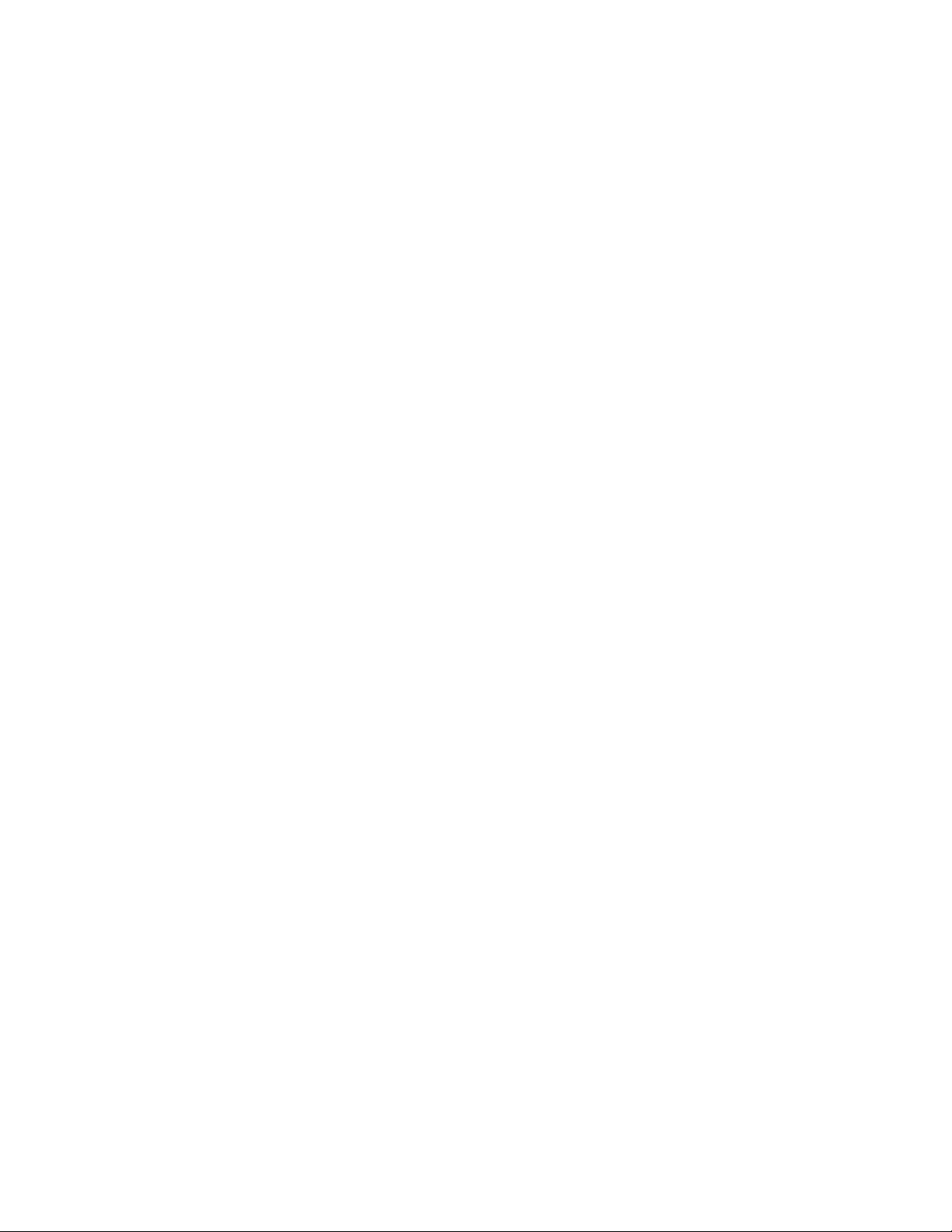
Opmerking:Leesenbegrijpeersthetvolgendevoordatudezeinformatieenhetproductdathetondersteunt,
gebruikt:'Belangrijkeveiligheidsvoorschriften'oppaginav
enBijlageA'Kennisgevingen'oppagina133.
Vijfdeuitgave(Mei2016)
©CopyrightLenovo2013,2016.
KENNISGEVINGBEGRENSDEENBEPERKTERECHTEN:alsgegevensofsoftwareword(t)(en)geleverdconformeen
“GSA”-contract(GeneralServicesAdministration),zijngebruik,vermenigvuldigingenopenbaarmakingonderhevigaan
beperkingenzoalsbeschreveninContractnr.GS-35F-05925.
Page 3
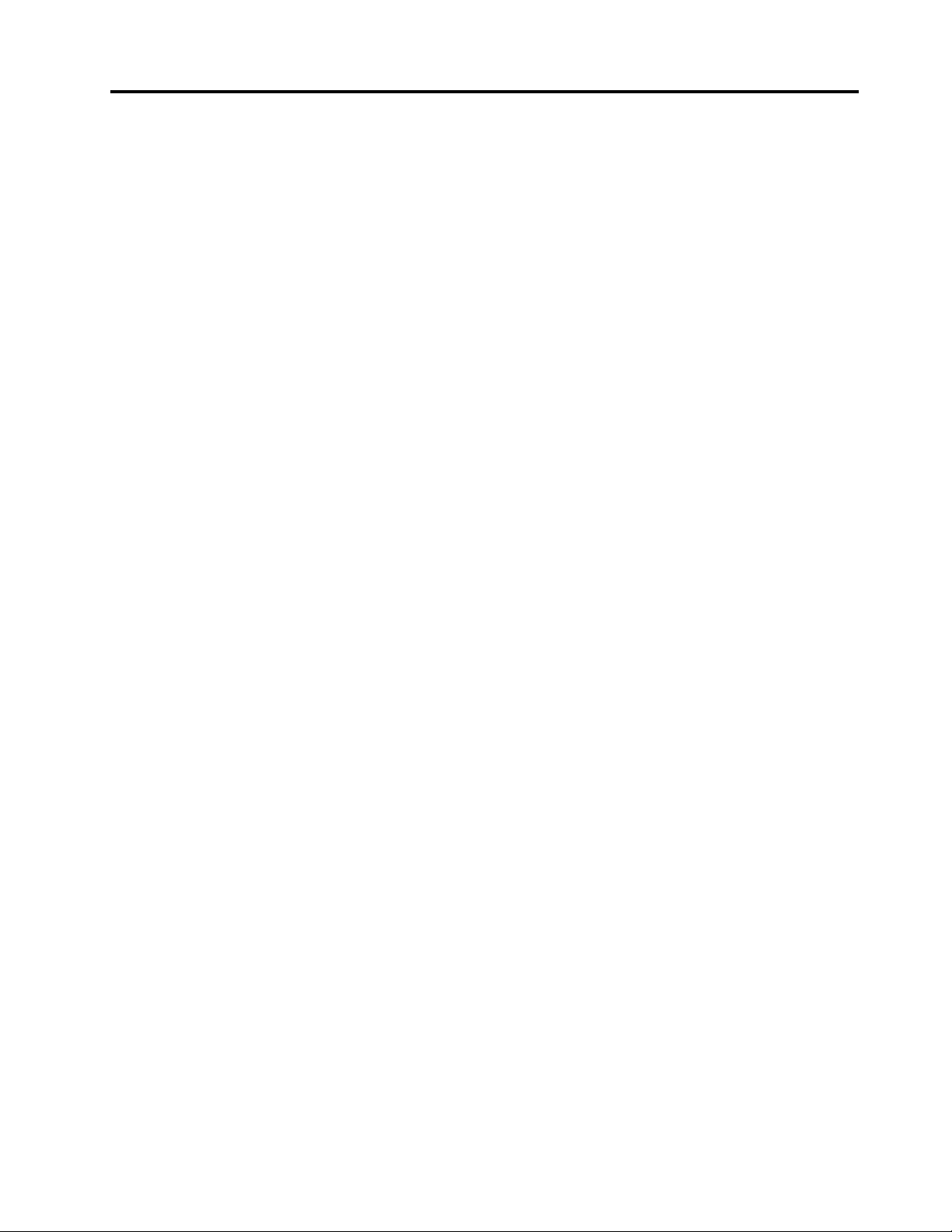
Inhoud
Belangrijkeveiligheidsvoorschriften..v
Serviceenupgrades.............v
Voorkomingvanstatischeelektriciteit.......vi
Netsnoerenenvoedingsadapters........vi
Verlengsnoerenenvergelijkbareaccessoires...vii
Stekkersenstopcontacten..........vii
Externeapparatuur.............vii
Algemenewaarschuwingoverdebatterij....vii
Kennisgevingoplaadbarebatterij.......viii
Warmteproductieenventilatie.........viii
Gebruiksomgeving..............ix
Verklaringvanconformiteitmetlaserrichtlijnen...x
Kennisgevingvoedingseenheid.........x
Reinigingenonderhoud............x
Hoofdstuk1.Productoverzicht.....1
Functies..................1
Specificaties................4
Lenovo-programma's.............4
Eenprogrammaopuwcomputeropenen...4
KennismakingmetLenovo-programma's...5
Locaties..................8
Aansluitingen,knoppenenlampjesaande
voorkantvandecomputer.........8
Aansluitingenaandeachterkantvande
computer...............10
Componenten.............12
Onderdelenopdesysteemplaat......13
Machinetypeenmodelnummer......14
Hoofdstuk2.Decomputer
gebruiken...............15
Veelgesteldevragen............15
Tussenschermennavigereninhet
besturingssysteemWindows8enWindows
8.1...................15
NavigereninWindows8.........16
NavigereninWindows8.1........17
HetConfiguratieschermopeneninhet
besturingssysteemWindows8ofWindows8.1..18
Windows-sneltoetsengebruiken........19
Eenwielmuisgebruiken...........19
Hetcomputervolumeinstellen.........20
Eenpictogramtoevoegenaanhetsysteemvakvan
Windows.................20
Cdsendvdsgebruiken...........20
GebruikvanCD'senDVD's........21
CD'sofDVD'safspelen.........21
Eencdofdvdopnemen.........21
Hoofdstuk3.Uenuwcomputer...23
Toegankelijkheidencomfort.........23
Dewerkplekinrichten..........23
Comfort...............23
Reflectieenverlichting..........24
Luchtcirculatie.............24
Stopcontactenenkabellengte.......24
Informatievoorgehandicapten......24
Decomputerregistreren...........27
Uwcomputernaareenanderlandofandereregio
verhuizen.................28
Hoofdstuk4.Beveiliging.......29
Beveiligingsvoorzieningen..........29
Kensington-kabelslotbevestigen.......30
Onbevoegdetoegangtotuwcomputer
voorkomen................30
Werkenmetverificatievanvingerafdrukken...31
Firewallsgebruikenenkennen........31
Gegevenstegenvirussenbeschermen.....31
Hoofdstuk5.Hardwareinstallerenen
vervangen...............33
Werkenmetapparatendiegevoeligzijnvoor
statischeelektriciteit............33
Hardwareinstallerenenvervangen.......33
Externeapparateninstalleren.......33
Denetvoedingsadapterplaatsenof
verwijderen..............34
Deverticalestandaardinstallerenof
verwijderen..............35
Installerenofverwijderenvande
VESA-montagebeugel..........37
Debeugelvandenetvoedingsadapter
plaatsenofverwijderen.........39
Hetoptischestationvervangen......41
Hetsecundairevasteschijfstationvervangen.47
DeI/O-boxplaatsenofverwijderen.....53
Dekapvandecomputerverwijderen....56
Devaste-schijfstationcombinatieplaatsenof
verwijderen..............58
Geheugenmodulesinstallerenofvervangen.60
Debatterijverwisselen..........61
Devoedingsplaatvandeaan/uit-knop
vervangen...............63
DeWi-Fi-kaartmodulevervangen.....64
©CopyrightLenovo2013,2016
i
Page 4
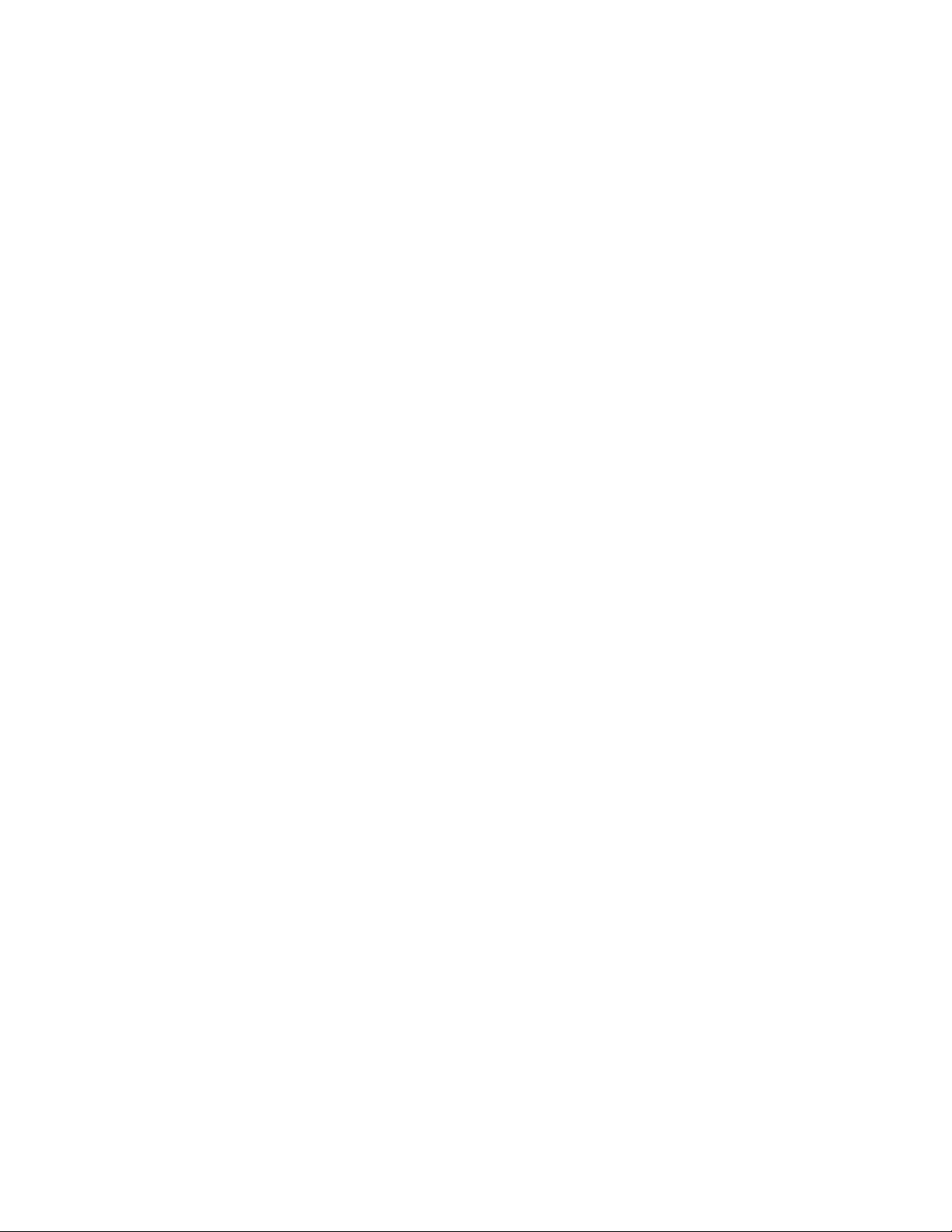
DevoorsteWi-Fi-antenneinstallerenof
verwijderen..............66
DeachtersteWi-Fi-antenneinstallerenof
verwijderen..............68
Deinterneluidsprekervervangen.....70
Deaanwezigheidsschakelaarvoordekap
vervangen...............72
Desysteemventilatorvervangen......74
Dethermischemodulevervangen.....76
Demicroprocessorvervangen.......78
Hettoetsenbordofdemuisvervangen...80
Hetvervangenvandeonderdelenvoltooien.81
Hoofdstuk6.Informatieover
systeemherstel............85
Informatieoverherstelproceduresvoorhet
Windows7-besturingssysteem........85
Herstelmediamakenengebruiken.....85
Back-up-enherstelbewerkingenuitvoeren..86
WerkenmethetwerkgebiedvanRescueand
Recovery...............87
Noodherstelmediamakenengebruiken...88
Voorafgeïnstalleerdetoepassingenen
stuurprogramma'sopnieuwinstalleren...89
Softwareopnieuwinstalleren.......90
Stuurprogramma'sopnieuwinstalleren...91
Problemenmetherstelproceduresoplossen.91
Informatieoverherstelproceduresvoorhet
Windows8-ofWindows8.1-besturingssysteem.91
Decomputervernieuwen.........91
Fabrieksinstellingenvanuwcomputer
terugzetten..............92
Geavanceerdeopstartoptiesgebruiken...92
UwbesturingssysteemherstellenalsWindows
8ofWindows8.1nietopstart.......93
Informatieoverherstelproceduresvoorhet
Windows10-besturingssysteem........93
Hoofdstuk7.Werkenmethet
programmaSetupUtility.......95
HetprogrammaSetupUtilitystarten......95
Instellingenbekijkenenwijzigen........95
BIOS-wachtwoordengebruiken........96
Overwegingentenaanzienvan
wachtwoorden.............96
Power-OnPassword..........96
AdministratorPassword.........96
HardDiskPassword...........96
Eenwachtwoordinstellen,wijzigenof
wissen................97
Vergetenwachtwoordenwissen(CMOS
wissen)................97
Mogelijkheidomeenapparaatinofuitte
schakelen................97
Eenopstartapparaatkiezen..........98
Eentijdelijkopstartapparaatkiezen.....98
Deopstartvolgordeselecterenofwijzigen..98
ErPLPS-compliantiemodusinschakelen....98
ICE-prestatiemodus............99
ICEthermischewaarschuwing........100
SetupUtilityafsluiten............100
Hoofdstuk8.Systeemprogramma's
bijwerken..............101
Werkenmetsysteemprogramma's.......101
HetBIOSbijwerken.............101
HerstellenvaneenPOST/BIOS-bijwerkfout...101
Hoofdstuk9.Problemenvoorkomen
...................103
Uwcomputerup-to-datehouden.......103
Denieuwstestuurprogramma'svooruw
computerophalen...........103
Denieuwstesysteemupdatesophalen...103
Reinigingenonderhoud...........104
Eerstevereisten............104
Decomputerschoonmaken........104
Goedeonderhoudsprocedures......105
Decomputervervoeren...........106
Hoofdstuk10.Diagnoseen
probleemoplossing.........109
Elementaireprobleemoplossing........109
Procedurevoorprobleemoplossing......110
Problemenoplossen............111
Audioproblemen............111
CD-problemen.............113
DVD-problemen............114
Incidenteleproblemen..........115
Problemenmettoetsenbord,muisof
aanwijsapparaat............115
Beeldschermproblemen.........117
Netwerkproblemen...........119
Problemenmetopties..........122
Problemenmetdeprestatiesofvastlopenvan
decomputer..............123
Printerproblemen............124
Problemenmetdeseriëleaansluiting....125
Softwareproblemen...........125
USB-problemen............126
LenovoSolutionCenter...........127
Hoofdstuk11.Informatie,hulpen
service................129
Informatiebronnen.............129
Help-systeemvanWindows.......129
iiThinkCentreM73Gebruikershandleiding
Page 5
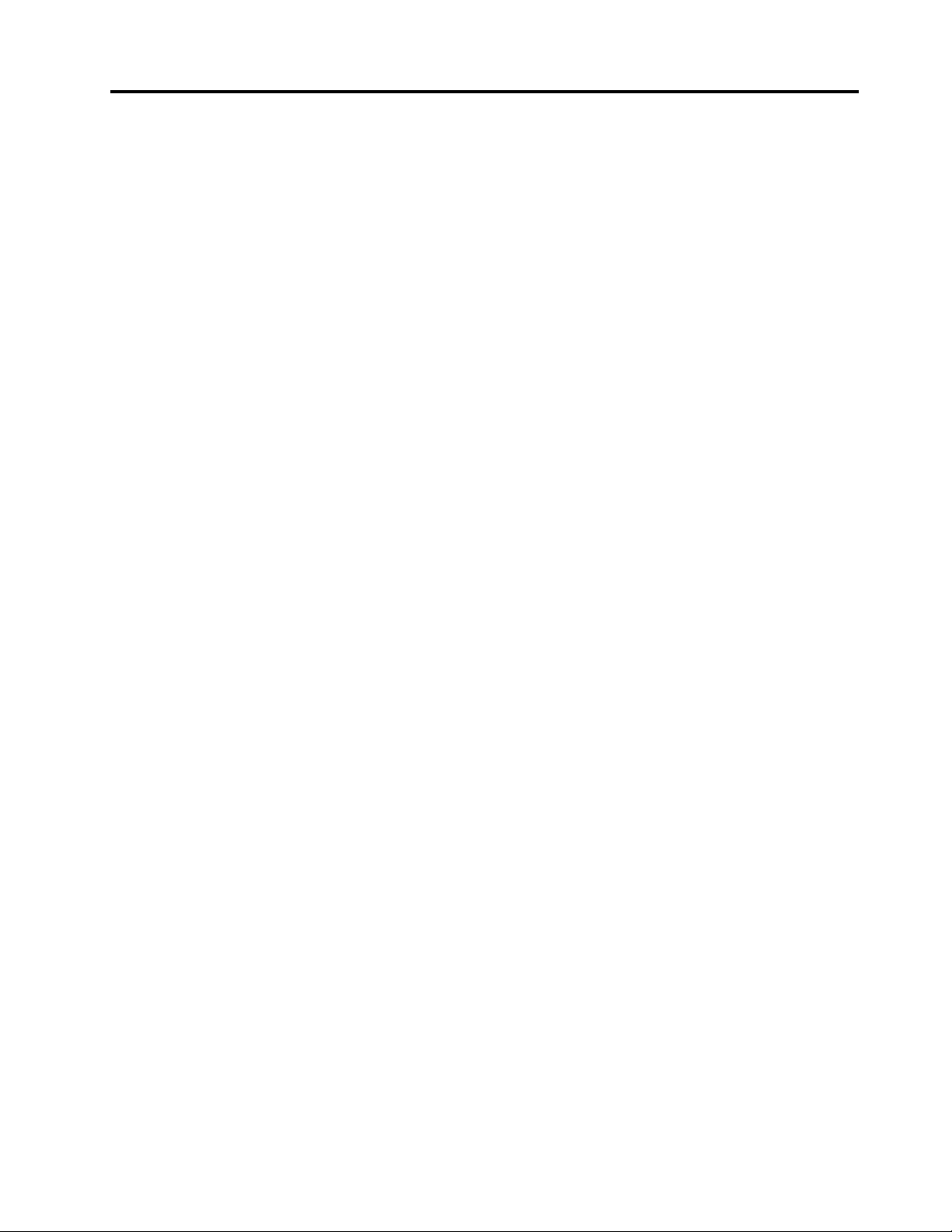
Veiligheidengarantie..........129
Lenovo-website............129
LenovoSupport-website.........130
Hulpenservice..............130
Documentatieendiagnoseprogramma
gebruiken...............130
Serviceaanvragen...........130
Andereservices............131
Extraservicesaanschaffen........131
BijlageA.Kennisgevingen.....133
Handelsmerken..............134
BijlageB.Regelgeving.......135
Kennisgevingclassificatievoorexport.....135
Elektronischeemissie............135
VerklaringvandeFederalCommunications
Commission..............135
NalevingskeuringvoorEurazië........137
KennisgevingoveraudioinBrazilië.......137
Informatieovernalevingvanregelsvoordraadloze
radioinMexico..............137
Aanvullendekennisgevingregelgeving.....138
BijlageC.WEEE-en
recyclinginformatie.........139
BelangrijkeWEEE-informatie.........139
RecyclinginformatievoorJapan........140
RecyclinginformatievoorBrazilië.......140
Informatieoverhetrecyclenvanbatterijenvoor
Taiwan..................140
Informatieoverhetrecyclenvanbatterijenvoorde
EuropeseUnie...............141
BijlageD.Kennisgevingbeperking
vanschadelijkestoffen(Restriction
ofHazardousSubstances,RoHS).143
EuropeseUnieRoHS............143
TurkijeRoHS...............143
OekraïneRoHS..............143
IndiaseRoHS...............143
ChinaRoHS................144
RoHSvoorT aiwan.............144
BijlageE.EnergielabelChina....145
BijlageF .InformatieoverENERGY
STAR-modellen...........147
Trefwoordenregister........149
©CopyrightLenovo2013,2016
iii
Page 6
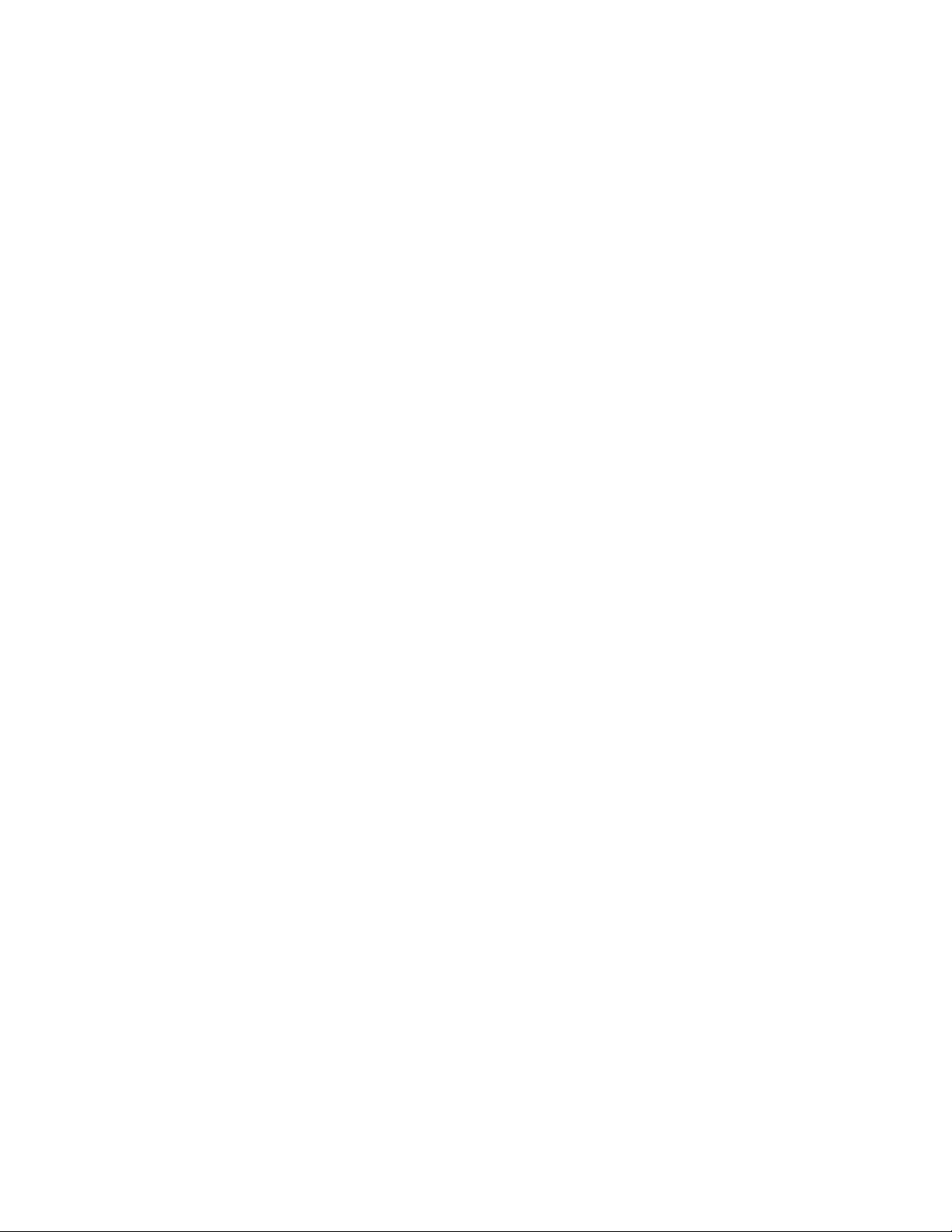
ivThinkCentreM73Gebruikershandleiding
Page 7
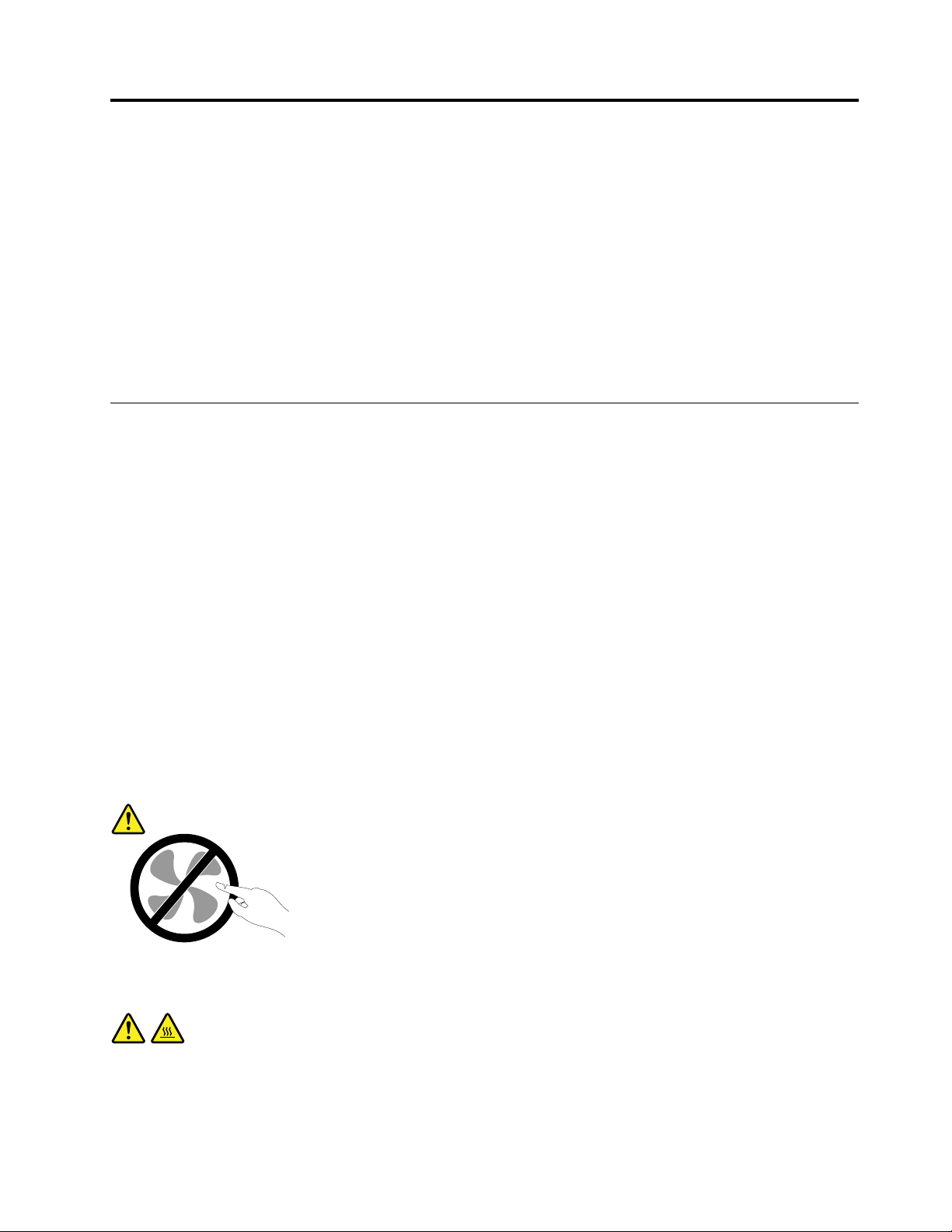
Belangrijkeveiligheidsvoorschriften
WAARSCHUWING:
Zorgervoordatu,voordatudezehandleidinggaatgebruiken,kennisneemtvande
veiligheidsvoorschriftenvoorditproduct.Raadpleegdeinformatieindezesectieendebijdit
productgeleverdeveiligheidsvoorschriftenuitdeHandleidingvoorveiligheid,garantieeninstallatie.
Doordeveiligheidsvoorschriftengoedinuoptenemenverkleintudekansoppersoonlijkletselen
opschadeaanhetproduct.
AlsugeenexemplaarmeerhebtvandeHandleidingvoorveiligheid,garantieeninstallatie,kunt
ueenPortableDocumentFormat(PDF)-versiedownloadenvandeLenovo
http://www.lenovo.com/support.DeLenovoSupport-websitebiedtdeHandleidingvoorveiligheid,garantie
eninstallatieendezegebruikershandleidingookinanderetalen.
®
Support-websiteop:
Serviceenupgrades
Probeernietzelfonderhoudaanhetproductuittevoeren,tenzijuhiertoeinstructieshebtgekregenvanhet
Klantsupportcentrumofvandedocumentatie.Schakelalleeneenserviceproviderindiegoedkeuringheeft
voorhetreparerenvanhetdesbetreffendeproduct.
Opmerking:Sommigeonderdelenvandecomputerkunnendoordegebruikerwordenuitgebreidof
vervangen.Upgradeswordenmeestal'opties'genoemd.Vervangendeonderdelendiezijngoedgekeurd
omdoordeklantzelftewordengeïnstalleerd,wordenCustomerReplaceableUnitsofCRU'sgenoemd.
CRU'szijndoorLenovovoorzienvandocumentatiemetinstructiesvoorvervangingvandezeonderdelen
doordeklant.Volgbijhetinstallerenofvervangenvandergelijkeonderdelensteedsdeinstructies.Dat
hetaan/uit-lampjenietbrandt,betekentnietnoodzakelijkerwijsdathetspanningsniveaubinnenineen
productnulis.Voordatudekapopentvaneenproductdatisuitgerustmeteennetsnoer,dientualtijdte
controlerenofhetapparaatuitstaatenofdestekkervanhetproductuithetstopcontactisgehaald.Lees
voormeerinformatieoverCRU´sHoofdstuk5'Hardwareinstallerenenvervangen'oppagina33
neemtucontactopmethetKlantsupportcentrum.
Hoewelergeenbewegendeonderdeleninuwcomputerzittenalshetnetsnoeruithetstopcontactis
gehaald,ishetgoedomdevolgendewaarschuwingen,omwillevanuwveiligheid,terhartetenemen.
WAARSCHUWING:
.Bijvragen
Gevaarlijkebewegendeonderdelen.Houduwvingersenanderelichaamsdelenopafstand.
WAARSCHUWING:
Zetdecomputeruitenlaatdecomputerenkeleminutenafkoelenvoorudecomputerkapopent.
©CopyrightLenovo2013,2016
v
Page 8
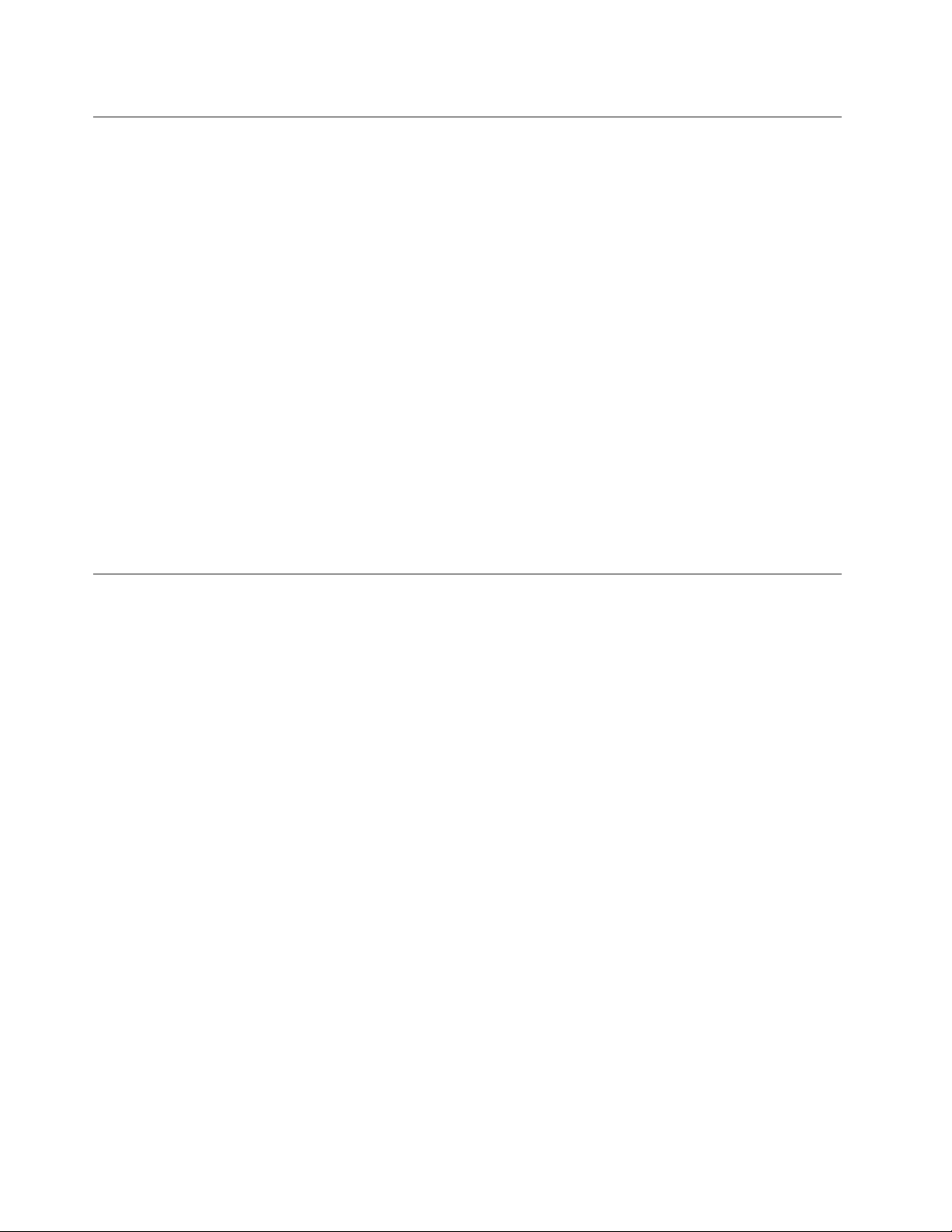
Voorkomingvanstatischeelektriciteit
Statischeelektriciteitisongevaarlijkvooruzelf,maarkandecomputeronderdelenendeoptieszwaar
beschadigen.Onjuistebehandelingvanonderdelendiegevoeligzijnvoorstatischeelektriciteit,kanleiden
totschadeaandieonderdelen.AlsueenoptieofCRUuitpakt,opendeantistatischeverpakkingdanpas
wanneeruinstructiekrijgtomdedesbetreffendeoptieofCRUteinstalleren.
AlsuwerktmetoptiesofCRU's,ofhandelingenbinnenindecomputeruitvoert,neemdandevolgende
voorzorgsmaatregelenomschadetengevolgevanstatischeelektriciteittevoorkomen:
•Beweegzominmogelijk.Doorwrijvingkanerstatischeelektriciteitontstaan.
•Gavoorzichtigmetdeonderdelenom.Pakadapters,geheugenmodulesenandereprintplatenbijderand
beet.Raaknooitonbeschermdeelektronischecircuitsaan.
•Zorgdatookanderendecomponentennietaanraken.
•Wanneerueennieuweoptieinstalleertdiegevoeligisvoorstatischeelektriciteit,houddande
antistatischeverpakkingmetdatonderdeelminstens2secondentegeneenmetalenafdekplaatjevaneen
uitbreidingssleufofeenanderongeverfdmetalenoppervlakopdecomputer.Hiermeevermindertude
statischeladingvandeverpakkingenvanuwlichaam.
•Installeerhetonderdeeldatgevoeligisvoorstatischeelektriciteitzomogelijkdirectvanuitdeantistatische
verpakking,zonderheteerstneerteleggen.Alsuhetonderdeelneermoetleggennadatuhetuitde
verpakkinghebtgehaald,leghetdanopdeantistatischeverpakkingopeenvlakkeondergrond.
•Leghetonderdeelnietopdecomputerkapofopeenmetalenondergrond.
Netsnoerenenvoedingsadapters
Gebruikuitsluitendnetsnoerenenvoedingsadaptersdiedoordefabrikantvanhetproductzijngeleverd.
Gebruikhetnetsnoernietvoorandereapparaten.
Netsnoerendienengoedgekeurdtezijnvoorveiligheid.VoorDuitslandmoetwordenvoldaanaande
volgendeveiligheidseisen(ofhogereeisen):H03VV-F,3G,0,75mm
voedingsadapter),H05VV-F,3G,0,75mm
Inanderelandenmoetaanovereenkomstigeveiligheidseisenzijnvoldaan.
Windeennetsnoernooitomeenvoedingsadapterofeenandervoorwerp.Hierdoorkanereenmechanische
spanningophetsnoerkomentestaan,waardoorhetkanrafelenofscheuren.Ditkangevaaropleveren.
Plaatsnetsnoerenaltijdzo,datniemanderopkangaanstaanofoverkanvallenendatergeenvoorwerpen
opkunnenwordengezet.
Voorkomdatsnoerenenvoedingsadaptersinaanrakingkomenmetvloeistof.Laateennetsnoerof
voedingsadapterbijvoorbeeldnietliggenbijeenwasbakoftoilet,ofopeenvloerdiewordtschoongemaakt
meteenvloeibaarreinigingsmiddel.Vloeistoffenkunnenkortsluitingveroorzaken,metnamealshetnetsnoer
ofdevoedingsadapterslijtagevertoonttengevolgevanverkeerdgebruik.Bovendienkanvloeistofcorrosie
vandestekkersen/ofaansluitpuntenveroorzaken,hetgeenuiteindelijkkanleidentotoververhitting.
Zorgervoordatdenetstroomstekkershelemaalinhetstopcontactzijngestoken.
Gebruikgeenvoedingsadapterdiesporenvertoontvancorrosieaandeinvoerpennenofsporenvan
oververhitting(zoalsvervormdplastic)bijdeaansluitingofopeenanderdeelvandevoedingsadapter.
2
(hetnetsnoerdatisaangeslotenopdeinternevoedingseenheid).
2
(hetnetsnoerdatisaangeslotenopde
Maaknooitgebruikvaneennetsnoerwaarvandecontactpuntensporenvanroest,corrosieofoververhitting
vertonenofwaarvanhetsnoerofdestekkeropwelkemanierdanookbeschadigdis.
viThinkCentreM73Gebruikershandleiding
Page 9
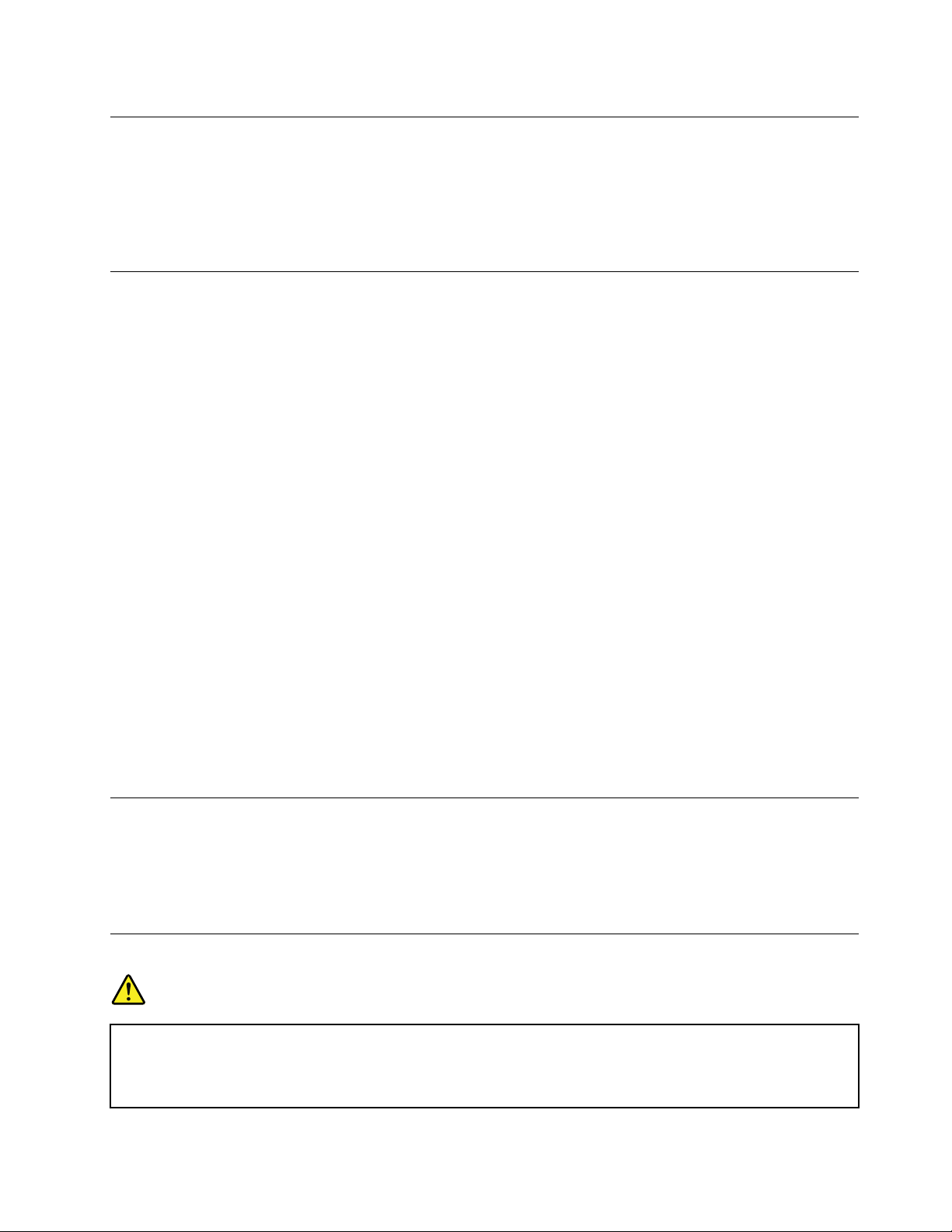
Verlengsnoerenenvergelijkbareaccessoires
Controleerofalleverlengsnoeren,piekspanningsbeveiligingen,noodvoedingenenstekkerdozendieu
gebruikt,bestandzijntegendeelektrischeeisenvanhetproduct.Overbelastdezeapparatennooit.Als
ustekkerdozengebruikt,magdebelastingniethogerzijndandeinvoerspecificatievandiestekkerdoos.
Mochtuvragenhebbenover(over)belasting,elektrischeeiseneninvoerspecificaties,neemdancontact
opmeteenelektricien.
Stekkersenstopcontacten
Alshetstopcontactwaaropudecomputerapparatuurwiltaansluiten,beschadigdofverroestblijkttezijn,
gebruikhetdanniettoteengekwalificeerdeelektricienhetheeftvervangen.
Verbuigofveranderdestekkerniet.Alsdestekkerbeschadigdis,besteldaneenvervangendexemplaar
bijdefabrikant.
Gebruikvoordecomputerniethetzelfdestopcontactalsvoorandereelektrischeapparatendieveelstroom
gebruiken.Hetvoltagekandaninstabielworden,enditkanleidentotschadeaandecomputer,de
gegevensen/ofdeaangeslotenapparatuur.
Bepaaldeproductenwordengeleverdmeteenstekkermetrandaarde.Dezestekkerpastalleenineen
stopcontactmetrandaarde.Ditiseenveiligheidsvoorziening.Steekdergelijkestekkersalleenineengeaard
stopcontact.Neem,alsudestekkernietinhetstopcontactkuntsteken,contactopmeteenelektricien
vooreengoedgekeurdestopcontactadapterofvervanghetstopcontactdooreenexemplaarmetdeze
beveiligingsfunctie.Voorkomoverbelastingvanhetstopcontact.Detotalesysteembelastingmagniethoger
zijndan80procentvandespecificatievandegroep.Mochtuvragenhebbenover(over)belastingof
specificatiesvangroepen,neemdancontactopmeteenelektricien.
Zorgdathetstopcontactdatugebruikt,correctbedraadis,goedbereikbaarisenzichindebuurtvande
apparatuurbevindt.Zorgdathetnetsnoerniethelemaalstrakstaat,hierdoorkanhetslijten.
Controleerofhetstopcontactdatugebruikt,dejuistespanningenstroomsterktelevertvoorhetapparaat
datuinstalleert.
Weesvoorzichtigalsudestekkerinhetstopcontactsteektoferuithaalt.
Externeapparatuur
Sluitgeenkabelsvanexterneapparatenaanenmaakzenietlos,metuitzonderingvandeUniversalSerial
Bus(USB)en1394-kabelsterwijldecomputerisingeschakeld,anderskandecomputerbeschadigdraken.
Omschadeaandeaangeslotenapparatentevoorkomen,dientunahetuitschakelenvandecomputer
minimaalvijfsecondentewachtenvoordatudeexterneapparatenontkoppelt.
Algemenewaarschuwingoverdebatterij
GEVAAR
Pc'sdiedoorLenovowordengefabriceerd,bevattenmogelijkeenknoopcelbatterijeneen
oplaadbarebatterijvoorhetsysteem.DebatterijendiedoorLenovovooruwproductworden
geleverd,zijngetestopcompatibiliteitenmogenalleenwordenvervangendoorgoedgekeurde
onderdelen.
©CopyrightLenovo2013,2016
vii
Page 10
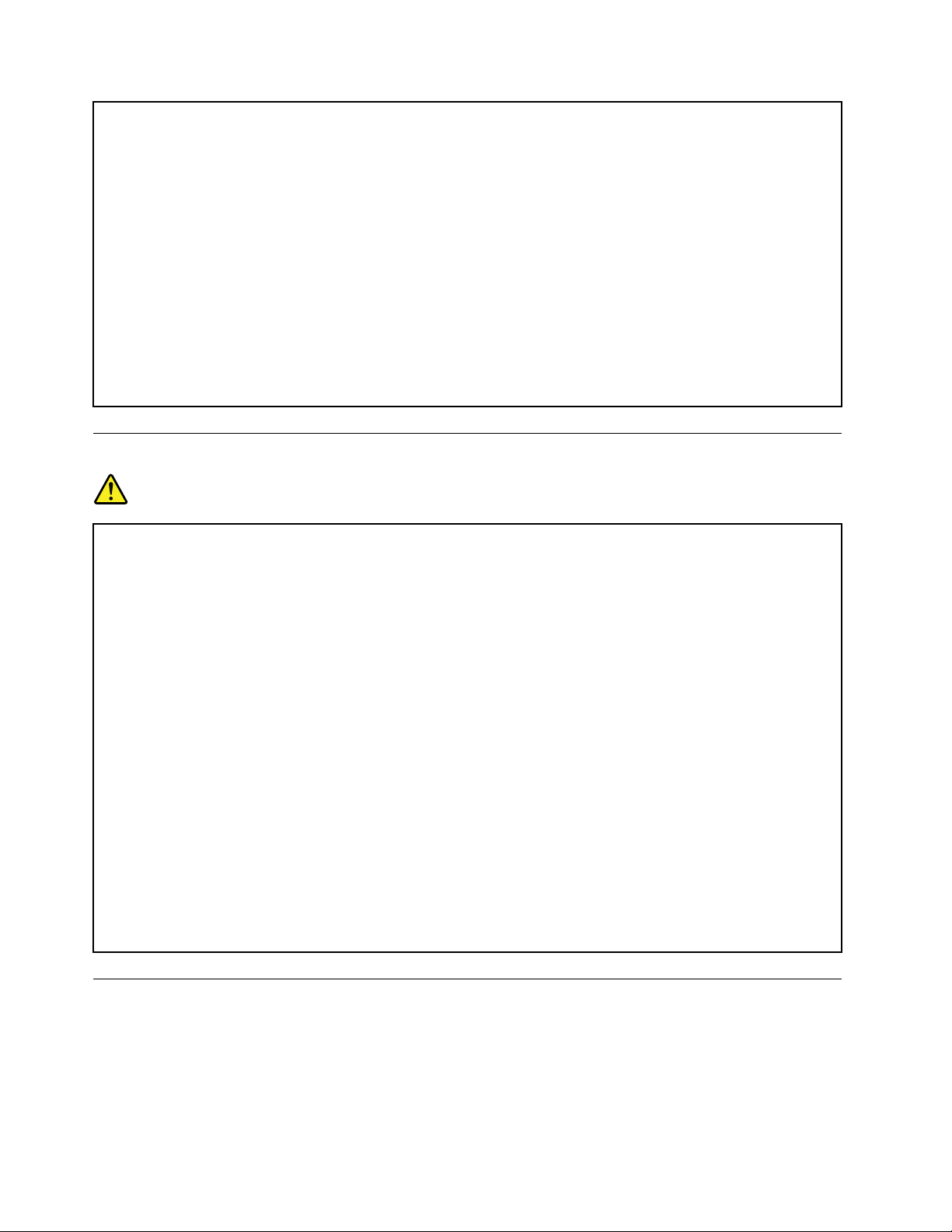
Probeereenbatterijnooitopentemakenofterepareren.Zorgdatdebatterijnietgedeuktof
doorboordwordtennietincontactkomtmetopenvuur.Voorkomkortsluitingvandemetalen
contactpunten.Steldebatterijnietblootaanwaterofanderevloeistoffen.Laaddebatterij
uitsluitendopvolgensdeinstructiesindeproductdocumentatie.
Verkeerdenondeskundiggebruikvandebatterijkanerdeoorzaakvanzijndatdezeoververhit
raakt,hetgeengasvormingofvlammenkanveroorzaken.Alsdebatterijbeschadigdisoflekt,of
alserzichopdepolenmateriaalheeftafgezet,stopdanmethetgebruikvandebatterijenschaf
eennieuweaan.
Alseenbatterijlangetijdnietwordtgebruikt,kanhijinkwaliteitachteruitgaan.Bijbepaalde
oplaadbarebatterijen(metnamelithium-ionenbatterijen)kanhetongebruiktlatenvandebatterij
inontladentoestandleidentoteenverhoogdekansopkortsluiting,waardoordelevensduurvan
debatterijwordtverkortenertevenseenveiligheidsrisicoontstaat.ZorgdatoplaadbareLithium
Ion-batterijenniethelemaalleegrakenenbewaarzenietinlegetoestand.
Kennisgevingoplaadbarebatterij
GEVAAR
Probeernietdebatterijaantepassenofuitelkaartehalen.Alsudatdoet,kandateenexplosietot
gevolghebben,ofkanervloeistofuitdebatterijlekken.Anderebatterijendanaangegevendoor
Lenovo,ofgewijzigdeofgedemonteerdebatterijen,wordennietgedektdoordegarantie.
Alsdeoplaadbarebatterijnietopdejuistemanierinhetapparaatwordtgeïnstalleerd,kanhij
ontploffen.Debatterijbevateenkleinehoeveelheidschadelijkestoffen.Omverwondingente
voorkomen,dientuzichaandevolgenderichtlijnentehouden:
•VervangdebatterijalleendooreendoorLenovoaanbevolenbatterijvanhetzelfdetype.
•Houddebatterijuitdebuurtvanopenvuur.
•Steldebatterijnietblootaanwaterofregen.
•Haaldebatterijnietuitelkaar.
•Sluitdebatterijnietkort.
•Houddebatterijuitdebuurtvankinderen.
•Laatdebatterijnietvallen.
Gooidebatterijnietbijhetnormalehuisvuilweg.Behandeloudebatterijenalskleinchemischafval.
Debatterijmoetbijkamertemperatuurwordenopgeslagenenmoetbijopslagongeveer30%à
50%geladenzijn.Omtevoorkomendatdebatterijteveelontlaadt,ishetaantebevelendeze
éénkeerperjaaropteladen.
Warmteproductieenventilatie
Computers,voedingsadaptersenveelaccessoiresgenererenwarmtealszeaanstaanenalsereenbatterij
wordtopgeladen.Neemdaaromaltijddevolgendeelementairevoorzorgsmaatregelen:
•Laatdecomputer,voedingsadapteroftoebehorenniettelangopuwschootalsdezeaanstaanofalsde
batterijwordtopgeladen.Decomputer,voedingsadapterenveeltoebehorenproducerenwarmtetijdens
viiiThinkCentreM73Gebruikershandleiding
Page 11

normaalgebruik.Langdurigcontactmetuwlichaamofkledingkanongemakenzelfsbrandwonden
veroorzaken.
•Laaddebatterijnietopenwerknietmetdecomputer,voedingsadapteroftoebehorenindenabijheidvan
ontbrandbarematerialenofineenomgevingmetexplosiegevaar.
•Ventilatieopeningen,ventilatorenenkoelribbenmakendeeluitvanhetproductomwillevandeveiligheid,
hetcomforteneenbetrouwbarewerking.Dezevoorzieningenkunnenperongelukgeblokkeerdrakenals
uhetproductopeenbed,zitbank,vloerkleedofanderezachteondergrondplaatst.Zorgervoordatdeze
voorzieningennooitgeblokkeerd,bedektofuitgeschakeldraken.
Controleeruwdesktopcomputereensperdriemaandenopophopingenvanstof.Schakeldestroomuiten
haaldestekkeruithetstopcontactvoordatudecontrolestart;verwijderallestofdatzichinopeningeninde
frontplaatbevindt.Alsuvanbuitenafzietdaterzichergensbinnenindecomputerstofheeftverzameld,
verwijderookdatdanenvergeetnietomdeinlaatvanhetkoelelement,desleuvenindevoedingseenheid
endeventilatorenschoontemaken.Zetdecomputeraltijduitenhaaldestekkeruithetstopcontactvoordat
udekapopent.Probeertevoorkomendatuwcomputerwordtgebruiktbinnen60cmvanplaatsenwaar
veelwordtgelopen.Mochteendergelijkeopstellingonvermijdelijkzijn,controleerdanvakerofdecomputer
nietvuilisenmaakdecomputerindiennodigvakerschoon.
Neemvooruweigenveiligheidenvoorhetinstandhoudenvanoptimalecomputerprestatiesaltijdde
volgendeelementairevoorzorgsmaatregelenvooruwdesktopcomputer:
•Houddekapgeslotenzolangdestekkerinhetstopcontactzit.
•Controleerregelmatigofdebuitenkantvandecomputernietbestoftis.
•Verwijderalhetstofuitdeventilatiesleuvenen-openingenindefrontplaat.Alsdecomputerineen
stoffigeofdrukkeomgevingstaat,kanhetnodigzijndecomputervakerschoontemaken.
•Houddeventilatieopeningenvrijenzorgdaternietsvóórstaat.
•Plaatsdecomputernietineenkastofandermeubelstuk,wantditvergrootdekansdatdecomputer
oververhitraakt.
•Deluchtdieindecomputerwordtgezogen,magnietwarmerzijndan35°C.
•Installeergeenapparatenvoorhetfileterenvanlucht.Dezekunneneengoedkoelingindewegstaan.
Gebruiksomgeving
Deoptimaleomgevingomuwcomputertegebruikeniseenomgevingmeteentemperatuurvan10°Ctot
35°Ceneenrelatievevochtigheidvan35%tot80%.Alsuwcomputerisopgeslagenofvervoerdbij
temperaturenonderde10°C,gundekoudecomputerdandetijdomlangzaamoptewarmentotde
optimalegebruikstemperatuurvan10°Ctot35°Cvoordatudecomputerweeringebruikneemt.Onder
bepaaldeomstandighedenkanditweltweeuurduren.Laatudecomputernietgoedoptemperatuurkomen,
dankanditbijgebruikleidentotonherstelbareschade.
Plaatsuwcomputerindienmogelijkineengoedgeventileerde,drogeruimteenzethemnietindezon.
Houdelektrischeapparatenzoalsventilatoren,radio's,zwareluidsprekers,airconditionersenmagnetrons
uitdebuurtvandecomputer,wanthetsterkemagnetischevelddatdoordergelijkeapparatenwordt
veroorzaakt,kanschadetoebrengenaanhetbeeldschermenaandegegevensopdevasteschijf.
Plaatsnooitvloeistoffenopofnaastdecomputerofdeaangeslotenapparatuur.Alservloeistofopde
computerofeenaangeslotenapparaatwordtgemorst,kanerkortsluitingontstaan,metalledesastreuze
gevolgenvandien.
Blijf,alsuaanhetetenofrokenbent,uitdebuurtvanhettoetsenbord.Erkannamelijkschadeontstaan
doorkruimelsdieophettoetsenbordvallen.
©CopyrightLenovo2013,2016
ix
Page 12
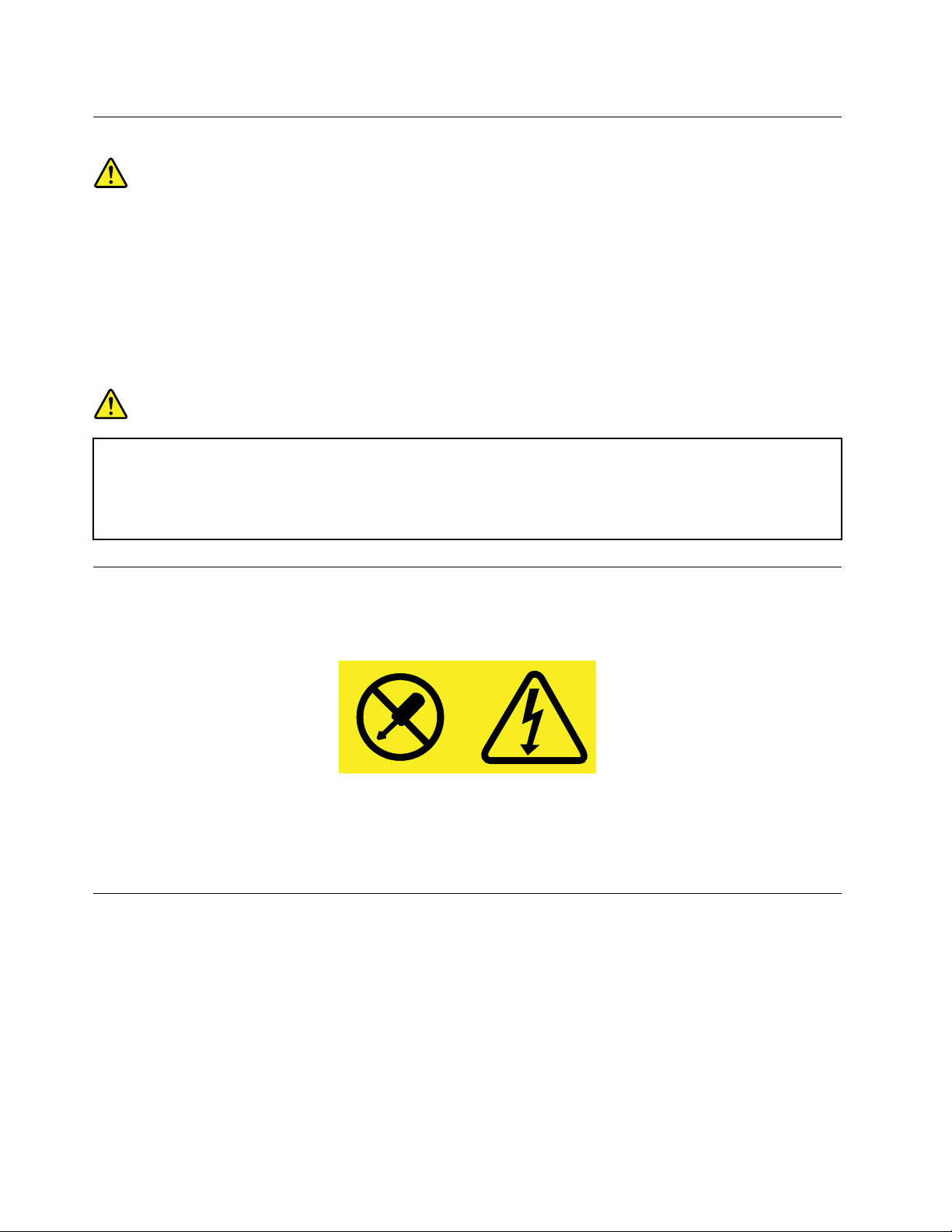
Verklaringvanconformiteitmetlaserrichtlijnen
WAARSCHUWING:
Alsulaserproducten(bijvoorbeeldcd-rom-stations,dvd-stations,glasvezelapparatuurofspeciale
zenders)installeert,letdanophetvolgende:
•Opendebehuizingniet.Alsudekapvanhetlaserproductopent,kuntuwordenblootgesteld
aangevaarlijkelaserstraling.Inhetapparaatbevindenzichgeenonderdelendiekunnenworden
vervangen.
•Hetwijzigenvaninstellingenofhetuitvoerenvanproceduresandersdanhierisbeschreven,kan
leidentotblootstellingaangevaarlijkestraling.
GEVAAR
SommigelaserproductenbevatteneeningebouwdelaserdiodevanKlasse3Aof3B.Letophet
volgende:
Laserstralingindiengeopend.Kijknietindelaserstraal(nochmethetbloteoog,nochmeteen
optischinstrument)envermijddirectcontactmetdelaserstraal.
Kennisgevingvoedingseenheid
Verwijdernooitdekapvandevoedingseenheidofvanenigecomponentwaarophetvolgendelabelis
bevestigd.
Gevaarlijkespanning-,stroom-,enenergieniveauszijnaanweziginiederecomponentwaaropditetiketis
geplakt.Dezecomponentenbevattengeenonderdelendiekunnenwordenvervangenofonderhouden.
Alsuvermoedtdatermeteenvandezeonderdeleneenprobleemis,neemdancontactopmeteen
onderhoudstechnicus.
Reinigingenonderhoud
Houduwcomputerenuwwerkplekschoon.Alsudecomputerwiltschoonmaken,sluitdecomputer
daneerstafenhaaldestekkeruithetstopcontact.Spuitreinigingsmiddelenofanderevloeistoffennooit
rechtstreeksopdecomputerenmaakdecomputernooitschoonmetreinigingsmiddelendiebrandbare
stoffenbevatten.Doehetreinigingsmiddelopeenzachtedoekenmaakdaarmeedebuitenkantvande
computerschoon.
xThinkCentreM73Gebruikershandleiding
Page 13
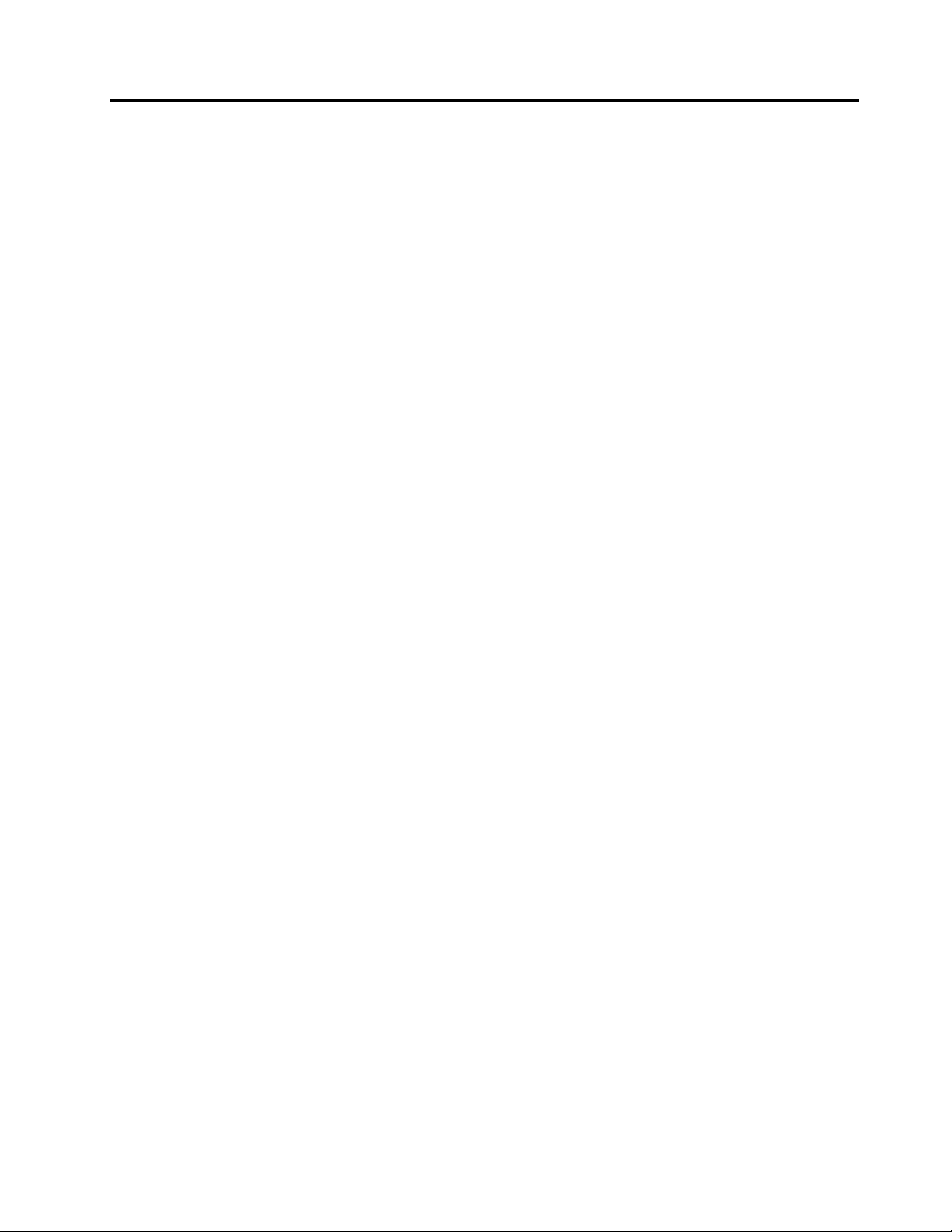
Hoofdstuk1.Productoverzicht
Indithoofdstukvindtuinformatieoverdefunctiesendespecificatiesvandecomputer,overdedoorLenovo
geleverdesoftwareenoverdeplaatsvanaansluitingen,onderdelen,componentenopdesysteemplaaten
internestations.
Functies
Inditgedeeltevindtudekenmerkenvandecomputer.Deinformatieisvantoepassingopeenaantal
modellen.
Ukuntdeinformatieoveruwspecifiekemodelalsvolgtbekijken:
•KlikinhetbesturingssysteemMicrosoft
ComputerenselecteerEigenschappenomdegegevenstebekijken.
•GainhetMicrosoftWindows8-ofWindows8.1-besturingssysteemnaarhetbureaubladenplaatsde
aanwijzeropderechterboven-ofrechterbenedenhoekvanhetschermomdecharmsweertegeven.Klik
vervolgensopInstellingen➙Pc-informatieomdegegevenstebekijken.
•KlikinhetMicrosoftWindows10-besturingssysteemopdetoetsStartomhetmenuStartteopenen.Klik
vervolgensopInstellingen➙Systeem➙Infoomdegegevenstebekijken.
Microprocessor
Gaalsvolgttewerkomdemicroprocessorgegevensvanuwcomputerweertegeven:
®
Windows
®
7opStart,klikmetderechtermuisknopop
•KlikinhetMicrosoftWindows7-besturingssysteemopStart,klikmetderechtermuisknopopComputer
enselecteerEigenschappenomdegegevenstebekijken.
•GainhetMicrosoftWindows8-ofWindows8.1-besturingssysteemnaarhetbureaubladenplaatsde
aanwijzeropderechterboven-ofrechterbenedenhoekvanhetschermomdecharmsweertegeven.Klik
vervolgensopInstellingen➙Pc-informatieomdegegevenstebekijken.
•KlikinhetMicrosoftWindows10-besturingssysteemopdetoetsStartomhetmenuStartteopenen.Klik
vervolgensopInstellingen➙Systeem➙Infoomdegegevenstebekijken.
Geheugen
UwcomputerondersteuntmaximaaltweeDDR3SODIMM's(doubledatarate3smalloutlinedualinline
memorymodules).
Internestations
•Externoptisch-schijfstation:dvd-romofdvd-r(optioneel)
•Hybridestation(optioneel)
•SerialAdvancedT echnologyAttachment(SATA)vaste-schijfstation
•SSD-station(optioneel)
Videosubsysteem
•GeïntegreerdegrafischekaartvooreenVideoGraphicsArray-aansluiting(VGA)eneen
DisplayPort®-aansluiting
Audiosubsysteem
©CopyrightLenovo2013,2016
1
Page 14
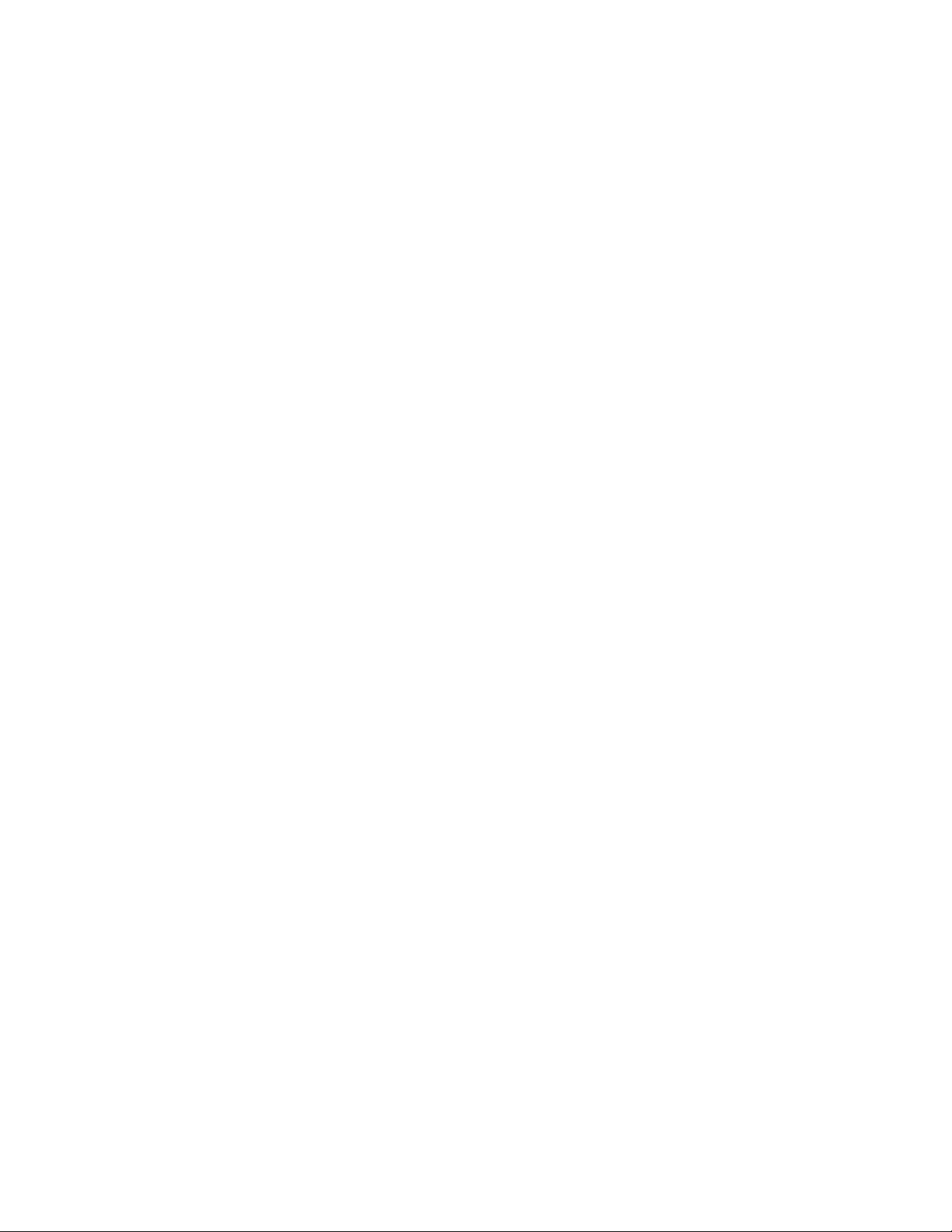
•Geïntegreerdehigh-definition(HD)-audio
•Microfoon-enheadsetaansluiting(ookwelaudio-aansluitinggenoemd)ophetvoorpaneel
•Interneluidspreker
Communicatiemogelijkheden
•100/1000MbpsgeïntegreerdeEthernet-controller
•Wi-Fi-kaartmodule(optioneel)
•Wi-FimetBluetooth-kaartmodule(optioneel)
Voorzieningenvoorsysteembeheer
•Mogelijkheidtothetopslaanvanderesultatenvandepower-onzelftest(POST)bijopstarten
•DesktopManagementInterface(DMI)
Depc-beheerinterfacebiedteenalgemeenpadvoorgebruikersvoortoegangtotinformatieoveralle
aspectenvaneencomputer,metinbegripvantypeprocessor,installatiedatum,verbondenprintersen
andererandapparatuur,voedingsbronnenenonderhoudsgeschiedenis.
•ErPLPS-compliantiemodus
DeErPLPS-compliantiemodus(Energy-relatedProductsDirectiveenLowestPowerState)verlaagthet
elektriciteitsverbruikwanneerdecomputerindeslaapstandofuitstaat.Meerinformatievindtuin'ErP
LPS-compliantiemodusinschakelen'oppagina98
•Intel
®
StandardManageability
.
IntelStandardManageabilityishardware-enfirmware-technologiediebepaaldefunctionaliteitin
computersinbouwtomhetgemakkelijkerenminderkostbaartemakenvoorbedrijvenomtevolgen,
onderhouden,bijtewerken,teupgradenenrepareren.
•PrebootExecutionEnvironment(PXE)
DePrebootExecutionEnvironmentiseenomgevingomcomputersoptestartenviaeennetwerkinterface
dieonafhankelijkisvangegevensopslagmachines(zoalseenvasteschijfstation)ofgeïnstalleerde
besturingssystemen.
•IntelligentCoolingEngine(ICE)
DeIntelligentCoolingEngineiseenoplossingvoorthermischbeheervanhetsysteemwaarmeeuuw
computerkuntlatenwerkenmetbeterethermischeenakoestischeprestaties.DeICE-functiebewaakt
bovendiendethermischeprestatiesvanuwcomputeromthermischeproblementeidentificeren.
Raadpleegvoormeerinformatie'ICE-prestatiemodus'oppagina99
oppagina100
.
en'ICEthermischewaarschuwing'
•SystemManagement(SM)Basisinvoer-/uitvoersysteem(BIOS)enSM-software
DespecificatieSMBIOSdefinieertgegevensstructurenentoegangsmethodenineenBIOS.Daardoorkan
degebruikeroftoepassingspecifiekeinformatievoordebetreffendecomputeropslaanenherstellen.
•WakeonLAN
WakeonLANiseenethernetcomputernetwerkstandaardwaarmeeeencomputerkanworden
ingeschakeldofuitdeslaapmoduskanwordengehaaldvianetwerkbericht.Hetberichtwordtdoorgaans
verzondendooreenprogrammadatopeenanderecomputerophetzelfdelocalareanetworkdraait.
•WindowsManagementInstrumentation(WMI)
WindowsManagementInstrumentationiseensetuitbreidingenvoorhetWindows-stuurprogrammamodel.
Dezebiedeneeninterfacevooreenbesturingssysteemviawelkeinstrumentalecomponenteninformatie
enmeldingengeven.
2ThinkCentreM73Gebruikershandleiding
Page 15
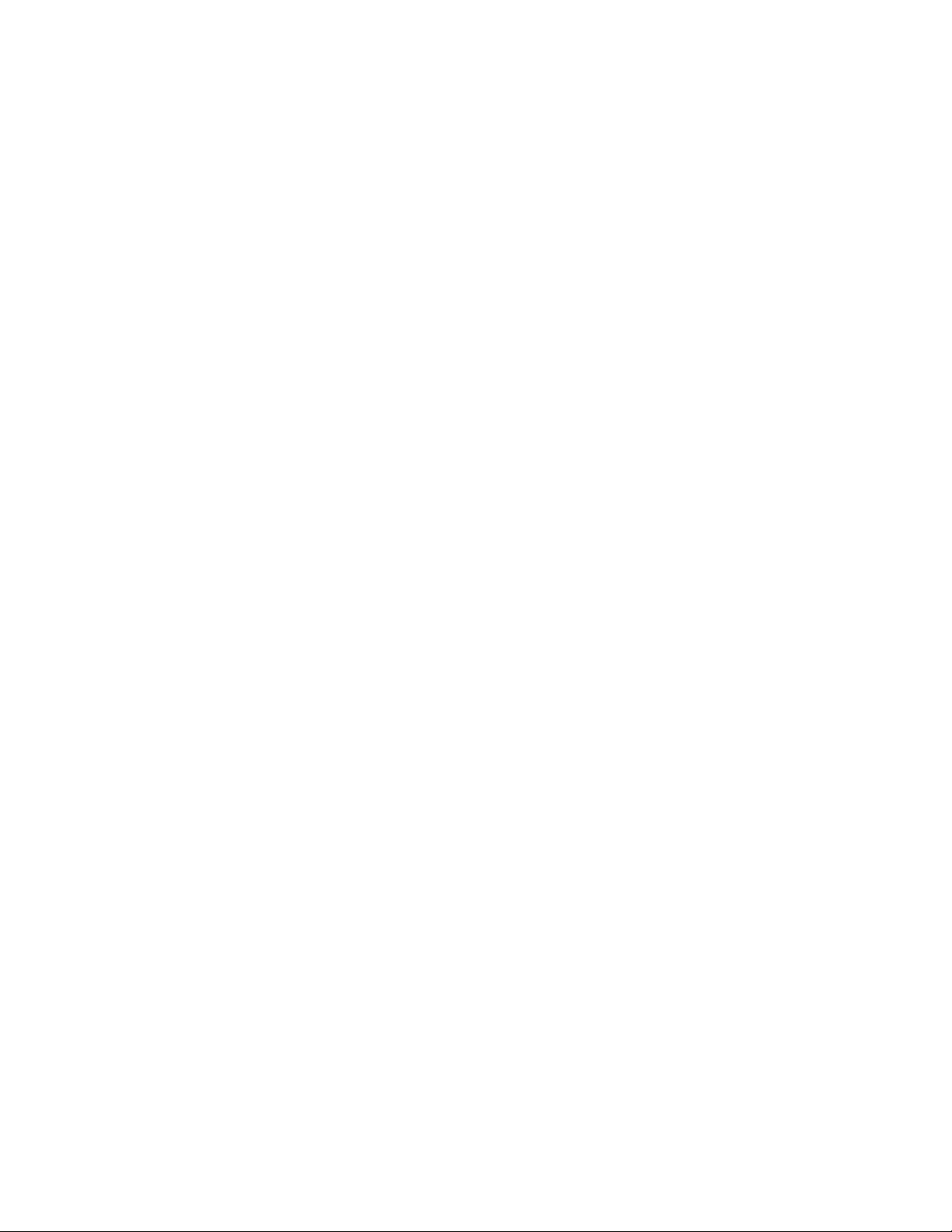
Invoer/uitvoer-voorzieningen(I/O)
•EénDisplayPort-aansluiting
•EénEthernet-poort
•Eénoptioneleaansluiting(voordeinstallatievaneenseriëleaansluitingofeenUSB2.0-aansluiting)
•EenVGA-beeldschermaansluiting
•DrieUniversalSerialBus(USB)2.0-aansluitingen(ophetachterpaneel)
•TweeUSB3.0-aansluitingen(ophetvoorpaneel)
•Tweeaudioaansluitingenophetvoorpaneel(microfoon-enheadsetaansluiting)
Raadpleegvoormeerinformatie'Aansluitingen,knoppenenlampjesaandevoorkantvandecomputer'op
pagina8
en'Aansluitingenaandeachterkantvandecomputer'oppagina10.
Uitbreidingsmogelijkheden
•Eénexterneoptische-stationdoos(optioneel,ondersteunteenoptischstationofeensecundair
vaste-schijfstation)
•Eéncompartimentvooreenvaste-schijfstation
•EénsleufvooreenminiPCIExpress-kaart
Voedingseenheid
Uwcomputerwordtgeleverdmeteen65wattnetvoedingsadapter.
Beveiligingsvoorzieningen
•Mogelijkheidomeenapparaatinofuitteschakelen
•MogelijkheidomafzonderlijkeUSB-aansluitingeninenuitteschakelen
•ComputraceAgent-softwareisindefirmwaregeïntegreerd
•Aanwezigheidsschakelaarvoordekap(ookwelinbraakverklikkergenoemd)
•Toetsenbordmetvingerafdruklezer(bijbepaaldemodellen)
•Eensysteemwachtwoord(Power-OnPassword,POP),beheerderwachtwoordenvaste-schijfwachtwoord
omonbevoegdgebruikvanuwcomputertevoorkomen
•Instelbareopstartvolgorde
•Opstartenzondertoetsenbordofmuis
•MogelijkheidomeenKensington-kabelslotaantesluiten
MeerinformatievindtuinHoofdstuk4'Beveiliging'oppagina29
.
Voorafgeïnstalleerdesoftware
Indefabriekzijnsommigesoftwareprogramma'salopuwcomputergeïnstalleerd,zodatueenvoudigeren
veiligeraandeslagkunt.Meerinformatievindtuin'Lenovo-programma's'oppagina4.
Voorafgeïnstalleerdbesturingssysteem
Uwcomputerisvoorafgeïnstalleerdmeteenvandevolgendebesturingssystemen:
•MicrosoftWindows7-besturingssysteem
•MicrosoftWindows8-besturingssysteem
•MicrosoftWindows8.1-besturingssysteem
Hoofdstuk1.Productoverzicht3
Page 16
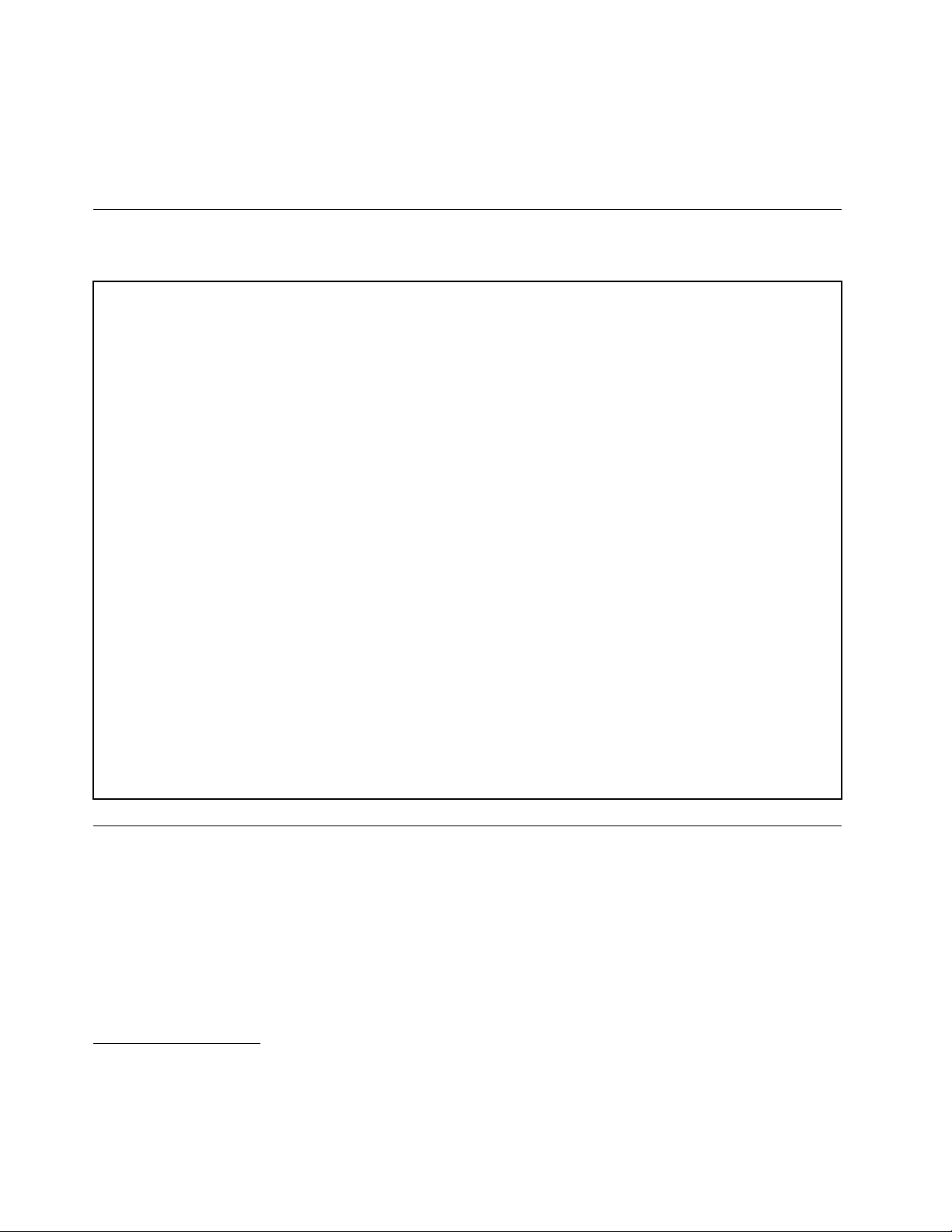
•MicrosoftWindows10-besturingssysteem
Gecertificeerd(e)ofgetest(e)besturingssysteem/besturingssystemen
•Linux
®
Specificaties
Inditgedeeltevindtudefysiekespecificatiesvanuwcomputer.
Afmetingen
Breedte:179mm
Hoogte:34,5mm
Diepte:182mm
Gewicht
Maximumconfiguratiebijlevering:4,86kg(metverpakking)
Maximumconfiguratiebijlevering:4,14kg(zonderverpakking)
Omgeving
•Luchttemperatuur:
Inbedrijf:10°Ctot35°C
Opslaginorigineleverzendverpakking:-40°Ctot60°C
Opslagzonderverpakking:-10°Ctot60°C
•Luchtvochtigheid:
Inbedrijf:20%tot80%(geencondensatie)
Opslag:20%tot90%(geencondensatie)
•Hoogte:
Inbedrijf:-15,2tot3048m
Opslag:-15,2tot10.668m
Elektrischeinvoer
Ingangsspanningvandenetvoedingsadapter:100tot240Vac
Invoerfrequentie:50/60Hz
1
(verschiltpermodel)
Lenovo-programma's
IndefabriekzijnsommigeLenovo-programma'salopuwcomputergeïnstalleerd,zodatueenvoudigeren
veiligeraandeslagkunt.AfhankelijkvanhetvoorafgeïnstalleerdeWindows-besturingssysteemkunnener
andereprogramma'smeegeleverdzijn.
Eenprogrammaopuwcomputeropenen
Opmerking:Windows7:sommigeLenovo-programma'szijnmogelijkgereedomtewordengeïnstalleerd.
Umoetdezedanalleennoghandmatiginstalleren.Vervolgenskuntudezeprogramma'sopenenen
gebruiken.OmeenprogrammateinstallerendatgereedisvoorinstallatieopentuhetprogrammaLenovo
1.Hetbesturingssysteemofdebesturingssystemendiehierstaangenoemd,wordenophetmomentdatdezepublicatie
terpersegaat,onderworpenaaneencompatibiliteitstestof-certificering.OokkanLenovonahetverschijnenvandeze
handleidingboekjeconcluderendaternogmeerbesturingssystemencompatibelzijnmetdezecomputer.Dezelijst
kanveranderen.Omvasttestellenofeenbepaaldbesturingssysteemgecertificeerdofgetestisopcompatibiliteit,
kijktuopdewebsiteofneemtucontactopmetdeleveranciervanhetbesturingssysteem.
4ThinkCentreM73Gebruikershandleiding
Page 17
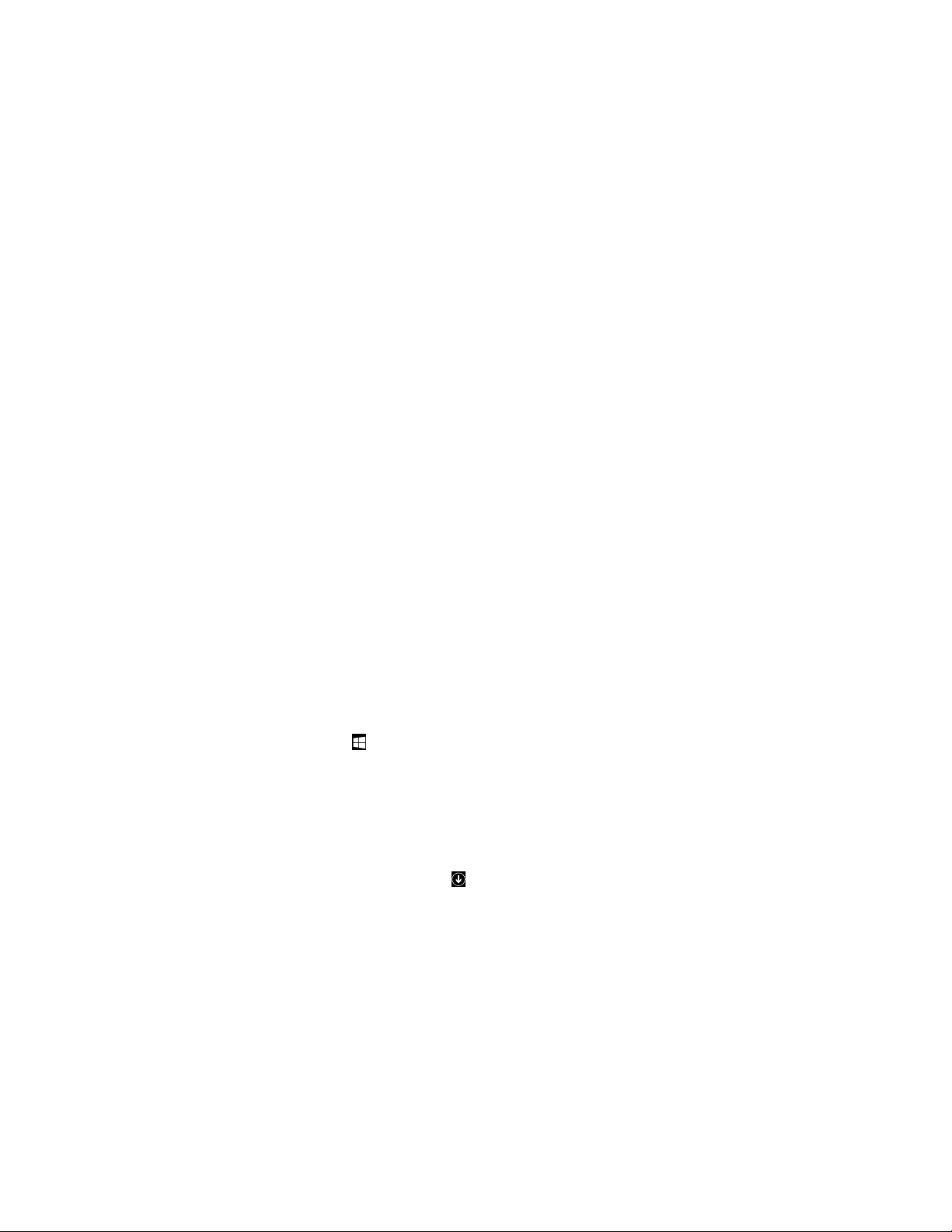
ThinkVantage
®
Toolsenbekijktudeprogrammapictogrammenmettegels.Volgdeinstructiesonderde
uitgegrijsdepictogrammenomhetpictogramvoorhetgewensteprogrammatevinden.Dubbelklikop
hetpictogramomhetprogrammateinstalleren.
Gaalsvolgttewerkomeenprogrammaopuwcomputerteopenen:
•Windows7ofWindows10:
–WindowsSearch:
1.AfhankelijkvanuwWindows-versiedoetuéénvandevolgendedingen:
–Windows7:klikopdeknopStartomhetmenuStartteopenenentypvervolgensdenaam
vanhetprogrammainhetzoekveld.
–Windows10:typdenaamvanhetprogrammainhetzoekveldnaastdeknopStart.
2.Klikindezoekresultatenopdenaamvanhetgewensteprogrammaomhetprogrammateopenen.
–MenuStartofConfiguratiescherm:
1.KlikopdeknopStartomhetmenuStartteopenen.Klikvervolgensopdenaamvanhetgewenste
programmaomhetprogrammateopenen.
2.Alsdenaamvanhetprogrammanietwordtweergegeven,kliktuopAlleprogramma'svoor
Windows7ofAlleappsvoorWindows10omdelijstmetprogramma'sweertegeven.Klikin
delijstofopeenmapindelijstopdenaamvanhetgewensteprogrammaomhetprogramma
teopenen.
3.AlsdenaamvanhetprogrammanietinhetmenuStartwordtweergegeven,opentuhet
programmaviaConfiguratiescherm.
a.AfhankelijkvanuwWindows-versiedoetuéénvandevolgendedingen:
–Windows7:klikinhetmenuStartopConfiguratiescherm.
–Windows10:klikmetderechtermuisknopopdeknopStartomhetStart-contextmenute
openenenklikvervolgensopConfiguratiescherm.
b.BekijkConfiguratieschermmetgroteofkleinepictogrammenenklikvervolgensopdenaam
vanhetgewensteprogrammaomhetprogrammateopenen.
•Windows8ofWindows8.1:
1.DrukopdeWindows-toetsomnaarhetstartschermtegaan.Klikopdenaamvanhetgewenste
programmaomhetprogrammateopenen.
2.Alsuhetprogrammadatunodighebtnietkuntvinden,voertueenvandevolgendehandelingenuit,
afhankelijkvanuwWindows-versie:
–Windows8:plaatsdeaanwijzeropderechterbenedenhoekvanhetschermomdecharmsweerte
geven.KlikvervolgensopdecharmZoekenomhetgewensteprogrammatezoeken.
–Windows8.1:klikophetpijlpictogram
indelinkerbenedenhoekvanhetschermomnaarhet
schermAppstegaan.Zoekhetgewensteprogrammaindetoepassingenlijstofzoekernaarinhet
zoekvakinderechterbovenhoekvanhetscherm.
KennismakingmetLenovo-programma's
InditgedeeltevindtuinformatieoverdebelangrijksteLenovo-programma'sinuwbesturingssysteem.
Opmerking:Afhankelijkvanuwcomputermodelzijnsommigevandevolgendeprogramma'smogelijk
nietbeschikbaar.
•AlleenvoorWindows7:
Hoofdstuk1.Productoverzicht5
Page 18
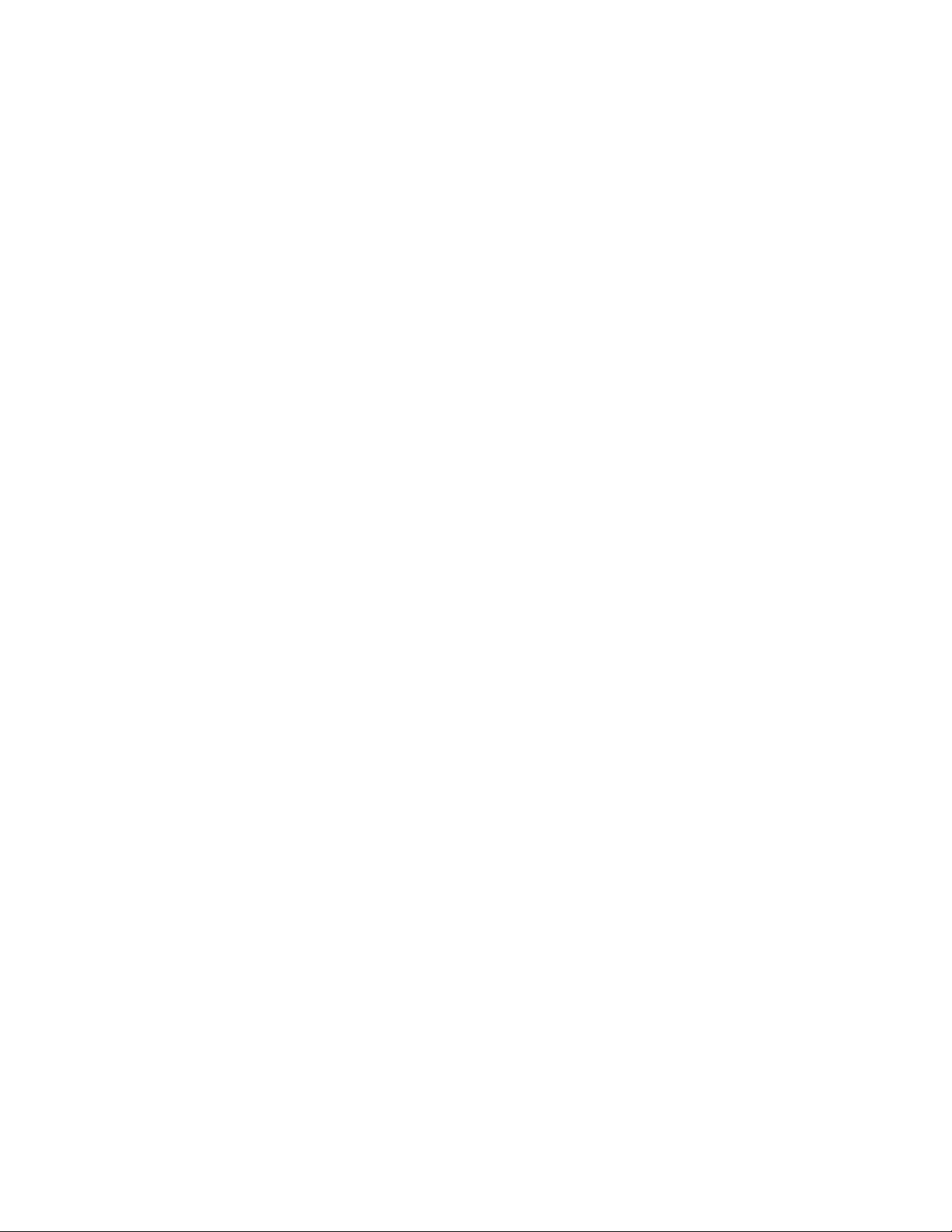
–CreateRecoveryMedia
MethetprogrammaCreateRecoveryMediakuntualleenstationCofhetgeheleopslagstation
herstellennaardefabrieksinstellingen.
–LenovoPowerENGAGE
MethetprogrammaLenovoPowerENGAGEkuntuuwcomputerbijLenovoregistreren.
–MessageCenterPlus
HetMessageCenterPlus-programmageeftautomatischberichtenweeromuteinformerenover
belangrijkemeldingenvanLenovo,zoalsmeldingenvansysteemupdatesensituatieswaarvooruw
aandachtisvereist.
–RescueandRecovery
®
HetprogrammaRescueandRecoveryiseenprogrammawaarmeeumetééndrukopdeknop
back-upskuntmakenenherstelbewerkingenkuntuitvoeren.Hetprogrammabevateenaantal
zelfherstelprogramma´sdieukunnenhelpenbijhetopsporenvancomputerproblemen,hetinroepen
vanhulpensysteemcrashesteherstellen,zelfsalshetWindows-besturingssysteemnietmeerkan
wordengestart.
•AlleenvoorWindows10:
–LenovoID
MethetprogrammaLenovoIDkuntuuwLenovo-IDmakenenkuntualleondersteunde
Lenovo-programma'sen-webportalenviaeenmaligaanmeldenopenen.
•Windows8enWindows8.1:
–LenovoSupport
MethetLenovoSupport-programmakuntuuwcomputerbijLenovoregistreren,decomputer-en
batterijstatuscontrolerengebruikershandleidingenvooruwcomputerdownloadenenbekijken,
garantie-informatievanuwcomputerdownloadenenHelpenondersteuningverkennen.
•VoorWindows7,Windows8enWindows8.1:
–FingerprintManagerProofThinkVantageFingerprintSoftware
MethetprogrammaFingerprintManagerProofhetprogrammaThinkVantageFingerprintSoftware
kuntueenvingerafdruklezergebruiken.Meteenvingerafdruklezerdieopbepaaldemodellen
aanwezigis,kuntueenvingerafdrukregistrerenenkoppelenaaneensysteemwachtwoord,een
vaste-schijfwachtwoordeneenWindows-wachtwoord.Hierdoorkanwachtwoordverificatieworden
vervangendoorverificatieopbasisvanvingerafdrukken,voorvereenvoudigdeenveiligetoegang
voordegebruiker.
–PasswordManager
MetPasswordManagerkuntuverificatiegegevensautomatischvastleggeneninvullenvoorwebsites
enWindows-toepassingen.
–SystemUpdate
HetprogrammaSystemUpdatebiedtregelmatigetoegangtotsysteemupdatesvooruwcomputer
(bijv.stuurprogramma-updates,softwareupdatesenBIOS-updates).Hetprogrammaverzameltophet
LenovoHelpCenterinformatieovernieuweupdatesvooruwcomputer,enbeeldteengerangschikte
lijstafvanupdatesdieukuntdownloadeneninstalleren.Ukunthelemaalzelfbepalenwelkeupdatesu
wiltdownloadeneninstalleren.
•Windows7,Windows8.1enWindows10:
6ThinkCentreM73Gebruikershandleiding
Page 19
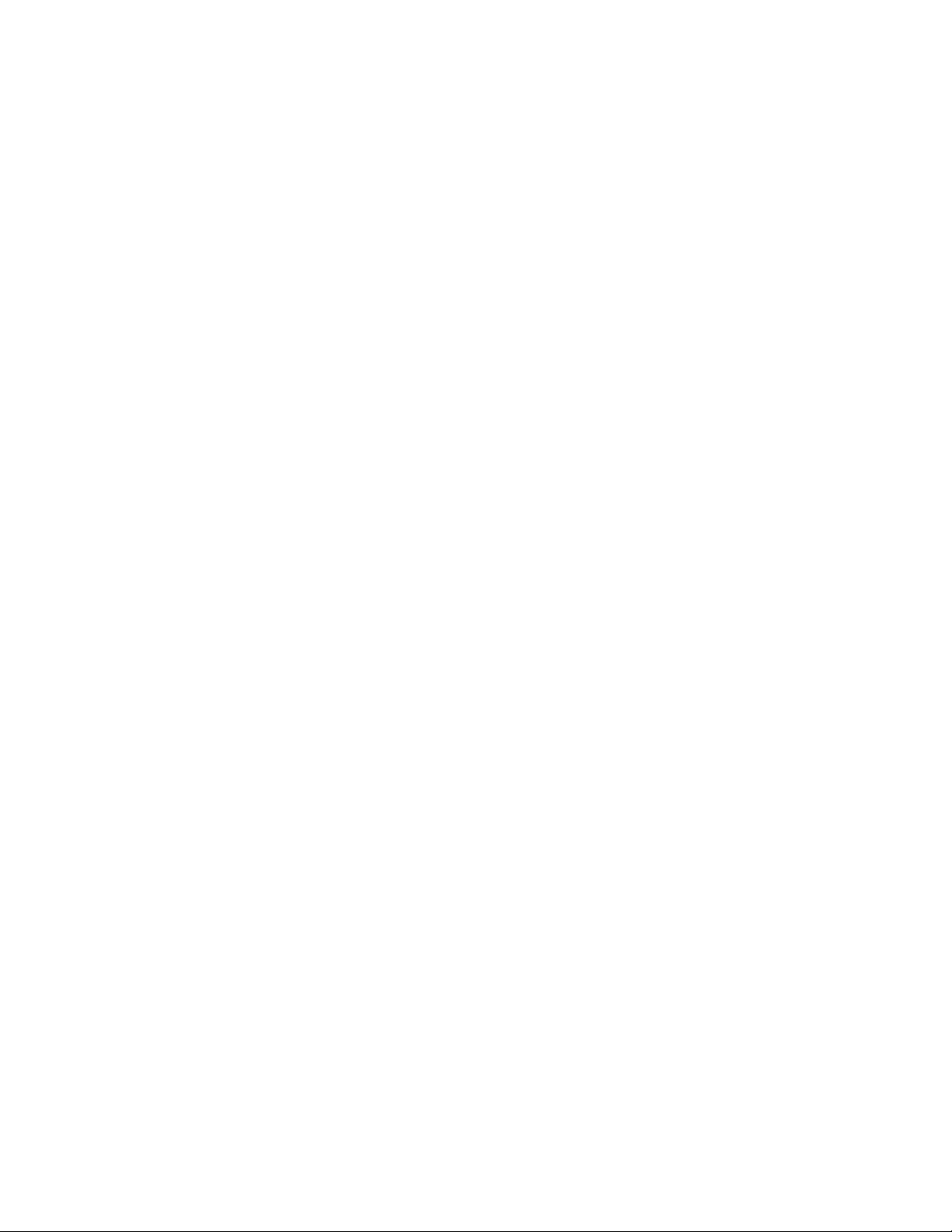
–LenovoBluetoothLock
MethetprogrammavanLenovoBluetoothLockkuntueenBluetooth-apparaat(zoalseensmartphone)
gebruikenalseenopnabijheid-gebaseerdapparaatomuwcomputerautomatischtevergrendelenof
teontgrendelen.DoordeafstandtussendecomputerenhetvoorafgedefinieerdeBluetooth-apparaat
datumeeneemttemeten,vergrendelthetprogrammaLenovoBluetoothLockautomatischuw
computerwanneeruweggaatenontgrendeltuwcomputerwanneeruterugkeert.Opdezemanier
beschermtuuwcomputereenvoudigtegentoegangdooronbevoegdeninhetgevaluvergeetomuw
computertevergrendelen.
–PCCloudManager
HetprogrammaPCCloudManager(PCM)iseenbrowser-gebaseerdeoplossingvoor
clientcomputerbeheer.HetprogrammaPCMheefttweeonderdelen:PCMServerenPCMClient.
PCMServerisgeïnstalleerdopdecomputer,waarbijdebeheerderbeheertakenuitvoert,zoals
energiebeheerenbeveiligingsbeheer.PCMClientisgeïnstalleerdopdetebeherenclientcomputers.
DebeheerderkanviaeeninternetbrowserinloggenopPCMServeromcomputerstebeherenwaarop
PCMClientisgeïnstalleerd.
•Windows8,Windows8.1enWindows10:
–LenovoCompanion
Debestefunctiesenmogelijkhedenvanuwcomputermoeteneenvoudigtoegankelijkenmakkelijkte
begrijpenzijn.MetLenovoCompanionzijnzedat.GebruikLenovoCompanionvoorhetvolgende:
–Optimaliserenvandeprestatiesvanuwcomputer,controlerenvandegezondheidvanuwcomputer
enbeherenvanupdates.
–Openenvandegebruikershandleiding,garantiestatuscontrolerenenbekijkenvanvooruwcomputer
aangepasteaccessoires.
–Lezenvaninstructies,verkennenvanLenovo-forumsenopdehoogteblijvenvantechnologienieuws
viaartikelenenblogsvanbetrouwbarebronnen.
LenovoCompanionisgevuldmetexclusieveLenovo-inhoudommeertewetentekomenoverwatu
allemaalkuntdoenmetuwcomputer.
•VoorWindows7,Windows8,Windows8.1enWindows10:
–LenovoDeviceExperienceofLenovoPCExperience
MethetprogrammaLenovoDeviceExperienceofhetprogrammaLenovoPCExperiencekuntu
eenvoudigerenveiligerwerken.HetprogrammabiedteenvoudigetoegangtotLenovoThinkVantage
ToolsofLenovoTools,belangrijkeinstellingeneninformatieoveruwcomputer,deLenovoSupport
Web-website,enzovoort.
–LenovoSolutionCenter
UgebruikthetprogrammaLenovoSolutionCentervoorhetopsporenenoplossenvanproblemenmet
uwcomputer.Methetprogrammakuntudiagnosetestsuitvoeren,systeeminformatieverzamelen,de
beveiligingsstatuscontrolerenenondersteuningsinformatiebekijken.Hetbevatooktipsenadviezen
voormaximalesysteemprestaties.
–PowerManager
HetprogrammaPowerManagerverzorgteenvoudig,flexibelenvolledigenergiebeheervooruw
computer.Hiermeekuntudeinstellingenvoorenergiebeheergemakkelijkwijzigenenzodebeste
balansvindentussensnelheidenenergiebesparing.
Hoofdstuk1.Productoverzicht7
Page 20
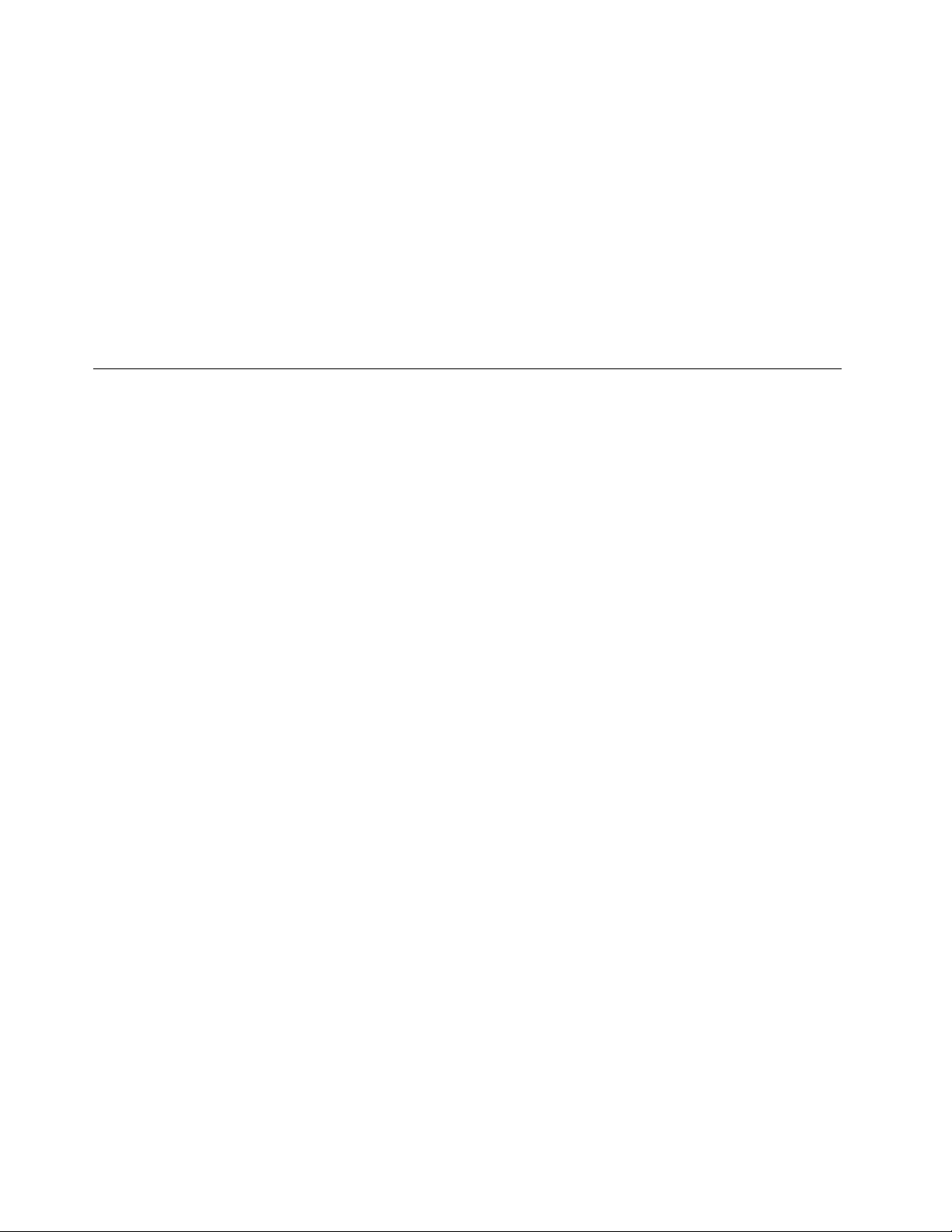
–REACHitofLenovoReach
MethetprogrammaREACHitofhetprogrammaLenovoReachkuntuuwcloudervaringuitbreiden.
Ditprogrammazorgtervoordatuteallentijdenverbondenbentendatutoeganghebttot
aluwfavorietebestandenopuwpersonalcomputer,smartphoneoftablet.Hierdoorkuntu,
waaruookbent,uwbestandenopenen,bewerkenendelen.Ukuntbovendienuwfavoriete
webservicesaanuwclouddesktoptoevoegenenaangemeldblijvenopwebsitesmetbehulpvande
cloudwachtwoordbeheerder.
–SHAREitofLenovoSHAREit
MethetprogrammaSHAREitofhetprogrammaLenovoSHAREitkuntusneleeneenvoudig
bestandenenmappendelentussencomputers,smartphones,tabletsofSmartTV'swaarophet
besturingssysteemAndroidofWindowsisgeïnstalleerd.SHAREitofLenovoSHAREitgebruiktelktype
netwerkofzelfshelemaalgeennetwerkombestandenenmappentedelen.
Locaties
Inditgedeeltevindtuinformatieoverdeplaatsvandeverschillendefront-enachterpaneelaansluitingenvan
uwcomputer,onderdelenvanhetsysteembord,componenteneninternestationsinuwcomputer.
Opmerking:Mogelijkzienbepaaldeonderdelenvanuwcomputererenigszinsandersuitdanindeze
afbeeldingenwordtgetoond.
Aansluitingen,knoppenenlampjesaandevoorkantvandecomputer
OpFiguur1'Aansluitingen,knoppenenlampjesaandevoorkant'oppagina9kuntuzienwaarde
verschillendeaansluitingen,knoppenenlampjesaandevoorkantvanuwcomputerzichbevinden.
8ThinkCentreM73Gebruikershandleiding
Page 21
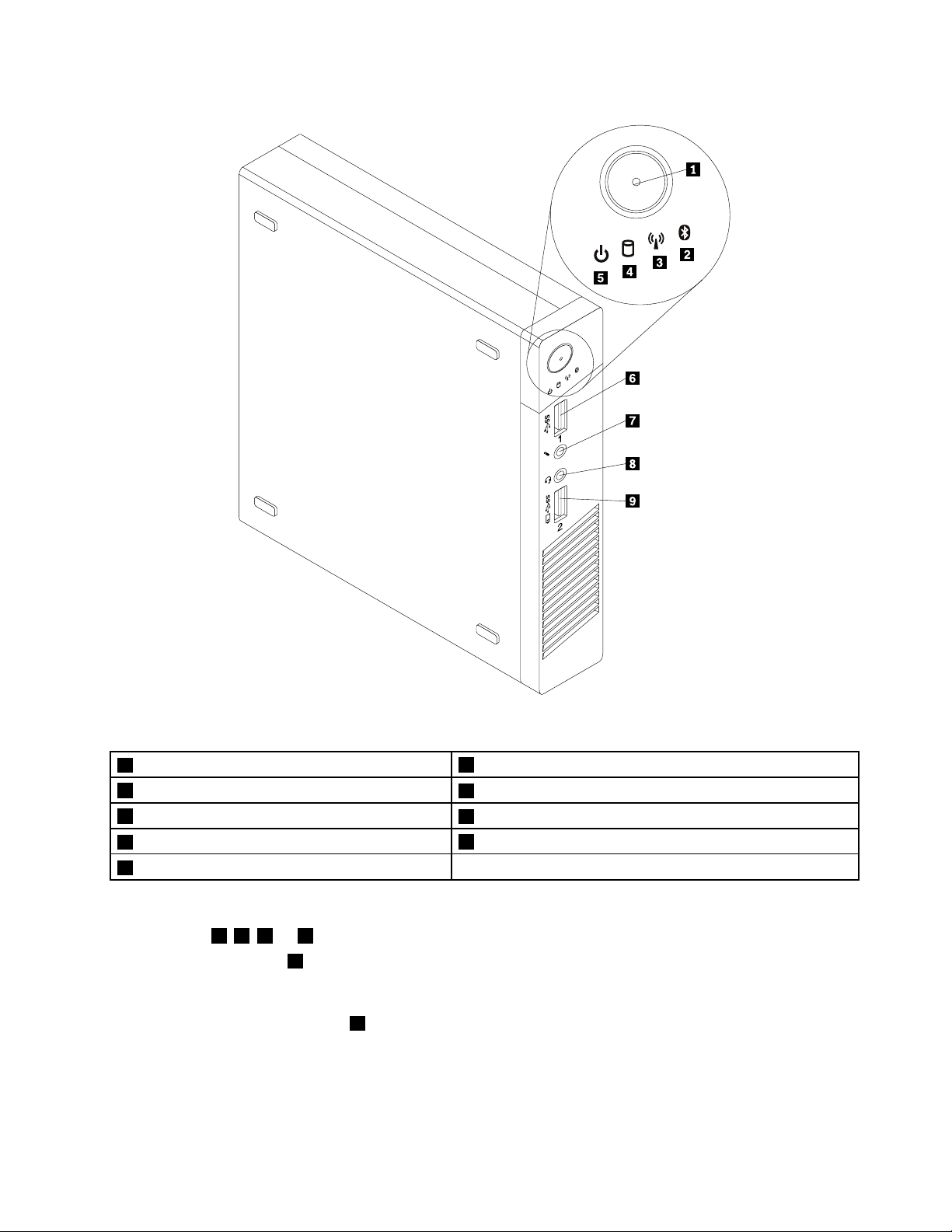
Figuur1.Aansluitingen,knoppenenlampjesaandevoorkant
1Aan/uit-knop
3Lampjevoordraadlozeactiviteit
5Netvoedingslampje
7Aansluitingvoormicrofoon
9AlwaysOnUSB3.0-aansluiting
2LampjevoorBluetooth-activiteit
4Lampjevooractiviteitvaste-schijfstation
6USB3.0-aansluiting
8Headsetaansluiting
Opmerkingen:
•Indicatoren
2,3,4en5zijnalleenzichtbaaralszebranden.
•Deheadsetaansluiting8ondersteunteenheadsetmetgeïntegreerdemicrofoon,maarondersteunt
geenconventionelemicrofoon.
•Ookalsdecomputerindesluimer-ofslaapstandstaatofisuitgeschakeld,kuntustandaardviade
AlwaysOnUSB3.0-aansluiting9bepaaldemobieledigitaleapparatenensmartphonesopladen.
Hoofdstuk1.Productoverzicht9
Page 22
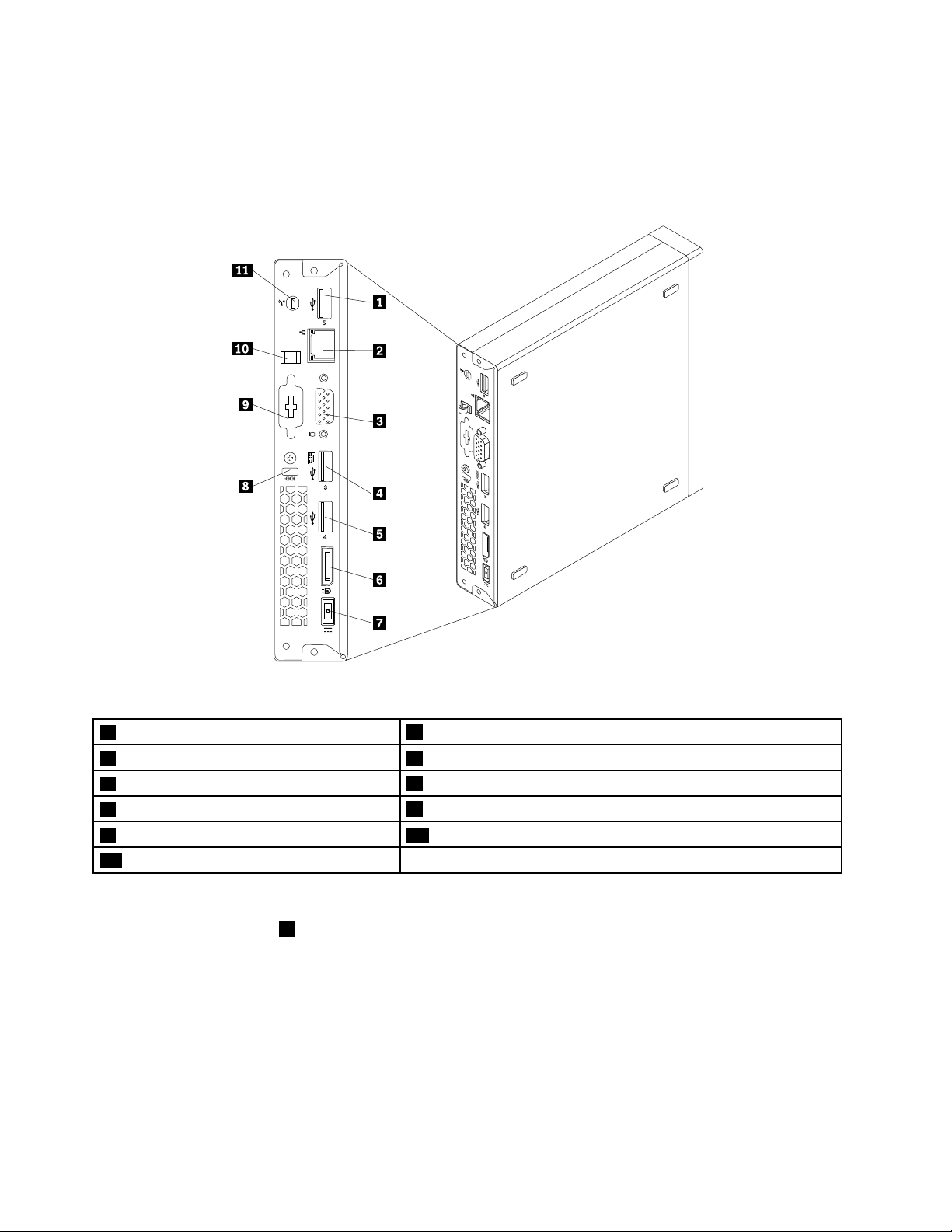
Aansluitingenaandeachterkantvandecomputer
InFiguur2'Locatievanaansluitingenachterkant'oppagina10zietuwaardeaansluitingenaande
achterkantvandecomputerzichbevinden.Sommigeaansluitingenopdeachterkantvandecomputerzijn
voorzienvaneenkleurcode.Ditvergemakkelijktdeaansluitingvandekabels.
Figuur2.Locatievanaansluitingenachterkant
1USB2.0-aansluiting
3VGA-beeldschermaansluiting4USB2.0-aansluiting
5USB2.0-aansluiting
7AansluitingvoorAC-adapter
9Optioneleaansluiting10KabellusvoorAC-adapter
11Wi-Fi-antennesleuf
2Ethernet-poort
6DisplayPort-aansluiting
8Kabelslot
Opmerkingen:
•DeUSB2.0-aansluiting4ondersteuntdeSmartPowerOn-functiewaarmeeudecomputermetde
toetscombinatieAlt+PophettoetsenbordkuntinschakelenofontwakenuitdeS4-sluimerstand.Ukunt
deSmartPowerOn-functieinhetprogrammaSetupUtilityin-ofuitschakelen.Zie'Mogelijkheidomeen
apparaatinofuitteschakelen'oppagina97
voormeergedetailleerdeinformatie.
•Alsinuwcomputereengrafischekaartisgeïnstalleerd,gebruiktudebeeldschermaansluitingenopde
grafischekaart.
10ThinkCentreM73Gebruikershandleiding
Page 23
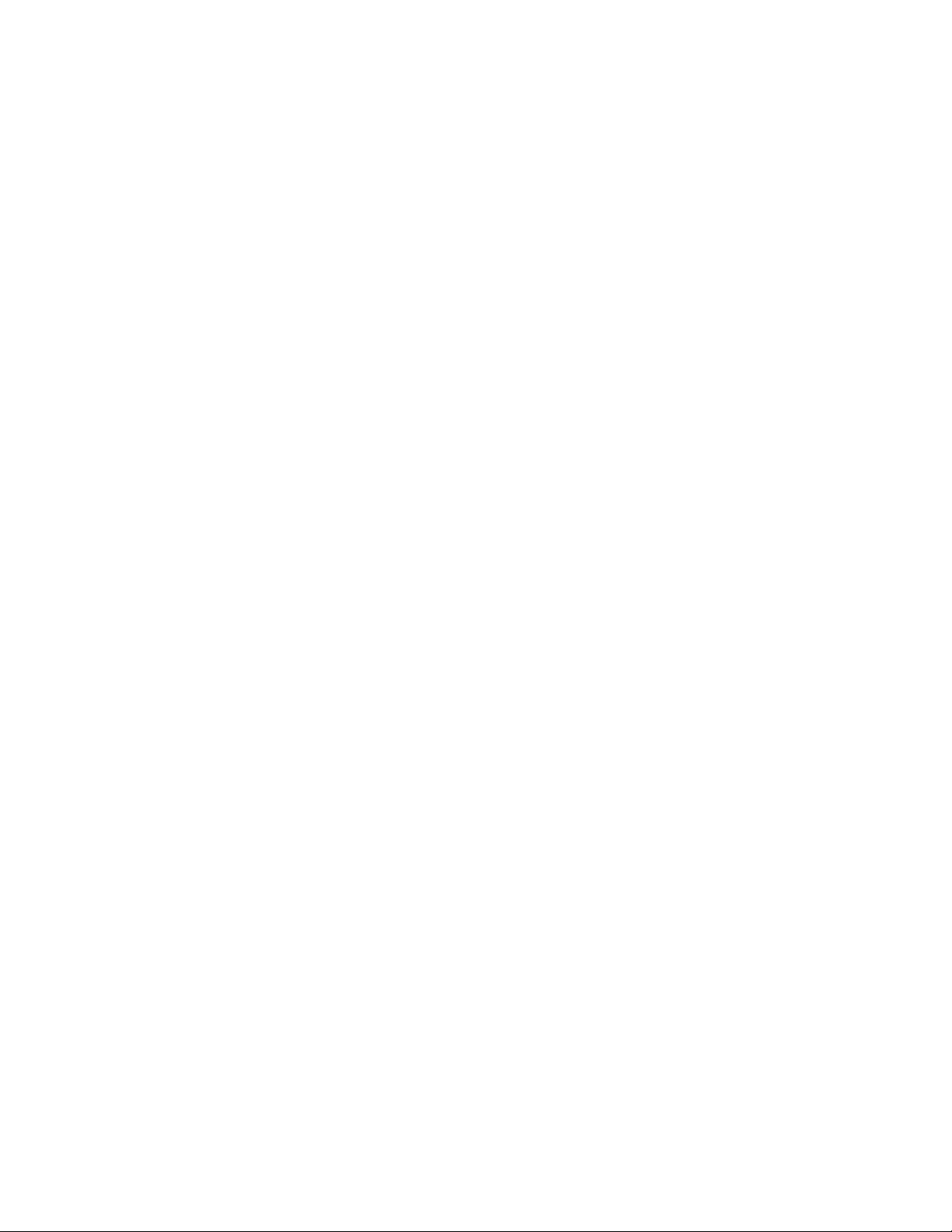
AansluitingBeschrijving
DisplayPort-aansluiting
Hieropsluitueenhigh-performancebeeldscherm,eendirect-drivebeeldschermof
eenanderapparaataandatgebruikmaaktvaneenDisplayPort-aansluiting.
Opmerking:DeDisplayPort-aansluitingisnietvantoepassingopallemodellen.
Alsinuwcomputereengrafischekaartisgeïnstalleerd,gebruikdande
beeldschermaansluitingopdegrafischekaart.
Ethernet-aansluiting
HieropkuntueenEthernet-kabelvooreenlocalareanetwork(LAN)aansluiten.
Opmerking:OmdecomputertelatenvoldoenaandeFCC-richtlijnen(KlasseB),
dientueenEthernet-kabelvancategorie5tegebruiken.
OptioneleaansluitingWordtgebruikomeenseriëleaansluitingofeenUSB2.0-aansluitingteplaatsen.
Opmerking:Alsudeoptioneleaansluitinggebruiktomeenseriëleaansluiting
teinstalleren,kunnendeseriëleaansluitingendeVGA-beeldschermaansluiting
ernaastelkaarbijhetaansluitenvankabelsindewegzitten.Omdittevoorkomen,
zorgtuervoordatudebijgeleverdeverloopkabelvoordeseriëleaansluiting
gebruiktwanneerueenapparaataansluitopdeseriëleaansluiting.
USB2.0-aansluitingHieropkuntueenUSB2.0-apparaataansluiten,bijvoorbeeldeentoetsenbord,een
muis,eenscanner,eenprinterofeenorganizer(personaldigitalassistant,PDA).
USB3.0-aansluitingHiermeekuntueenUSB2.0-of3.0-apparaataansluiten,bijvoorbeeldeen
toetsenbord,eenmuis,eenscanner,eenprinterofeenorganizer(personaldigital
assistantofwel(PDA)).EenUSB3.0-aansluitingleverthogetransmissiesnelheden
omdetijdteverminderendienodigisvoorgegevenstransmissie.
VGA-beeldschermaansluitingVoorhetaansluitenvaneenVGA-beeldschermofandereapparatendiegebruik
makenvaneenVGA-aansluiting.
Opmerking:DeVGA-beeldschermaansluitingisnietvantoepassingopbepaalde
modellen,Alsinuwcomputereengrafischekaartisgeïnstalleerd,gebruikdande
beeldschermaansluitingopdegrafischekaart.
Hoofdstuk1.Productoverzicht11
Page 24
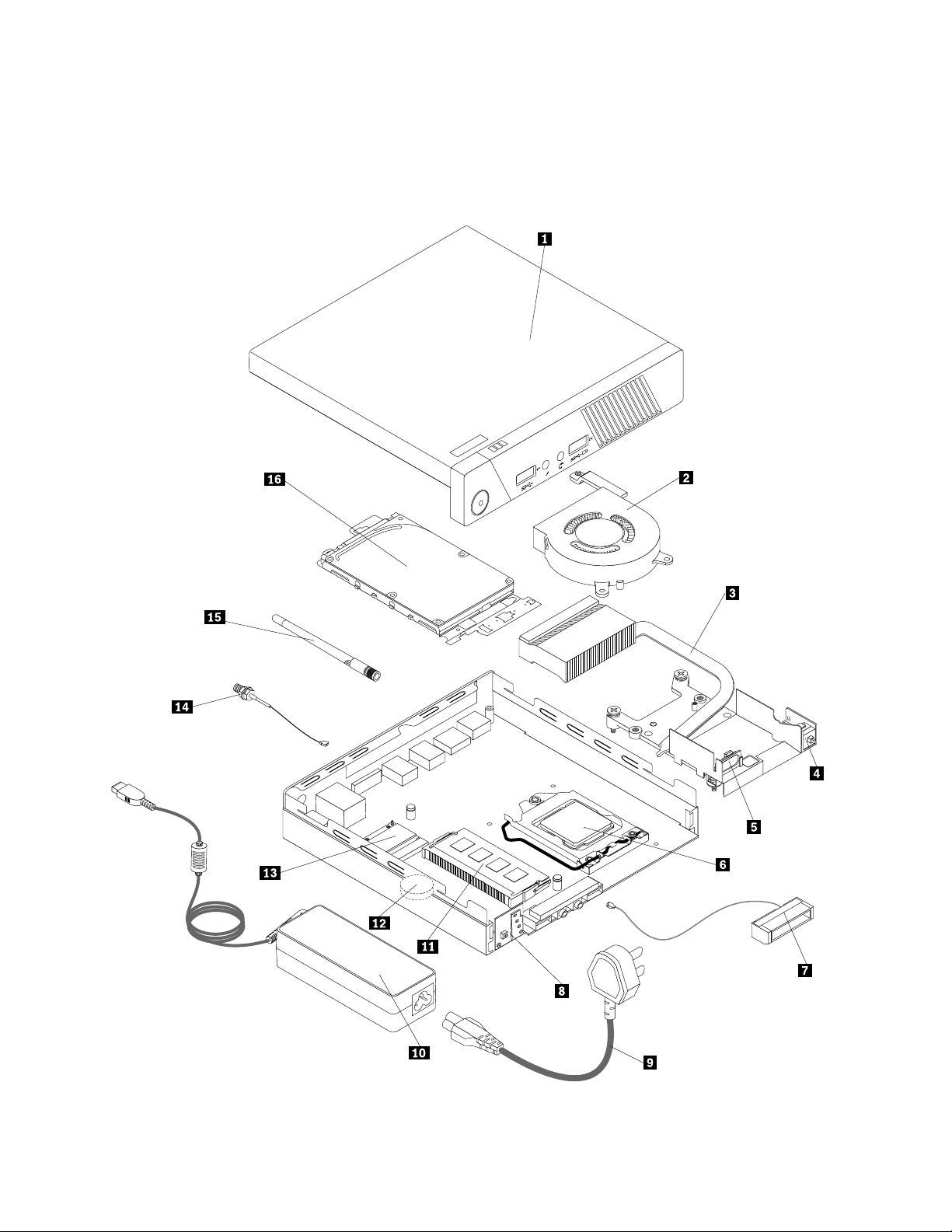
Componenten
InFiguur3'Deplaatsvandeverschillendecomponenten'oppagina12kuntuzienwaardeverschillende
onderdelenzichbevinden.Hoeudecomputerkapverwijdert,leestuin'Dekapvandecomputer
verwijderen'oppagina56
.
Figuur3.Deplaatsvandeverschillendecomponenten
12ThinkCentreM73Gebruikershandleiding
Page 25
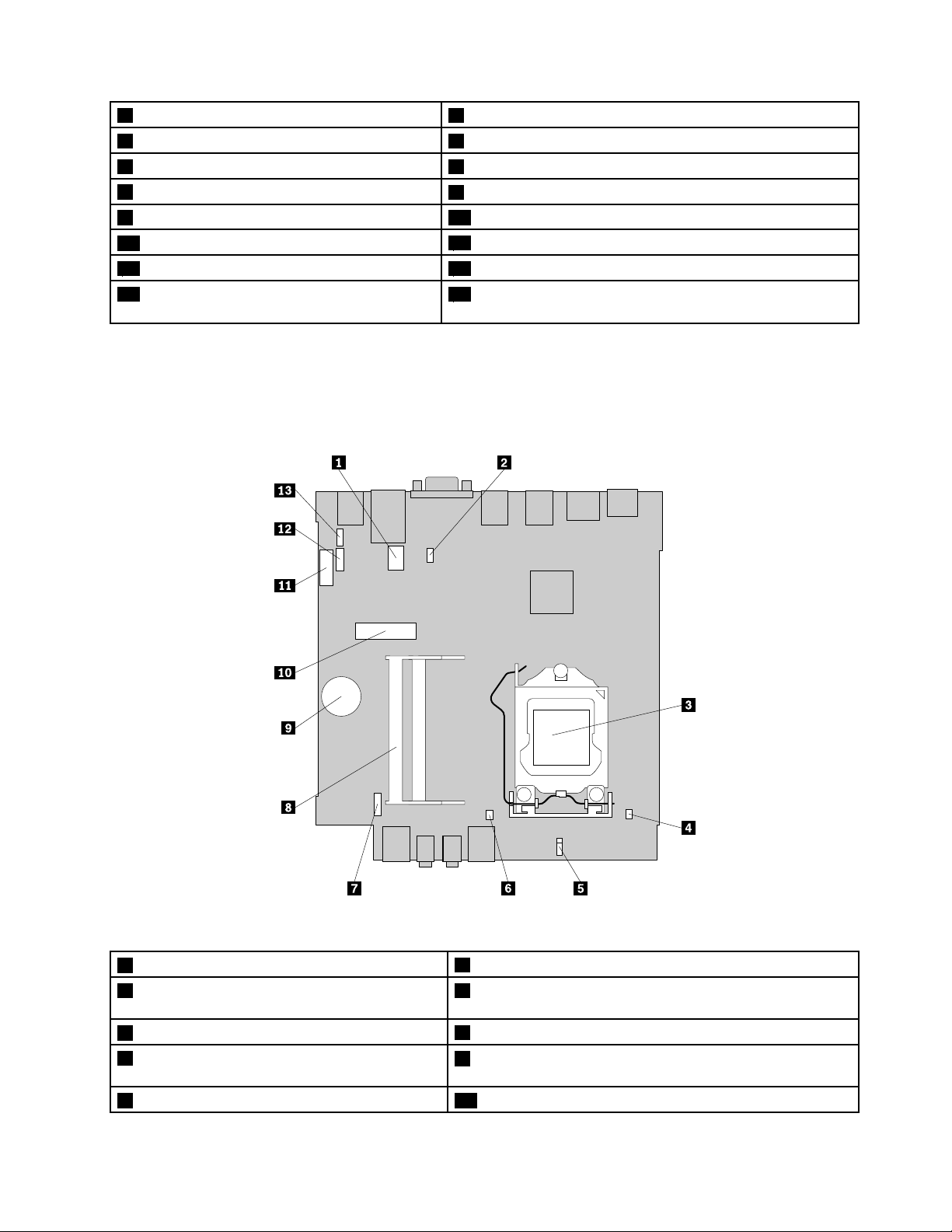
1Computerkap2Systeemventilator
3Thermischemodule
5Interneluidspreker6Microprocessor
7VoorsteWi-Fi-antenne
9Netsnoer10Netvoedingsadapter
11Geheugenmodules
13Wi-Fi-kaartmodule14AchtersteWi-Fi-antennekabel
15AchtersteWi-Fi-antenne
4Aanwezigheidsschakelaarkap(inbraakverklikker)
8Voedingsplaatvandeaan/uit-knop
12Batterij
16Vaste-schijfstationcombinatie(meteenvaste-schijfstation
ofSSD-station)
Onderdelenopdesysteemplaat
InFiguur4'Locatievanonderdelenopdesysteemplaat'oppagina13zietudeplaatsvandeonderdelenop
desysteemplaat.
Figuur4.Locatievanonderdelenopdesysteemplaat
1Seriëlepoort(COM1)
3Microprocessor4Aansluitingvooraanwezigheidsschakelaarvoorkap
2Aansluitingvoorsysteemventilator
(inbraakverklikker)
5JumpervoorWissenvanCMOS/Herstel
7Aansluitingvandekabelvandevoedingsplaat
6Aansluitingvoorinterneluidspreker
8Geheugensleuven(2)
vandeaan/uit-knop
9Batterij
10SleufvoorminiPCIExpress-kaart
Hoofdstuk1.Productoverzicht13
Page 26
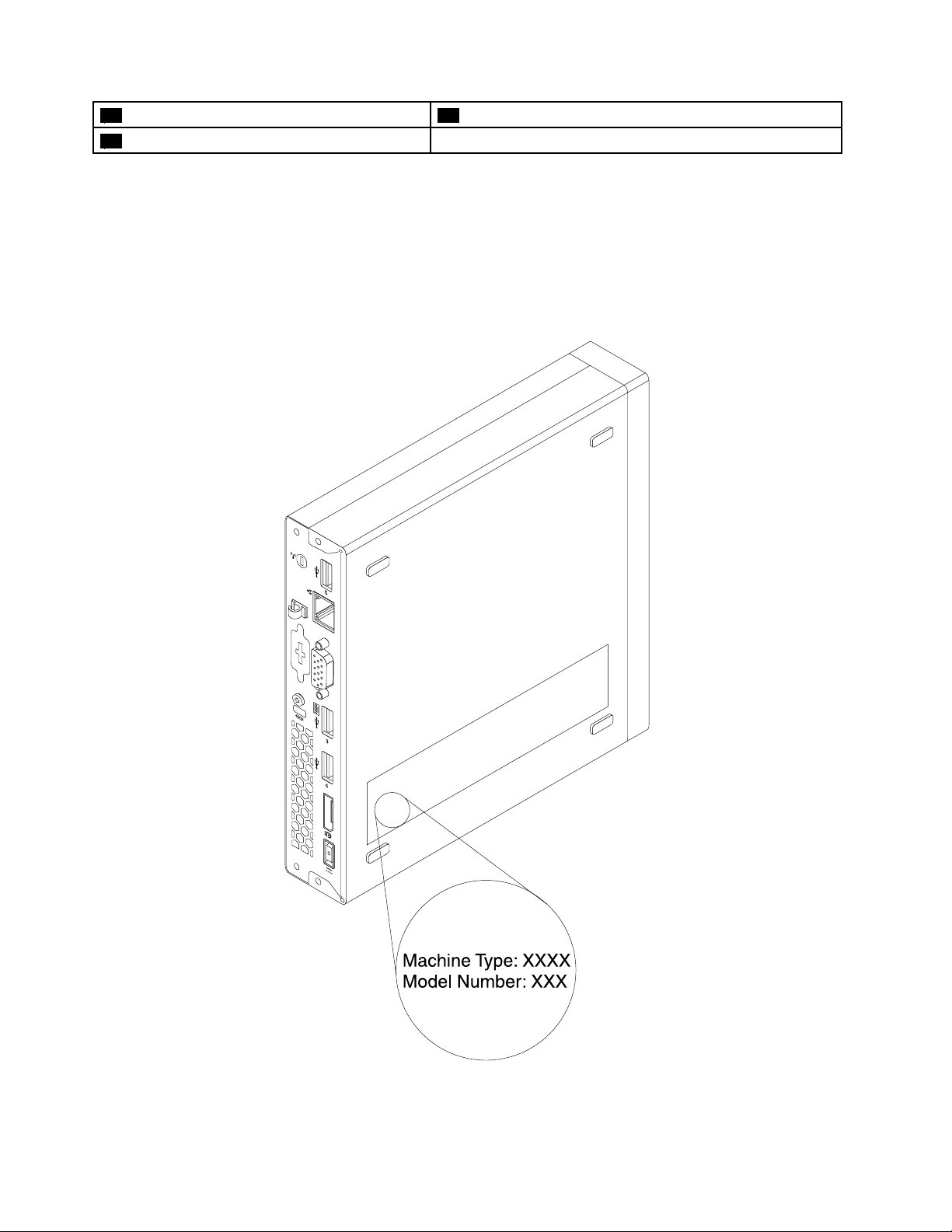
11SATA3.0-aansluiting
13OptioneleUSB2.0-aansluiting
12Voedingsaansluitingvasteschijfstation
Machinetypeenmodelnummer
Hetmachinetypeenmodelnummerindentificeertuwcomputer.WanneeruLenovobeltomhulp,kunnen
deondersteuningstechnicivanLenovoaandehandvanhetmachinetypeendemodelinformatieprecies
vaststellenwelktypecomputeruhebt,zodatzijdesnelsteservicekunnenverlenen.
Hiervolgteenvoorbeeldvaneenmachinetypeenmodelnummer.
Figuur5.Machinetypeenmodelnummer
14ThinkCentreM73Gebruikershandleiding
Page 27
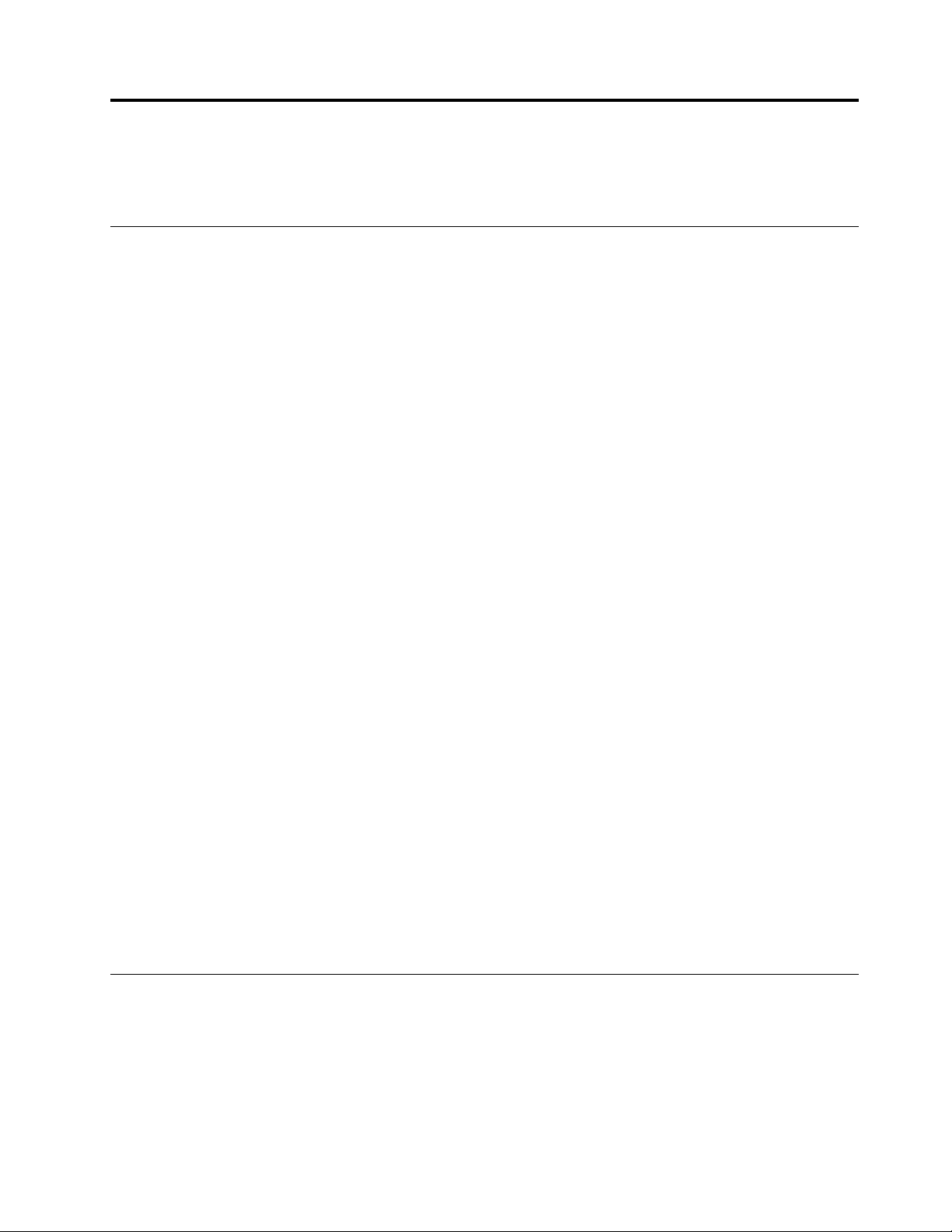
Hoofdstuk2.Decomputergebruiken
Indithoofdstukvindtuinformatieoverhetgebruikvanenkelefunctiesvandecomputer.
Veelgesteldevragen
Hierondervindtuenkeletipsdieuhelpenuwcomputeroptimaaltegebruiken.
Ismijngebruikershandeleidingookbeschikbaarineenanderetaal?
UkuntdegebruikershandleidinginverschillendetalenvindenopdewebsitevanLenovoSupportvia:
http://www.lenovo.com/UserManuals
WaarismijnherstelschijfofUSB-fabrieksherstelsleutel?
AfhankelijkvanuwWindows-versie,wordtuwcomputermogelijkgeleverdmeteensetherstelschijven
ofUSB-fabrieksherstelsleutel.Alsuwcomputernietmeteensetherstelschijvengeleverdwordt,
neemtucontactopmethetklantsupportcentrumvanLenovoomeensetherstelschijvenofeen
USB-fabrieksherstelsleuteltebestellen.VooreenlijstmettelefoonnummersvanLenovoSupportgaatunaar
http://www.lenovo.com/support/phone.Alshettelefoonnummervoorondersteuninginuwlandofregio
ontbreekt,neemtucontactopmetuwLenovo-wederverkoper.
WaarvindikdeHelp-functievanhetbesturingssysteemWindows?
Zie'Help-systeemvanWindows'oppagina129.
KanikhetopstartprocesvanWindows8.1zodanigwijzigendatofhetbureaubladofhetStartscherm
wordtgeopend?
InhetbesturingssysteemWindows8.1kuntudecomputerzodaniginstellendathetbureaubladofhet
Startschermwordtgeopend.Gaalsvolgttewerkomhetstandaardbeginschermintestellen:
1.Ophetbureaubladplaatstudeaanwijzeropdetaakbalkaandeonderkantvanhetschermenkliktu
metderechtermuisknopopdetaakbalk.
2.KlikopEigenschappen.HetvensterEigenschappentaakbalkennavigatiewordtweergegeven.
3.ZoekophettabbladNavigatiehetgedeelteStartschermengaalsvolgttewerk:
•OmhetbureaubladalsstandaardbeginschermintestellenselecteertuWanneerikmijaanmeld
ofalleappsopeenschermsluit,naarhetbureaubladgaaninplaatsvannaarStartzodater
eenvinkjezichtbaaris.
•OmhetStartschermalsstandaardbeginschermintestellenverwijdertuhetvinkjevanhet
selectievakjeWanneerikmijaanmeldofalleappsopeenschermsluit,naarhetbureaublad
gaaninplaatsvannaarStart.
4.KlikopOKomdenieuweinstellingopteslaan.
DezefunctieisnietbeschikbaarinhetbesturingssysteemWindows8.
TussenschermennavigereninhetbesturingssysteemWindows8en Windows8.1
InditgedeeltevindtuinstructiesoverhoeuinhetWindows8-enWindows8.1-besturingssysteemkunt
navigerentussenhetbureaublad,hetStartschermentoepassingendievanafhetStartschermzijngeopend.
Raadpleegvoorgedetailleerdeinstructies'NavigereninWindows8'oppagina16
8.1'oppagina17.
of'NavigereninWindows
©CopyrightLenovo2013,2016
15
Page 28
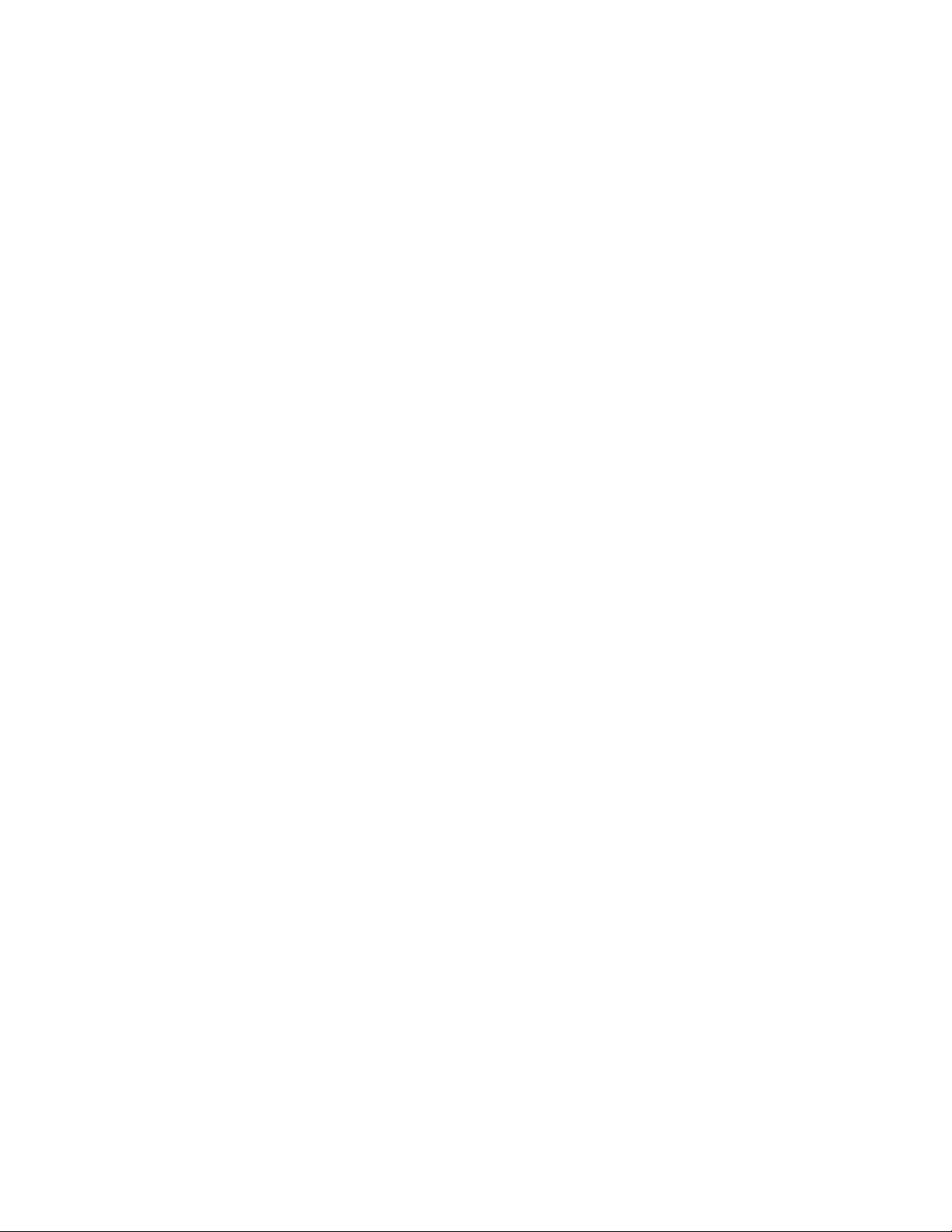
NavigereninWindows8
OminhetWindows8-besturingssysteemtenavigerentussenhetbureaublad,hetStartschermen
toepassingendievanafhetStartschermzijngeopend,gaatualsvolgttewerk:
•VanafhetStartschermdoetuhetvolgendeomnaarhetlaatstgeopendewerkgebied(toepassing,
PC-instellingenofbureaublad)tegaan:
–Bijgebruikvaneenaanwijsapparaat:plaatsdeaanwijzeropdeuiterstelinkerbenedenhoekvanhet
schermtoteenkleineweergavevanhetwerkgebiedverschijnt,enklikvervolgensopdezeweergave.
–Bijgebruikvaneenaanraakscherm:veegmetuwvingersvanafdelinkerrandvanhetschermnaar
binnenenweerterug.Weergavenvanallebeschikbarewerkgebiedenverschijnenaandelinkerrand
vanhetscherm.Tikopdeweergavevanhetwerkgebiedaandeonderkant.
Opmerking:Deweergavevaneenwerkgebiedverschijntalleenalsuminstenséénactiefwerkgebied
opdeachtergrondvanhetsysteemhebt.
•VanafhetbureaubladofeenanderwerkgebieddatvanafhetStartschermisgeopend,doetuhet
volgendeomnaarhetStartschermtegaan:
–Bijgebruikvaneenaanwijsapparaat:plaatsdeaanwijzeropdeuiterstelinkerbenedenhoekvanhet
schermtoteenkleineweergavevanhetStartschermverschijnt,enklikvervolgensopdezeweergave.
–Bijgebruikvaneenaanraakscherm:doehetvolgende:
–Veegmetuwvingersvanafdelinkerrandvanhetschermnaarbinnenenweerterug.Weergavenvan
allebeschikbarewerkgebiedenverschijnenaandelinkerrandvanhetscherm.Tikopdeweergave
vanhetStartschermaandeonderkant.
–Veegvanafderechterrandvanhetschermnaarbinnenomdecharmsweertegeven,entik
vervolgensopStart.
•Vanafeenwerkgebied(Startscherm,bureaublad,PC-instellingenoftoepassingdieuvanafhet
Startschermhebtgeopend)doetuhetvolgendeomnaareenanderwerkgebiedtegaandatueerder
hebtgeopend:
–Omnaareeneerdergeopendwerkgebied(toepassing,PC-instellingenofbureaublad)tegaan,doet
uhetvolgende:
–Bijgebruikvaneenaanwijsapparaat:
1.Voereenvandevolgendehandelingenuit:
•Plaatsdeaanwijzeropdeuiterstelinkerbovenhoekvanhetschermenbeweegdeaanwijzer
vervolgensomlaaglangsdelinkerrandvanhetscherm.
•Plaatsdeaanwijzeropdeuiterstelinkerbenedenhoekvanhetschermenbeweegde
aanwijzervervolgensomhooglangsdelinkerrandvanhetscherm.
Weergavenvanallebeschikbarewerkgebiedenverschijnenaandelinkerrandvanhetscherm.
Opmerking:AlleenactievewerkgebiedendieutijdensuwhuidigeWindows-sessiehebt
geopend,verschijnenaandelinkerrand.Alsuactiefwerkgebiedsluit,verschijntdeweergave
ervannietmeeraandelinkerrandvanhetscherm.
2.Klikopdeweergave.
–Bijgebruikvaneenaanraakscherm:
•Methode1
1.Veegmetuwvingersvanafdelinkerrandvanhetschermnaarbinnenenweerterug.
Weergavenvanallebeschikbarewerkgebiedenverschijnenaandelinkerrandvanhetscherm.
2.Tikophetgewenstewerkgebied.
•Methode2
16ThinkCentreM73Gebruikershandleiding
Page 29
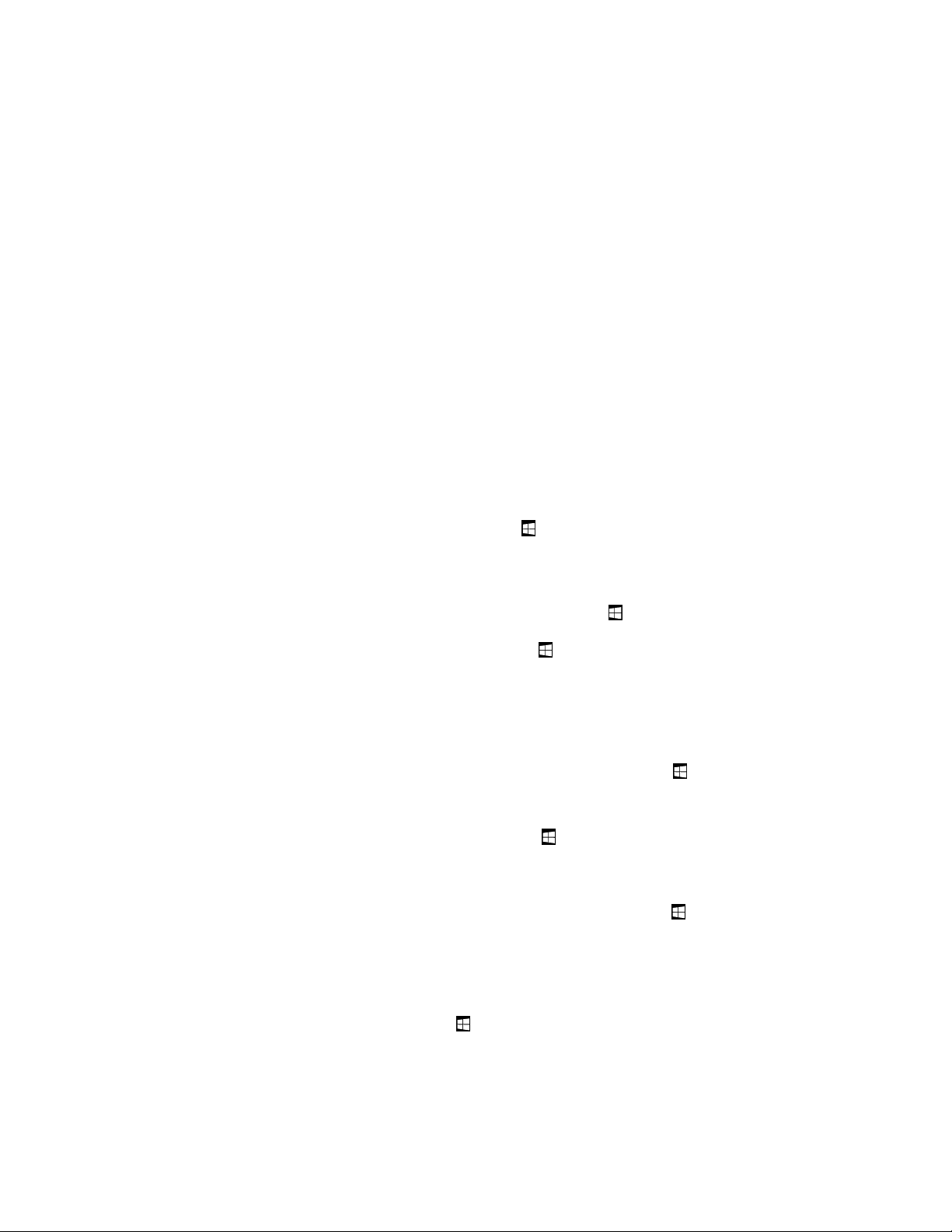
1.Veegmetuwvingersvanafdelinkerrandvanhetschermnaarbinnenomnaarhetvolgende
beschikbarewerkgebiedtegaan.
2.Herhaalstap1totubijhetgewenstewerkgebiedbentaangekomen.
–Omnaarhetlaatstgeopendewerkgebied(toepassing,PC-instellingenofbureaublad)tegaan,doet
uhetvolgende:
–Bijgebruikvaneenaanwijsapparaat:plaatsdeaanwijzeropdeuiterstelinkerbovenhoekvanhet
schermtoteenkleineweergavevanhetwerkgebiedverschijnt,enklikvervolgensopdezeweergave.
–Bijgebruikvaneenaanraakscherm:veegmetuwvingersvanafdelinkerrandvanhetscherm
naarbinnen.
RaadpleeghetWindowsHelp-systeemvoorinformatieoverhetgebruikvananderefunctiesvanhet
Windows8-besturingssysteem.Meerinformatievindtuin'Help-systeemvanWindows'oppagina129
NavigereninWindows8.1
OminhetWindows8.1-besturingssysteemtenavigerentussenhetbureaublad,hetStartschermen
toepassingendievanafhetStartschermzijngeopend,gaatualsvolgttewerk:
•VanafhetStartschermdoetuhetvolgendeomnaarhetlaatstgeopendewerkgebied(toepassing,
instellingofbureaublad)tegaan:
–Bijgebruikvaneenaanwijsapparaat:plaatsdeaanwijzeropdeuiterstelinkerbenedenhoekvanhet
schermtothetWindows-pictogramSchermbesturing
pictogram.
–Bijgebruikvaneenaanraakscherm:veegmetuwvingersvanafdelinkerrandvanhetschermnaar
binnenenweerterug.Weergavenvanallebeschikbarewerkgebiedenverschijnenaandelinkerrand
vanhetscherm.TikophetWindows-pictogramSchermbesturing
wordtweergegeven,enklikvervolgensopdit
aandeonderkant.
.
Opmerking:HetWindows-pictogramSchermbesturing
éénactiefwerkgebiedopdeachtergrondvanhetsysteemhebt.
•VanafhetbureaubladofeenanderwerkgebieddatvanafhetStartschermisgeopend,doetuhet
volgendeomnaarhetStartschermtegaan:
–Bijgebruikvaneenaanwijsapparaat:
–VanafhetbureaubladkliktuophetWindows-pictogramSchermbesturingindelinkerbenedenhoek
vanhetscherm.
–Vanafeenanderwerkgebiedplaatstudeaanwijzeropdeuiterstelinkerbenedenhoekvanhet
schermtothetWindows-pictogramSchermbesturingwordtweergegevenenkliktuvervolgens
opditpictogram.
–Bijgebruikvaneenaanraakscherm:doehetvolgende:
–VanafhetbureaubladtiktuophetWindows-pictogramSchermbesturingindelinkerbenedenhoek
vanhetscherm.
–Vanafeenanderwerkgebieddoetuhetvolgende:
•Veegmetuwvingersvanafdelinkerrandvanhetschermnaarbinnenenweerterug.Weergaven
vanallebeschikbarewerkgebiedenverschijnenaandelinkerrandvanhetscherm.Tikophet
Windows-pictogramSchermbesturing
•Veegvanafderechterrandvanhetschermnaarbinnenomdecharmsweertegeven,entik
vervolgensopStart.
aandeonderkant.
wordtalleenweergegevenalsuminstens
Hoofdstuk2.Decomputergebruiken17
Page 30
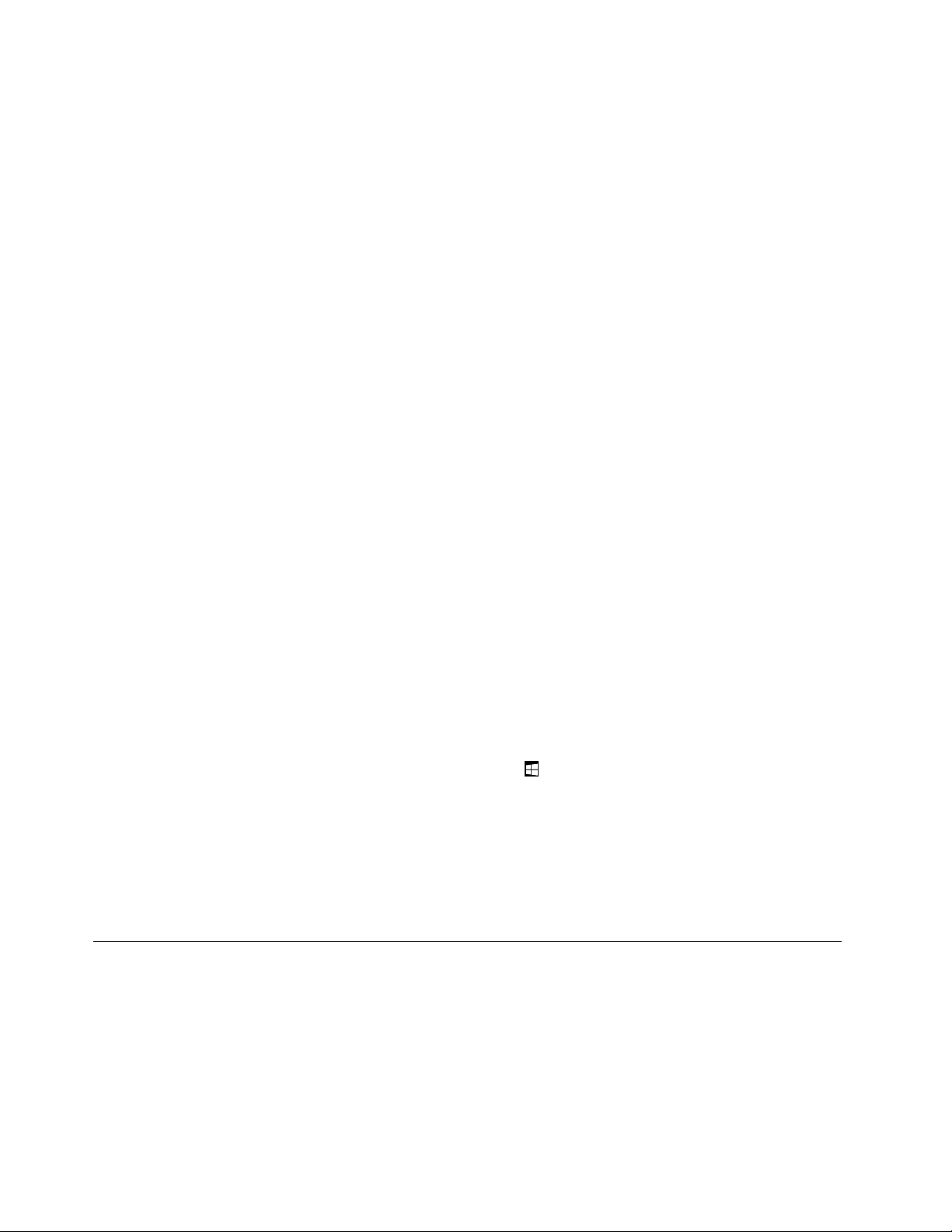
•Vanafeenwerkgebied(Startscherm,bureaublad,PC-instellingenoftoepassingdieuvanafhet
Startschermhebtgeopend)doetuhetvolgendeomnaareenanderwerkgebiedtegaandatueerder
hebtgeopend:
–Omnaareeneerdergeopendwerkgebied(toepassing,instellingofbureaublad)tegaan,doetuhet
volgende:
–Bijgebruikvaneenaanwijsapparaat:
1.Voereenvandevolgendehandelingenuit:
•Plaatsdeaanwijzeropdeuiterstelinkerbovenhoekvanhetschermenbeweegdeaanwijzer
vervolgensomlaaglangsdelinkerrandvanhetscherm.
•Plaatsdeaanwijzeropdeuiterstelinkerbenedenhoekvanhetschermenbeweegde
aanwijzervervolgensomhooglangsdelinkerrandvanhetscherm.
Weergavenvanallebeschikbarewerkgebiedenverschijnenaandelinkerrandvanhetscherm.
Opmerking:AlleenactievewerkgebiedendieutijdensuwhuidigeWindows-sessiehebt
geopend,verschijnenaandelinkerrand.Alsuactiefwerkgebiedsluit,verschijntdeweergave
ervannietmeeraandelinkerrandvanhetscherm.
2.Klikopdeweergave.
–Bijgebruikvaneenaanraakscherm:
•Methode1
1.Veegmetuwvingersvanafdelinkerrandvanhetschermnaarbinnenenweerterug.
Weergavenvanallebeschikbarewerkgebiedenverschijnenaandelinkerrandvanhetscherm.
2.Tikophetgewenstewerkgebied.
•Methode2
1.Veegmetuwvingersvanafdelinkerrandvanhetschermnaarbinnenomnaarhetvolgende
beschikbarewerkgebiedtegaan.
2.Herhaalstap1totubijhetgewenstewerkgebiedbentaangekomen.
–Omnaarhetlaatstgeopendewerkgebied(toepassing,PC-instellingenofbureaublad)tegaan,doet
uhetvolgende:
–Bijgebruikvaneenaanwijsapparaat:plaatsdeaanwijzeropdeuiterstelinkerbovenhoekvanhet
schermtothetWindows-pictogramSchermbesturingwordtweergegeven,enklikvervolgens
opditpictogram.
–Bijgebruikvaneenaanraakscherm:veegmetuwvingersvanafdelinkerrandvanhetscherm
naarbinnen.
VoorinformatieoverhetgebruikvananderefunctiesvanhetbesturingssysteemWindows8.1opentu
detoepassingHelp&tipsvanuithetstartschermofhetschermApps,ofraadpleegtuhetWindows
Help-systeem.Meerinformatievindtuin'Help-systeemvanWindows'oppagina129.
HetConfiguratieschermopeneninhetbesturingssysteemWindows8
ofWindows8.1
InhetWindows-besturingssysteemkuntuviaConfiguratieschermdecomputerinstellingenbekijken
enwijzigen.GaalsvolgttewerkomhetConfiguratiescherminhetWindows8-ofWindows
8.1-besturingssysteemteopenen:
•Ophetbureaublad
1.Plaatsdeaanwijzeropderechterboven-ofrechterbenedenhoekvanhetschermomdecharms
weertegeven.
18ThinkCentreM73Gebruikershandleiding
Page 31

2.KlikopInstellingen.
3.KlikopConfiguratiescherm.
•Ophetstartscherm
–Windows8:
1.Plaatsdeaanwijzeropderechterboven-ofrechterbenedenhoekvanhetschermomdecharms
weertegeven.
2.KlikopZoeken.
3.BladerinhetschermToepassingennaarrechtsenklikopConfiguratiescherminhetgedeelte
Windows-systeem.
–Windows8.1:
1.Klikophetpijlpictogramindelinkerbenedenhoekvanhetschermomnaarhetscherm
Toepassingentegaan.
2.BladernaarrechtsenklikopConfiguratiescherminhetgedeelteWindows-systeem.
Windows-sneltoetsengebruiken
Zowelhetstandaardtoetsenbordalshettoetsenbordvandevingerafdruklezerbevattendrietoetsendieu
kuntgebruikenvoorhetMicrosoftWindows-besturingssysteem.
•DetweetoetsenmethetWindows-logobevindenzichaanbeidekantenvandespatiebalk
naastdeAlt-toets.ZezijnvoorzienvanhetWindows-logo.DrukinhetWindows7-ofWindows
10-besturingssysteemopdetoetsWindows
ofWindows8.1-besturingssysteemopdetoetsWindowsomtussenhethuidigewerkgebiedenhet
startschermteschakelen.DestijlvanhetWindows-logohangtafvanhettoetsenbordmodel.
•DetoetsvoorhetcontextmenubevindtzichnaastdeCtrl-toetsrechtsnaastdespatiebalk.Alsu
opdetoetsvoorhetcontextmenudrukt,wordtdatmenuvoorhetactieveprogramma,pictogramof
objectgeopend.
omhetmenuStartteopenen.DrukinhetWindows8-
Opmerking:Metdemuisofmetdepijltjestoetsenvooromhoogofomlaagkuntumenuoptiesselecteren.
Eenwielmuisgebruiken
Dewielmuisbeschiktoverdevolgendeknoppen:
1Primairemuisknop
2WielMethetwieltjebepaaltudebladerrichtingen-snelheidvandemuis.Derichting
3Secundairemuisknop
Metdezeknopselecteertofstartueenprogrammaofeenmenuoptie.
waarinuhetwieldraait,bepaaltderichtingwaarinubladert.
Metdezeknopbeeldtueenmenuvoorhetactieveprogramma,pictogramofobjectaf.
Hoofdstuk2.Decomputergebruiken19
Page 32

Ukuntdefunctievandeprimaireensecundairemuisknoppenomwisselenenwijzigennaarander
standaardgedragviadefunctieMuiseigenschappenophetBesturingspaneelvanWindows.
Hetcomputervolumeinstellen
Gaalsvolgttewerkomhetcomputervolumeintestellen:
1.KlikinhetberichtengebiedvandetaakbalkvanWindowsophetvolumepictogram.
Opmerking:Alshetvolumepictogramnietinhetberichtengebiedweergegevenwordt,voegtuhet
volumepictogramaanhetberichtengebiedtoe.Zie'Eenpictogramtoevoegenaanhetsysteemvak
vanWindows'oppagina20.
2.Volgdeinstructiesophetschermomhetvolumeaantepassen.Klikophetluidsprekerpictogramom
hetgeluidtedempen.
EenpictogramtoevoegenaanhetsysteemvakvanWindows
GaalsvolgttewerkomeenpictogramaanhetsysteemvakvanWindowstoetevoegen:
1.Klikopdepijlnaasthetsysteemvakomdeverborgenpictogrammenweertegeven.Klikvervolgensop
hetgewenstepictogramensleephetnaarhetsysteemvak.
2.Alshetpictogramnietweergegevenwordt,schakelhetpictogramdanin.
a.AfhankelijkvanuwWindows-versiedoetuéénvandevolgendedingen:
•Windows7:klikopdeknopStartomhetStart-menuteopenenenklikvervolgensop
Configuratiescherm.BekijkConfiguratieschermmetgroteofkleinepictogrammenenklik
vervolgensopSysteemvakpictogrammen➙Systeempictogrammenin-ofuitschakelen.
•Windows8ofWindows8.1:openhetConfiguratiescherm.BekijkConfiguratiescherm
metgroteofkleinepictogrammenenklikvervolgensopSysteemvakpictogrammen➙
Systeempictogrammenin-ofuitschakelen.
Opmerking:RaadpleegvoorgedetailleerdeinformatieoverhoeuhetConfiguratiescherm
inWindows8enWindows8.1kuntopenen'HetConfiguratieschermopeneninhet
besturingssysteemWindows8ofWindows8.1'oppagina18.
•Windows10:klikopknopStartomhetmenuStartteopenen.KlikvervolgensopInstellingen➙
Systeem➙Meldingenenacties➙Systeempictogrammenin-ofuitschakelen.
b.Schakelhetgewenstepictogramin.
3.AlshetpictogramnogsteedsnietinhetsysteemvakvanWindowsweergegevenwordt,herhaaltustap1.
Cdsendvdsgebruiken
BijafleveringisuwcomputermogelijkuitgerustmeteenvoorafgeïnstalleerdDVD-stationofopneembaar
dvd-station.Voordezestationswordenstandaard-cdsofdvdsmeteendoorsnedevan12cmgebruikt.Als
decomputeisuitgerustmeteendvd-stationkunnendvd-ROM-schijven,dvd-R-schijven,dvd-RAM-schijven,
dvd-RW-schijvenenallesoortencds,zoalscd-ROMs,cd-RWs,cd-Rsenaudio-cd-schijvenworden
gelezen.Bovendienkunnenergegevenswordengeschrevenopdvd-Rs,opdvd-RWs,optypeIIdvd-RAMs,
opstandaard-enhigh-speedcd-RWenopcd-Rs.
Neemdevolgenderichtlijneninachtbijhetgebruikvanhetdvd-station:
•Zetdecomputernietopeenplaatswaarhetstationwordtblootgesteldaan:
–Eenhogetemperatuur
–Hogeluchtvochtigheid
20ThinkCentreM73Gebruikershandleiding
Page 33

–Eenovermatigehoeveelheidstof
–Sterketrillingenofplotselingeschokken
–Eenhellendoppervlak
–Directzonlicht
•PlaatsnooitanderevoorwerpendanCD'sofDVD'sinhetstation.
•VerwijderdeCDofDVDuithetstationalsudecomputergaatverplaatsen.
GebruikvanCD'senDVD's
CD'senDVD'szijnduurzaamenbetrouwbaar,maarumoetervoorzichtigmeeomgaan.Houdubijhet
omgaanmetcdsendvdsaandevolgenderichtlijnen:
•Houddeschijfaanderandvast.Raakhetoppervlakvandekantzonderopdruknietaan.
•Voorhetverwijderenvanstofenvingerafdrukkenveegtudeschijfmeteenschonezachtedoekvanuit
hetmiddennaarderandschoon.Alsudeschijfmetdraaiendebewegingenschoonveegt,kunnen
ergegevensverlorengaan.
•Schrijfnietopdeschijfenplakernietsop.
•Maakgeenkrassenopdeschijfenbrengergeenmarkeringenopaan.
•Bewaardeschijfnietopeenplekwaarhijwordtblootgesteldaandirectzonlicht.
•Gebruikgeenwasbenzine,verdunnersofandereschoonmaakmiddelenomdeschijfschoontemaken.
•Laatdeschijfnietvallenenbuighemniet.
•Plaatsgeenbeschadigdeschijveninhetstation.Doorkromgetrokken,gebroken,bekrasteofvuile
schijvenkanhetstationernstigbeschadigdraken.
CD'sofDVD'safspelen
Alsuwcomputerisuitgerustmeteendvd-station,kuntuluisterennaaraudio-cdsofkijkennaardvd-films.
Omeencdofdvdaftespelen,doetuhetvolgende:
1.Drukopdeuitwerpknopomdeladevanhetdvd-stationteopenen.
2.Plaatsdecdofdedvdineenvollediggeopendelade.Sommigedvd-stationshebbeneenopstaandeas
inhetmiddenvandelade.Alsuwstationeendergelijkeasheeft,ondersteuntumeteenhanddelade,
terwijlumetdeanderehandophetmiddenvandecdofdvddruktomdezeopzijnplaatsvastteklikken.
3.Sluitdeladedooropopnieuwdeuitwerpknoptedrukkenofdoordeladevoorzichtignaarbinnente
schuiven.Desoftwarevandecdofdvd-spelerwordtautomatischgestart.Meerinformatievindtuin
hetHelp-systeemvanhetprogrammavandecd-ofdvd-speler.
Uhaaltdecdofdvdalsvolgtuithetstation:
1.T erwijldecomputeraanstaat,drukuopdeuitwerpknopophetstation.Zodradeladenaarbuitenis
geschoven,kuntudeschijfuitnemen.
2.SluitdeladedooropdeCD-knoptedrukkenofdoordeladevoorzichtignaarbinnenteduwen.
Opmerking:alsdeladenietopengaatalsuopdeuitwerpknopdrukt,kuntudeladeopenendooreen
rechtgebogenpaperclipinhetkleinedaarvoorbestemdegaatjeaandevoorkantvanhetDVD-stationte
steken.Zorgervoordathetstationuitgeschakeldisalsudenoodoplossinggebruiktomdeladeopente
krijgen.Maakalleengebruikvandenoodoplossingalsudeladeechtnietmetdeuitwerpknopopenkrijgt.
Eencdofdvdopnemen
Alshetoptischestationopnemenondersteunt,kuntueencdofdvdopnemen.
Omeencdofdvdoptenemendoetuhetvolgende:
Hoofdstuk2.Decomputergebruiken21
Page 34

1.Plaatseenopneembareschijfinhetoptischestationdatopnemenondersteunt.
2.OpenhetprogrammaPowerDVDCreate,PowerProducerofPower2Go.Zie'Eenprogrammaopuw
computeropenen'oppagina4.
3.Volgdeaanwijzingenophetscherm.
22ThinkCentreM73Gebruikershandleiding
Page 35

Hoofdstuk3.Uenuwcomputer
Indithoofdstuktreftuinformatieaanoverdetoegankelijkheid,hetcomfortenhetverhuizenvanuw
computernaaranderelandenofregio´s.
Toegankelijkheidencomfort
Ergonomischegewoontenzijnbelangrijk,nietalleenomzoveelmogelijkuituwpctehalen,maarvooral
ookomongemaktevoorkomen.Richtuwwerkplekzodanigindatdeopstellingvandeapparatuuraansluit
bijuwindividuelewensenenbijhetsoortwerkdatudoet.Denkbijhetwerkenmetdecomputeraanuw
gezondheid,datverhoogtuwprestatiesénuwcomfort.
Indevolgendeonderwerpenvindtuinformatieoverhetinrichtenvandewerkplek,hetopstellenvande
computerapparatuurenhethandhavenvaneengezondewerkhouding.
Dewerkplekinrichten
Uhaalthetmeesteuituwcomputeralsuzoweldeapparatuuralsdewerkplekafstemtopuwbehoeftenen
ophetsoortwerkdatudoet.Comfortisnatuurlijkvangrootbelang,maarbijhetinrichtenvanuwwerkplek
moetuooklettenoppraktischezakenalslichtbronnen,luchtcirculatieendeplaatsvandestopcontacten.
Comfort
Hoewelernietéénwerkhoudingbestaatdieideaalisvooriedereen,kuntumetbehulpvandevolgende
richtlijneneenhoudingvindendievoorugeschiktis.
Alsulangetijdindezelfdehoudingzit,kanditvermoeidheidveroorzaken.Derugleuningendezittingvanuw
stoelmoetenonafhankelijkvanelkaarkunnenwordeningesteldenmoetengoedsteunbieden.Dezitting
moeteengebogenvoorkanthebbenomdedrukopdebovenbenenteverminderen.Steldezittingzoindat
uwbovenbenenevenwijdigzijnmetdevloerenuwvoetenplatopdevloerofopeenvoetsteunstaan.
Alsumethettoetsenbordwerkt,moetuuwonderarmenineenhorizontalehoudingenuwpolsenineen
gemakkelijkestandhouden.Bedienhettoetsenbordmeteenlichteaanslagenhouduwhandenen
vingersontspannen.Wijzigdehoekvanhettoetsenbordvooroptimaalcomfortdoordestandvande
toetsenbordvoetjesaantepassen.
Stelhetbeeldschermzoopdatdebovenkantvanhetschermzichopooghoogtebevindt,ofietslager.
Plaatshetbeeldschermopeenprettigeafstand(gewoonlijkisdit51tot61cm)enplaatshetzodanigdatu
kuntkijkenzonderuwlichaamtehoevenverdraaien.Plaatsookandereapparatuurdieuveelgebruikt,zoals
detelefoonendemuis,zodatuergemakkelijkbijkunt.
©CopyrightLenovo2013,2016
23
Page 36

Reflectieenverlichting
Stelhetbeeldschermzoopdatuzominmogelijklasthebtvanschitteringenweerkaatsingvanlampen,
ramenenanderelichtbronnen.Lichtdatwordtweerkaatstdoorglimmendeoppervlakkenkanhinderlijke
reflectiesopuwbeeldschermveroorzaken.Zethetbeeldschermindienmogelijkzoneerdathetloodrecht
opderamenenanderelichtbronnenstaat.Verminderindiennodigdebovenverlichtingdoorlampenuit
tedoenofdoormindersterkelampentegebruiken.Alsuhetbeeldschermindebuurtvaneenraam
neerzet,schermhetzonlichtdanafmetgordijnenofeenzonnescherm.Wellichtmoetudehelderheiden
hetcontrastvanhetbeeldschermindeloopvandedagenkelemalenandersinstellen.Deverlichtingis
immersnietdeheledagconstant.
Wanneerhetnietmogelijkisomreflectiestevermijdenofdeverlichtingaantepassen,kaneen
anti-reflectieschermuitkomstbieden.Eendergelijkschermkandeduidelijkheidvanhetbeeldechter
verminderen.Hetisdaarombeteromerpaseentegebruikenwanneergeenvandeanderemogelijkheden
soelaasbiedt.
Eenstoflaagverergertdeproblemendiedoorreflectiewordenveroorzaakt.Vergeetnietuwbeeldscherm
regelmatigschoontemakenzoalsisbeschrevenindedocumentatievanhetbeeldscherm.
Luchtcirculatie
Decomputerenhetbeeldschermproducerenwarmte.Indecomputerziteenventilatordiefrisseluchtnaar
binnenzuigtenwarmeluchtnaarbuitenblaast.Dewarmeluchtvanhetbeeldschermontsnaptautomatisch
viaventilatiespleten.Wanneerdeventilatiespletengeblokkeerdzijn,kaneroververhittingontstaan.Ditkan
storingenofbeschadigingentotgevolghebben.Plaatsdecomputerenhetbeeldschermzodanigdatde
ventilatiespletennietwordengeblokkeerd;5cmismeestalvoldoende.Zorgerookvoordatdeluchtniet
naaranderenwordtgeblazen.
Stopcontactenenkabellengte
Deplaatsvanstopcontactenendelengtevandenetsnoerenenkabelsvandeprinterenandereapparaten
kunnenvaninvloedzijnopdeuiteindelijkeopstellingvandecomputer.
Denkbijhetopstellenvandecomputeraanhetvolgende:
•Vermijdhetgebruikvanverlengsnoeren.Sluithetnetsnoervandecomputerindienmogelijkdirectop
eenstopcontactaan.
•Houdnetsnoerenenkabelsuitdebuurtvanlooppadenenandereplaatsenwaarmenseneroverkunnen
struikelenoferperongeluktegenaankunnenlopen.
Meerinformatieovernetsnoerenvindtuin'Netsnoerenenvoedingsadapters'oppaginavi
.
Informatievoorgehandicapten
Lenovowiltgebruikersmeteengehoor-ofmobiliteitsbeperkingofeenvisuelebeperkingmeertoegang
biedentotinformatieentechnologie.InditgedeeltevindtuinformatieoverdemanierwaaropLenovodeze
gebruikerskanhelpenoptimaalvanhuncomputerervaringteprofiteren.Voordemeestrecenteinformatie
overtoegankelijkheidgaatunaardevolgendewebsite:
http://www.lenovo.com/accessibility
Sneltoetsenvanhettoetsenbord
Indevolgendetabelstaansneltoetsenwaarmeeuuwcomputergemakkelijkerkuntgebruiken.
Opmerking:Afhankelijkvanhettoetsenbordzijnsommigevandevolgendesneltoetsenmogelijkniet
beschikbaar.
24ThinkCentreM73Gebruikershandleiding
Page 37

Sneltoets
ToetsmethetWindows-logo+UHetToegankelijkheidscentrumopenen
RechterShift-toetsgedurendeachtsecondeningedrukt
houden
VijfkeeropShiftdrukken
NumLockgedurendevijfsecondeningedrukthoudenDewisseltoetsenin-ofuitschakelen
LinkerAlt-toets+LinkerShift-toets+NumLockindrukken
LinkerAlt-toets+LinkerShift-toets+PrtScn(ofPrtSc)
indrukken
Functie
Defiltertoetsenin-ofuitschakelen
DePlaknotitietoetsenin-ofuitschakelen
Demuistoetsenin-ofuitschakelen
Hoogcontrastin-ofuitschakelen
Gavoormeerinformatienaarhttp://windows.microsoft.com/envoereenzoekopdrachtuitmeteenvande
volgendetrefwoorden:toegangstoetsen,toetsencombinaties,sneltoetsen.
Toegankelijkheidscentrum
GebruikerskunnenhetToegankelijkheidscentruminhetWindows-besturingssysteemgebruikenomhun
computersteconfigurerenvoorfysiekeencognitievewensen.
UkunthetT oegankelijkheidscentrumalsvolgtgebruiken:
1.AfhankelijkvanuwWindows-versiedoetuéénvandevolgendedingen:
•Windows7:klikopdeknopStartomhetStart-menuteopenenenklikvervolgensop
Configuratiescherm.BekijkConfiguratieschermmetgroteofkleinepictogrammenenklikvervolgens
opT oegankelijkheidscentrum.
•Windows8ofWindows8.1:plaatsdeaanwijzerinderechterboven-ofrechterbenedenhoekvanhet
schermomdecharmsweertegeven.KlikvervolgensopInstellingen➙PC-instellingenwijzigen
➙T oegankelijkheid.
•Windows10:klikopknopStartomhetmenuStartteopenen.KlikvervolgensopInstellingen
➙T oegankelijkheid.
2.Kieshetjuistegereedschapvolgensdeinstructiesophetscherm.
HetT oegankelijkheidscentrumbevatdoorgaansdevolgendehulpprogramma's:
•Vergrootglas
HetVergrootglasiseenhandighulpmiddeldateendeelvanofuwgeheleschermvergrootzodatude
itemsbeterkuntzien.
•Verteller
DeVertelleriseenschermleesprogrammadathardopvoorleestwaterophetschermwordtweergegeven
engebeurtenissen,zoalsfoutmeldingen,beschrijft.
•Schermtoetsenbord
Alsulievergegevensopuwcomputerintyptofinvoertmeteenmuis,joystickofanderaanwijsapparaat
inplaatsvaneenechttoetsenbordtegebruiken,kuntuhetSchermtoetsenbordgebruiken.Het
Schermtoetsenbordiseenvisueeltoetsenbordmetallestandaardtoetsen.
•Hoogcontrast
Hoogcontrastiseenfunctiewaarmeehetkleurcontrastvanbepaaldetekstenafbeeldingenophet
schermwordtverhoogd.Hierdoorzijndieitemsbeterteonderscheideneneenvoudigerteherkennen.
•Gepersonaliseerdtoetsenbord
Hoofdstuk3.Uenuwcomputer25
Page 38

Pasdetoetsenbordinstellingenaanomhetgebruikvanhettoetsenbordtevereenvoudigen.Ukunt
hettoetsenbordbijvoorbeeldgebruikenomdeaanwijzertebestureneneenvoudigerbepaalde
toetscombinatiesintevoeren.
•Persoonlijkemuis
Pasdemuisinstellingenaanomhetgebruikvandemuistevereenvoudigen.Ukuntbijvoorbeeldde
weergavevandeaanwijzerwijzigenenhetbeheervanvenstersmetuwmuisvereenvoudigen.
Spraakherkenning
Metspraakherkenningkuntuuwcomputerbesturenmetbehulpvanuwstem.
Alleenalmetuwstemkuntuprogramma'sstarten,menu'sopenen,opvoorwerpenophetschermklikken,
tekstdicterenindocumenten,ene-mailsschrijvenenverzenden.Alleswatudoetmethettoetsenbord
endemuiskuntuookmetalleenuwstemdoen.
UgebruiktSpraakherkenningalsvolgt:
1.AfhankelijkvanuwWindows-versiedoetuéénvandevolgendedingen:
•Windows7:klikopdeknopStartomhetStart-menuteopenenenklikvervolgensop
Configuratiescherm.
•Windows8ofWindows8.1:openhetConfiguratiescherm.Zie'HetConfiguratieschermopenenin
hetbesturingssysteemWindows8ofWindows8.1'oppagina18.
•Windows10:klikmetderechtermuisknopopdeknopStartomhetStart-contextmenuteopenenen
klikvervolgensopConfiguratiescherm.
2.BekijkConfiguratieschermmetgroteofkleinepictogrammenenklikvervolgensopSpraakherkenning.
3.Volgdeaanwijzingenophetscherm.
Schermleestechnologie
Schermleestechnologierichtzichindeeersteplaatsopprogramma-interfaces,Help-informatiesystemen
enverschillendeonlinedocumenten.Vooraanvullendeinformatieoverschermleesprogramma'sraadpleegt
udeonderstaandebronnen:
•HetgebruikvanPDF-documentenmetschermleesprogramma's:
http://www.adobe.com/accessibility.html?promoid=DJGVE
•HetgebruikvandeJAWS-schermlezer:
http://www.freedomscientific.com/jaws-hq.asp
•HetgebruikvandeNVDA-schermlezer:
http://www.nvaccess.org/
Schermresolutie
Ukuntdetekstenafbeeldingenophetschermleesbaardermakendoordeschermresolutievanuw
computeraantepassen.
Upastdeschermresolutiealsvolgtaan:
1.Klikmetderechtermuisknopophetbureaublad.
2.AfhankelijkvanuwWindows-versiedoetuéénvandevolgendedingen:
•Windows7,Windows8ofWindows8.1:klikopSchermresolutie.
•Windows10:klikopBeeldscherminstellingen.KlikophettabbladBeeldschermopGeavanceerde
weergave-instellingen.
3.Volgdeaanwijzingenophetscherm.
26ThinkCentreM73Gebruikershandleiding
Page 39

Opmerking:Alsueentelageresolutieinstelt,passenbepaaldeitemswellichtnietmeerophetscherm.
Aanpasbareitemgrootte
Ukuntdeitemsophetschermleesbaardermakendoordeitemgroottetewijzigen.
•Omdeitemgroottetijdelijktewijzigen,gebruiktuhetvergrootglashulpmiddelinhet
Toegankelijkheidscentrum.Zie'T oegankelijkheidscentrum'oppagina25.
•Ukuntdewaardevaneenitemalsvolgtdefinitiefwijzigen:
–Wijzigdegroottevanalleitemsophetscherm.
1.Klikmetderechtermuisknopophetbureaublad.
2.AfhankelijkvanuwWindows-versiedoetuéénvandevolgendedingen:
–Windows7,Windows8ofWindows8.1:klikopSchermresolutie➙T ekstenandereitems
groterofkleinermaken.
–Windows10:klikopBeeldscherminstellingen.
3.Wijzigdeitemgroottevolgensdeaanwijzingenophetscherm.
4.KlikopT oepassen.Dezewijzigingwordtdoorgevoerdzodrauzichdevolgendekeerbijhet
besturingssysteemaanmeldt.
–Wijzigdegroottevandeitemsopeenwebpagina.
HoudCtrlingedruktendrukvervolgensopdeplustekentoets(+)omdeteksttevergrotenofde
minustekentoets(-)alsudetekstwiltverkleinen.
–Wijzigdegroottevandeitemsophetbureaubladofineenvenster.
Opmerking:Dezefunctiewerktmogelijknietinallevensters.
Alsuwmuiseenwielheeft,houdtuCtrlingedruktenbladertumethetwieltjeomdeitemgrootte
tewijzigen.
Aansluitingenmetindustriëlestandaard
Uwcomputerbeschiktoveraansluitingenmetindustriëlestandaardwaaropuhulpapparatenkuntaansluiten.
Gavoormeerinformatieoverdelocatieenfunctiesvandeaansluitingennaar'Locaties'oppagina8.
TTY/TDD-conversiemodem
Uwcomputerbiedtondersteuningvoorhetconversiemodemvandeteksttelefoon(TTY)ofhet
telecommunicatieapparaatvoorslechthorenden(TDD).Hetmodemmoetzijnaangeslotenopuwcomputer
eneenTTY/TDD-telefoon.Vervolgenskuntueenberichttypenopuwcomputerenditnaardetelefoon
verzenden.
Documentatieintoegankelijkeindelingen
Lenovobiedtelektronischedocumentatieintoegankelijkeindelingen,zoalsvantagsvoorziene
PDF-bestandenofHTML-bestanden(HypertextMarkupLanguage).ElektronischedocumentatievanLenovo
wordtontwikkeldomtegaranderendatslechtziendegebruikersdedocumentatiemiddelseenschermlezer
kunnenlezen.Elkeafbeeldingindedocumentatiebeschiktookovervoldoendealternatievetekstzodat
slechtziendegebruikersdeafbeeldingkunnenbegrijpenalszeeenschermlezergebruiken.
Decomputerregistreren
AlsuuwcomputerbijLenovoregistreert,voertuvereistegegevensineenLenovo-databasein.Aandehand
vandezeinformatiekanLenovocontactmetuopnemenalseenproductwordtteruggenomenofalserzich
Hoofdstuk3.Uenuwcomputer27
Page 40

andereernstigeproblemenhebbenvoorgedaanenkanLenovosnellerserviceverlenenalsuLenovobelt
voorhulp.Ookbiedensommigelocatiesuitgebreidevoordelenenservicesaangeregistreerdegebruikers.
OmuwcomputerbijLenovoteregistreren,moetuwcomputermetinternetzijnverbonden.Gavervolgens
naarhttp://www.lenovo.com/registerenvolgdeinstructiesophetscherm.
Uwcomputernaareenanderlandofandereregioverhuizen
Wanneeruuwcomputernaareenanderlandofeenandereregioverhuist,moeturekeninghoudenmetde
plaatselijkestandaardenvoorelektriciteit.
Alsuuwcomputerverhuistnaareenlandofregiowaargebruikwordtgemaaktvancontactdozendie
verschillenvandesoortdieumomenteelgebruikt,zultunieuwestekkeradaptersofnieuwestroomkabels
dienentekopen.StroomkabelskunnenrechtstreeksbijLenovowordenbesteld.
Meerinformatieovernetsnoerenonderdelennummersvindtuop:
http://www.lenovo.com/powercordnotice
28ThinkCentreM73Gebruikershandleiding
Page 41

Hoofdstuk4.Beveiliging
Indithoofdstukwordtbeschrevenhoeudecomputerbeschermttegendiefstalengebruikdoor
onbevoegden.
Beveiligingsvoorzieningen
Opuwcomputerzijndevolgendebeveiligingsfunctiesbeschikbaar:
•ComputraceAgent-softwareisindefirmwaregeïntegreerd
ComputraceAgent-softwareiseenoplossingvoorIT-eigendomsbeheerenhetherstellenvanuwcomputer
nadiefstal.Desoftwaredetecteertdewijzigingendiemogelijkopdecomputerzijnaangebracht,zoalsin
dehardware,softwareofinbellocatievandecomputer.
Opmerking:MogelijkdientueenabonnementtekopenomdesoftwareComputraceAgenttekunnen
activeren.
•Aanwezigheidsschakelaarvoordekap(ookwelinbraakverklikkergenoemd)
Deschakelaaropdedekselvoorkomtdatuwcomputerinlogtinhetbesturingssysteem,wanneerde
computerdekselnietnaarbehorenisgeïnstalleerdofgesloten.Gaalsvolgttewerkomdeschakelaarvan
hetcomputerdekselophetsysteembordinteschakelen:
1.StarthetprogrammaSetupUtility.Zie'HetprogrammaSetupUtilitystarten'oppagina95.
2.Stelhetbeheerderswachtwoordin.Zie'Eenwachtwoordinstellen,wijzigenofwissen'oppagina97.
3.SelecteerinhetsubmenuSecurity,ChassisIntrusionDetection➙Enabled.Deschakelaarvanhet
computerdekselophetsysteembordisingeschakeld.
Wanneerdeschakelaaropdedekseldetecteertdatuwcomputerdekselnietnaarbehorenisgeïnstalleerd
ofgesloten,wanneerudecomputeropstart,zalereenfoutmeldingwordenweergegeven.Gaalsvolgtte
werkomdefoutmeldingteomzeileneninteloggenophetbesturingssysteem:
1.Installeerofsluituwcomputerdekselnaarbehoren.Zie'Hetvervangenvandeonderdelenvoltooien'
oppagina81.
2.DrukopF1omhetprogrammaSetupUtilityteopenen.DrukvervolgensopF10omdeinstellingen
opteslaanenhetprogrammaSetupUtilityaftesluiten.Defoutmeldingzalnietopnieuwworden
weergegeven.
•MogelijkheidommachinesenUSB-aansluitingeninenuitteschakelen
Meerinformatievindtuin'Mogelijkheidomeenapparaatinofuitteschakelen'oppagina97
•Degeïntegreerdevingerafdruklezer(beschikbaaropbepaaldemodellen)
Afhankelijkvandemodellenvanuwcomputerishetmogelijkdathettoetsenbordbeschiktover
eengeïntegreerdevingerafdruklezer.Dooruwvingerafdrukvastteleggenendezevantevorente
koppelenaaneenPower-on-wachtwoord,eenHardDiskPasswordofaanbeidewachtwoorden,kunt
udecomputerstarten,aanmeldenbijhetsysteemenhetprogrammaSetupUtilityopenendooruw
vingeroverdevingerafdruklezertehalen.Uhoeftdangeenwachtwoordtetypen.Opdezemanier
kanvingerafdrukverificatiewordengebruiktinplaatsvanwachtwoordenomeenvoudigeenveilige
gebruikerstoegangmogelijktemaken.
•Instelbareopstartvolgorde
Meerinformatievindtuin'Deopstartvolgordeselecterenofwijzigen'oppagina98
•Opstartenzondertoetsenbordofmuis
Uwcomputerkaninhetbesturingssysteeminloggenzonderaangeslotentoetsenbordofmuis.
.
.
©CopyrightLenovo2013,2016
29
Page 42

Kensington-kabelslotbevestigen
MeteenKensington-kabelslotkuntudecomputervastmakenaanbijvoorbeeldeenbureauofeentafel.Het
kabelslotkanwordenvastgemaaktaanhetveiligheidsslotaandeachterkantvandecomputerenwordt
afhankelijkvanhetgekozentypemeteensleutelgeopendenafgesloten.Methetkabelslotvergrendeltuook
deknoppenwaarmeedekapvandecomputerwordtgeopend.Ditishetzelfdetypeslotdatookvoorveel
notebookcomputerswordtgebruikt.EengeïntegreerdkabelslotkunturechtstreeksbijLenovobestellen.
ZoekdaartoemethettrefwoordKensingtonop:
http://www.lenovo.com/support
Figuur6.Kensington-kabelslot
Onbevoegdetoegangtotuwcomputervoorkomen
MetBIOS-wachtwoordenenWindows-accountskuntuonbevoegdetoegangtotuwcomputerengegevens
voorkomen.
•Raadpleeg'BIOS-wachtwoordengebruiken'oppagina96
BIOS-wachtwoorden.
•GaalsvolgttewerkomWindows-accountstegebruiken:
1.AfhankelijkvanuwWindows-versiedoetuéénvandevolgendedingen:
–Windows7:klikopdeknopStartomhetStart-menuteopenenenklikvervolgensop
Configuratiescherm➙Gebruikersaccounts.
–Windows8ofWindows8.1:plaatsdeaanwijzerinderechterboven-ofrechterbenedenhoekvan
hetschermomdecharmsweertegeven.KlikvervolgensopInstellingen➙PC-instellingen
wijzigen➙Accounts.
–Windows10:klikopdeknopStartomhetStart-menuteopenenenklikvervolgensop
Instellingen➙Accounts.
30ThinkCentreM73Gebruikershandleiding
voorinformatieoverhetgebruikvan
Page 43

2.Volgdeaanwijzingenophetscherm.
Werkenmetverificatievanvingerafdrukken
Alsuwtoetsenbordeenvingerafdruklezerheeft,kuntuverificatievanvingerafdrukkengebruiken
omwachtwoordenvooreenvoudigeenveiligegebruikerstoegangtevervangen.Omverificatievan
vingerafdrukkentegebruiken,registreertenkoppeltueerstuwvingerafdrukkenaanuwwachtwoorden(bijv.
systeemwachtwoord,vaste-schijfwachtwoordenWindows-wachtwoord).Gebruikdevingerafdruklezeren
hetvingerafdrukprogrammaomdezeproceduretevoltooien.
Omverificatievanvingerafdrukkentegebruiken,voertueenvandevolgendehandelingenuit:
•Windows7,Windows8ofWindows8.1:gebruikhetprogrammaFingerprintManagerProofhet
programmaThinkVantageFingerprintSoftwarevanLenovo.Raadpleeg'Eenprogrammaopuwcomputer
openen'oppagina4
vanhetprogrammavoormeerinformatieoverhetgebruikvanhetprogramma.
•Windows10:gebruikhetvingerafdrukhulpmiddelvanWindows.KlikopdeknopStartomhetmenuStart
teopenen,enklikvervolgensopInstellingen➙Accounts➙Aanmeldingsopties.Volgdeaanwijzingen
ophetscherm.
Omdevingerafdruklezertegebruiken,raadpleegtudedocumentatiediebijhet
vingerafdruktoetsenbordismeegeleverdofdedocumentatieopdeLenovoSupportWeb-websiteonder
http://www.lenovo.com/support/keyboards.
voorinformatieoverhetopenenvanhetprogramma.RaadpleeghetHelp-systeem
Firewallsgebruikenenkennen
Eenfirewallkanhardware,softwareofeencombinatievanbeidezijnafhankelijkvanhetvereiste
veiligheidsniveau.Firewallswerkenvolgenseensetregelsomtebepalenwelkeinkomendeenuitgaande
verbindingenzijntoegelaten.Alsuwcomputermeteenvoorafgeïnstalleerdfirewall-programmawordt
geleverd,helptdituwcomputertebeschermentegengevarenvaninternet,tegenongeoorloofdetoegang,
tegeninbraakentegenaanvallenviahetinternet.Dezebeschermtookuwprivacy.Meerinformatieoverhet
gebruikvandefirewall-programmavindtuinhetHelp-systeemvanuwfirewall-programma.
BijleveringisdeWindowsFirewallinhetbesturingssysteemWindowsalgeïnstalleerdopuwcomputer.Zie
voormeerinformatieoverhetgebruikvandeWindowsFirewall'Help-systeemvanWindows'oppagina129
Gegevenstegenvirussenbeschermen
Opuwcomputerisvoorafaleenantivirusprogrammageïnstalleerdvoorhetbeschermentegen,detecteren
enverwijderenvanvirussen.
Lenovoheefteenvolledigeversievandeantivirussoftwareopuwcomputergeplaatstenbiedtueengratis
abonnementvan30dagenaan.Nadie30dagenmoetudelicentievernieuwenomupdatesvoorde
antivirussoftwareteblijvenontvangen.
Opmerking:Virusdefinitiebestandenmoetenwordengeactualiseerdombeveiligdtezijntegennieuwe
virussen.
MeerinformatieoverhetwerkenmetdeantivirussoftwarevindtuinhetHelp-systeemvandiesoftware.
.
Hoofdstuk4.Beveiliging31
Page 44

32ThinkCentreM73Gebruikershandleiding
Page 45

Hoofdstuk5.Hardwareinstallerenenvervangen
Indithoofdstukvindtuinstructiesvoorhetinstallerenenvervangenvandehardwareinuwcomputer.
Werkenmetapparatendiegevoeligzijnvoorstatischeelektriciteit
Opendeantistatischeverpakkingmethetnieuweonderdeelpasalshetbeschadigdeonderdeeluitde
computerisverwijderdenuklaarbentomhetnieuweonderdeelteinstalleren.Statischeelektriciteitis
ongevaarlijkvooruzelf,maarkanleidentoternstigeschadeaandeonderdelenvandecomputer.
Neembijhetomgaanmetonderdelenencomputercomponentendevolgendevoorzorgsmaatregeleninacht
omschadedoorstatischeelektriciteittevoorkomen:
•Beweegzominmogelijk.Doorwrijvingkanerstatischeelektriciteitontstaan.
•Gaaltijdvoorzichtigommetonderdelenenanderecomputercomponenten.PakPCI-kaarten,
geheugenmodules,systeemplatenenmicroprocessorsbijderandbeet.Raaknooitonbeschermde
elektronischecomponentenaan.
•Zorgookdatanderendeonderdelenenanderecomputercomponentennietaanraken.
•Voordatueennieuwonderdeelinstalleert,houdtudeantistatischeverpakkingmetdatonderdeel
minstens2secondentegeneenmetalenafdekplaatjevaneenuitbreidingssleufaan,oftegeneen
anderongeverfdmetalenoppervlakopdecomputer.Hiermeevermindertudestatischeladingvande
verpakkingenvanuwlichaam.
•Installeerhetnieuweonderdeelzomogelijkdirectindecomputer,zonderheteerstneerteleggen.
Alsuhetonderdeelneermoetleggennadatuhetuitdeverpakkinghebtgehaald,leghetdanopde
antistatischeverpakkingopeenvlakkeondergrond.
•Leghetonderdeelnietopdecomputerkapofopeenmetalenondergrond.
Hardwareinstallerenenvervangen
Inditgedeeltevindtuinstructiesvoorhetinstallerenenvervangenvandehardwareinuwcomputer.Door
hardwareteinstallerenoftevervangen,kuntunietalleenonderhoudaandecomputeruitvoeren,maarkunt
udemogelijkhedenvandecomputerookverderuitbreiden.
Attentie:
Openuwcomputernietofprobeergeenreparatievoordatude'Belangrijkeveiligheidsvoorschriften'oppaginav
hebtgelezenenbegrepen.
Opmerkingen:
•GebruikuitsluitendonderdelendiedoorLenovozijnverstrekt.
•Raadpleegbijhetinstallerenofvervangenvaneenoptiezoweldedesbetreffendeinstructiesindit
gedeeltealsdeinstructiesdiebijdeoptiezijngeleverd.
Externeapparateninstalleren
Ukuntexterneopties(randapparatuur)opuwcomputeraansluiten.Denkdaarbijaanzakenalsexterne
luidsprekers,eenprinterofeenscanner.Voorbepaaldeexterneapparatenmoetuaanvullendesoftware
installeren.Alsueenexterneoptietoevoegt,kuntuin'Aansluitingen,knoppenenlampjesaandevoorkant
vandecomputer'oppagina8
welkeaansluitingumoetgebruiken.Aandehandvandeinstructiesdiebijdeexterneoptiezijngeleverd,
kuntudieoptievervolgensaansluitenendevereistesoftwareofstuurprogramma'sinstalleren.
en'Aansluitingenaandeachterkantvandecomputer'oppagina10zien
©CopyrightLenovo2013,2016
33
Page 46

Denetvoedingsadapterplaatsenofverwijderen
Attentie:
Openuwcomputernietofprobeergeenreparatievoordatude'Belangrijkeveiligheidsvoorschriften'oppaginav
hebtgelezenenbegrepen.
Inditgedeeltestaaninstructiesvoorhetplaatsenenverwijderenvandenetvoedingsadapter.
Omdenetvoedingsadapterteplaatsensluitudezeaanopdeaansluitingvoordenetvoedingsadapteraan
deachterzijdevandecomputer.Doedestekkerervanineenstopcontact.Bevestighetnetsnoerinde
kabellusvandevoedingsadapteraandeachterkantvandecomputervolgensdeafbeelding.
Figuur7.Denetvoedingsadapteraansluiten
Alsudenetvoedingsadapterwiltverwijderen,doetuhetvolgende:
1.Zetdecomputeruitenhaalallestekkersuitdestopcontacten.
34ThinkCentreM73Gebruikershandleiding
Page 47

2.Verwijderhetnetsnoeruitdekabellusvandenetvoedingsadapteraandeachterkantvandecomputer
enkoppelvervolgensdekabelvandenetvoedingsadapterlosvandecomputer.
Figuur8.Denetvoedingsadapterloskoppelen
Volgendestappen:
•Alsumeteenanderstukhardwarewiltwerken,gaatunaarhetdesbetreffendegedeelte.
Deverticalestandaardinstallerenofverwijderen
Attentie:
Openuwcomputernietofprobeergeenreparatievoordatude'Belangrijkeveiligheidsvoorschriften'oppaginav
hebtgelezenenbegrepen.
Inditgedeeltevindtuinstructiesvoorhetinstallerenofvervangenvandeverticalestandaard.
Opmerking:DeverticalestandaardendeVideoElectronicsStandardsAssociation(VESA
enhetverticalestandaardzijnoptioneleonderdelen.Alsuwcomputerisuitgerustmeteengeïnstalleerde
VESA-montagebeugelzorgendanvoordatudieverwijderdvoordatuhetverticalestandaardinstalleert.
Hoofdstuk5.Hardwareinstallerenenvervangen35
®
)-montagebeugel
Page 48

OmdeVESA-montagebeugelteverwijderen,zie'InstallerenofverwijderenvandeVESA-montagebeugel'op
pagina37.
Gaalsvolgttewerkomdeverticalestandaardaantebrengen:
1.Zetdecomputeruit.
2.Brengdeachterkantvandecomputeropéénlijnmetdeverticalestandaardenplaatsdecomputerop
deverticalestandaardzoalsisafgebeeld.
Figuur9.Deverticalestandaardinstalleren
Gaalsvolgttewerkomdeverticalestandaardteverwijderen:
1.Zetdecomputeruit.
36ThinkCentreM73Gebruikershandleiding
Page 49

2.Tildecomputeropomdezevandeverticalestandaardteverwijderen.
Figuur10.Decomputervandeverticalestandaardverwijderen
InstallerenofverwijderenvandeVESA-montagebeugel
Attentie:
Openuwcomputernietofprobeergeenreparatievoordatude'Belangrijkeveiligheidsvoorschriften'oppaginav
hebtgelezenenbegrepen.
InditgedeeltevindtuinstructiesvoorhetinstallerenofvervangenVESA-montagebeugel.
Opmerking:DeVESA-montagebeugelisslechtsinbepaaldemodellenbeschikbaar.
UkuntalsvolgtdeVESA-montagebeugelinstalleren:
1.Zetdecomputeruitenhaalallestekkersuitdestopcontacten.
Hoofdstuk5.Hardwareinstallerenenvervangen37
Page 50

2.SchuifdecomputerindeVESA-montagebeugel.
Figuur11.DeVESA-montagebeugelinstalleren
3.InstalleerdetweeschroevenwaarmeedeVESA-montagebeugelisbevestigdaandecomputer.
Figuur12.DeschroeveninstallerenwaarmeedeVESA-montagebeugelisbevestigd
UkuntdeVESA-montagebeugelalsvolgtverwijderen:
1.Zetdecomputeruitenhaalallestekkersuitdestopcontacten.
38ThinkCentreM73Gebruikershandleiding
Page 51

2.VerwijderdetweeschroevenwaarmeedeVESA-montagebeugelisbevestigdaandecomputer.
Figuur13.DeschroevenverwijderenwaarmeedeVESA-montagebeugelisbevestigd
3.SchuifdecomputervandevoorkantvandeVESA-montagebeugelomdeVESA-montagebeugelvan
decomputerteverwijderen.
Figuur14.DeVESA-montagebeugelverwijderen
Debeugelvandenetvoedingsadapterplaatsenofverwijderen
Attentie:
Openuwcomputernietofprobeergeenreparatievoordatude'Belangrijkeveiligheidsvoorschriften'oppaginav
hebtgelezenenbegrepen.
Inditgedeeltestaaninstructiesvoorhetplaatsenenverwijderenvandebeugelvandenetvoedingsadapter.
Opmerking:Denetvoedingsadapterbeugelisslechtsinbepaaldemodellenbeschikbaar.
UkuntdeAC-adapterbeugelalsvolgtverwijderen:
Hoofdstuk5.Hardwareinstallerenenvervangen39
Page 52

1.Zetdecomputeruitenhaalallestekkersuitdestopcontacten.
2.T rekaanhetnokje1enschuifdenetvoedingsadapterbeugel(zieafbeelding)omhemuitde
VESA-montagebeugelteverwijderen.
Figuur15.AC-adapterbeugelverwijderen
40ThinkCentreM73Gebruikershandleiding
Page 53

AlsudenetvoedingsadapterbeugelwiltinstallerenopdeVESA-montagebeugel,brengtudetweenokjesop
denetvoedingsadapterbeugelopéénlijnmetdesleuvenindeVESA-montagebeugelenschuiftuvervolgens
denetvoedingsadapterbeugel(zieafbeelding)omdezeopdeVESA-montagebeugelteinstalleren.
Figuur16.Installatievannetvoedingsadapterbeugel
Hetoptischestationvervangen
Attentie:
Openuwcomputernietofprobeergeenreparatievoordatude'Belangrijkeveiligheidsvoorschriften'oppaginav
hebtgelezenenbegrepen.
Inditgedeeltevindtuinstructiesvoorhetvervangenvanhetoptische-schijfstation.
Opmerking:Hetoptischstationisalleenbeschikbaarinbepaaldemodellen.
Omhetoptische-schijfstationtevervangen,gaatualsvolgttewerk:
1.Zetdecomputeruitenhaalallestekkersuitdestopcontacten.
2.OntkoppeldekabelvanhetoptischestationvandeUSB-aansluitingopdecomputer.
Hoofdstuk5.Hardwareinstallerenenvervangen41
Page 54

3.VerwijderdeschroefwaarmeedekastvanhetoptischestationopdeVESA-montagebeugelisvastgezet
enschuifvervolgensdekastvanhetoptischestationomhemvandeVESA-montagebeugelte
verwijderen.
Figuur17.Dekastvanhetoptischestationverwijderen
42ThinkCentreM73Gebruikershandleiding
Page 55

4.Verwijderdeschroefwaarmeehetoptischestationindekastvanhetoptischestationisbevestigd.
Gebruikdeschroevendraaieromhetoptischestationnaarvorenteschuivenenverwijdervervolgenshet
optischestationuitdekastvanhetoptischestation.
Figuur18.Hetoptischestationuitdekastvanhetoptischestationverwijderen
5.Verwijderdetweeschroevenwaarmeedemetalenplaatvanhetoptischestationisbevestigden
verwijderdemetalenplaatvanhetoptischestation.
Figuur19.Demetalenplaatvanhetoptischestationverwijderen
Hoofdstuk5.Hardwareinstallerenenvervangen43
Page 56

6.Brengdetweeschroefgatenindemetalenplaatvanhetoptischestationopéénlijnmetde
overeenkomstigegateninhetnieuweoptischestationeninstalleervervolgensdetweeschroevenom
demetalenplaatophetnieuweoptischestationvasttezetten.
Figuur20.Demetalenplaatvanhetoptischestationinstalleren
7.Schuifhetnieuweoptischestationindekastvanhetoptischestationtotdathetstationopzijnplaats
klikt.
Figuur21.Hetoptischestationinstallerenindekastvanhetoptischestation
44ThinkCentreM73Gebruikershandleiding
Page 57

8.Installeerdeschroefwaarmeehetoptischestationindekastvanhetoptischestationisbevestigd.
Figuur22.Deschroefinstallerenwaarmeehetoptischestationisbevestigd
Hoofdstuk5.Hardwareinstallerenenvervangen45
Page 58

9.Brengdeschroefgatenindekastvanhetoptischestationopéénlijnmetdetweeschroevenop
deVESA-montagebeugelenschuifvervolgensdekastvanhetoptischestationomhemopde
VESA-montagebeugelteinstalleren.
Figuur23.Dekastvanhetoptischestationinstalleren
46ThinkCentreM73Gebruikershandleiding
Page 59

10.InstalleerdeschroefwaarmeedekastvanhetoptischestationopdeVESA-montagebeugelisbevestigd.
Figuur24.Deschroefinstallerenwaarmeedekastvanhetoptischestationisbevestigd
11.SluitdekabelvanhetoptischestationaanopeenUSB-aansluitingopdecomputer.Zie'Aansluitingen
aandeachterkantvandecomputer'oppagina10.
Volgendestappen:
•Alsumeteenanderstukhardwarewiltwerken,gaatunaarhetdesbetreffendegedeelte.
•Alsudeinstallatieofvervangingwiltvoltooien,gaatunaar'Hetvervangenvandeonderdelenvoltooien'
oppagina81.
Hetsecundairevasteschijfstationvervangen
Attentie:
Openuwcomputernietofprobeergeenreparatievoordatude'Belangrijkeveiligheidsvoorschriften'oppaginav
hebtgelezenenbegrepen.
Inditgedeeltevindtuinstructiesvoorhetvervangenvanhetsecundairevaste-schijfstation.
Opmerking:Hettweedevaste-schijfstationisalleeninbepaaldemodellenaanwezig.
Uvervangthetsecundairevasteschijfstationsalsvolgt:
1.Zetdecomputeruitenhaalallestekkersuitdestopcontacten.
2.Ontkoppeldekabelvanhettweedevaste-schijfstationvandeUSB-aansluitingopdecomputer.
Hoofdstuk5.Hardwareinstallerenenvervangen47
Page 60

3.VerwijderdeschroefwaarmeedekastvanhetoptischestationopdeVESA-montagebeugelisvastgezet
enschuifvervolgensdekastvanhetoptischestationomhemvandeVESA-montagebeugelte
verwijderen(zieafbeelding).
Figuur25.Dekastvanhetoptischestationverwijderen
4.Schuifdeontgrendelknopopdekastvanhetoptischestationenverwijdervervolgensdeadaptervoor
hettweedevaste-schijfstationuitdekastvanhetoptischestation.
Figuur26.Hettweedevaste-schijfstationuitdekastvanhetoptischestationverwijderen
48ThinkCentreM73Gebruikershandleiding
Page 61

5.Buigdezijkantenvandeadapterbeugelvanhetvaste-schijfstationenkantelvervolgensdeadaptervan
hetvaste-schijfstationomdeadapteruitdeadapterbeugelteverwijderen.
Figuur27.Deadaptervanhetvaste-schijfstationuitdeadapterbeugelverwijderen
6.Tildeklemomhoogomhetvaste-schijfstationuitdeadapterteverwijderen.Schuifhet
vaste-schijfstationnaardeklementilvervolgenshetvaste-schijfstationuitdeadapter.
Figuur28.Hettweedevaste-schijfstationuitdeadapterverwijderen
7.Plaatsdevierschroevenophetnieuwevaste-schijfstation.
Figuur29.Devierschroevenophetnieuwevaste-schijfstationplaatsen
Hoofdstuk5.Hardwareinstallerenenvervangen49
Page 62

8.Plaatshetnieuwevaste-schijfstationindeadapter(zieafbeelding).Laatvervolgensdeadapterklem
zakken,totdathetstationvastklikt.
Figuur30.Eennieuwvaste-schijfstationindeadapterinstalleren
9.Plaatsdeadapterindeadapterbeugelenkantelvervolgensdeadapteromlaagtotdezevastklikt.
Figuur31.Deadaptervaneennieuwvaste-schijfstationindeadapterbeugelinstalleren
50ThinkCentreM73Gebruikershandleiding
Page 63

10.Schuifdeadapterbeugelindekastvanhetoptischestationtotdathetstationopzijnplaatsklikt.
Figuur32.Deadapterbeugelindekastvanhetoptischestationinstalleren
Hoofdstuk5.Hardwareinstallerenenvervangen51
Page 64

11.Brengdeschroefgatenindekastvanhetoptischestationopéénlijnmetdetweeschroevenop
deVESA-montagebeugelenschuifvervolgensdekastvanhetoptischestationomhemopde
VESA-montagebeugelteinstalleren.
Figuur33.Dekastvanhetoptischestationinstalleren
52ThinkCentreM73Gebruikershandleiding
Page 65

12.InstalleerdeschroefwaarmeedekastvanhetoptischestationopdeVESA-montagebeugelisbevestigd.
Figuur34.Deschroefinstallerenwaarmeedekastvanhetoptischestationisbevestigd
13.Sluitdekabelvanhettweedevaste-schijfstationaanopeenUSB-aansluitingopdecomputer.Zie
'Aansluitingenaandeachterkantvandecomputer'oppagina10.
Volgendestappen:
•Alsumeteenanderstukhardwarewiltwerken,gaatunaarhetdesbetreffendegedeelte.
•Alsudeinstallatieofvervangingwiltvoltooien,gaatunaar'Hetvervangenvandeonderdelenvoltooien'
oppagina81.
DeI/O-boxplaatsenofverwijderen
Attentie:
Openuwcomputernietofprobeergeenreparatievoordatude'Belangrijkeveiligheidsvoorschriften'oppaginav
hebtgelezenenbegrepen.
InditgedeeltevindtuinstructiesvoorhetinstallerenofvervangenvandeI/O-box.
Opmerking:DeI/O-boxisnietopallemodellenbeschikbaar.
Dei/O-boxbeschiktoverdevolgendeaansluitingenomexterneapparatenaantesluiten:
•VierUSB2.0-aansluitingen(tweeophetvoorpaneelentweeachterop)
•Eénseriëlepoort
•TweePS/2-aansluitingen(eenvoorhettoetsenbordeneenvoordemuis)
OmdeI/O-boxteverwijderen,doetuhetvolgende:
1.Zetdecomputeruitenhaalallestekkersuitdestopcontacten.
2.OntkoppeldeI/O-boxkabelvandeUSB-aansluitingopdecomputer.
Hoofdstuk5.Hardwareinstallerenenvervangen53
Page 66

3.VerwijderdeschroefwaarmeedeI/O-boxopdeVESA-montagebeugelisvastgezetenschuifvervolgens
deboxvandeVESA-montagebeugelaf(zieafbeelding).
Figuur35.DeI/O-boxverwijderen
OmdeI/O-boxteinstalleren,doetuhetvolgende:
1.Zetdecomputeruitenhaalallestekkersuitdestopcontacten.
54ThinkCentreM73Gebruikershandleiding
Page 67

2.BrengdetweeschroefgateninI/O-boxopéénlijnmetdetweeschroevenopdeVESA-montagebeugel
enschuifvervolgensdeI/O-boxopdeVESA-montagebeugel(zieafbeelding).
Figuur36.DeI/O-boxinstalleren
Hoofdstuk5.Hardwareinstallerenenvervangen55
Page 68

3.PlaatsdeschroefwaarmeedeI/O-boxopdeVESA-montagebeugelisbevestigd
Figuur37.DeschroefplaatsenomdeI/O-boxtebevestigen
4.SluitdeI/O-boxkabelaanopeenUSB-aansluitingaandeachterzijdevandecomputer.Zie
'Aansluitingenaandeachterkantvandecomputer'oppagina10.
Dekapvandecomputerverwijderen
Attentie:
Openuwcomputernietofprobeergeenreparatievoordatude'Belangrijkeveiligheidsvoorschriften'oppaginav
hebtgelezenenbegrepen.
Inditgedeeltevindtuinstructiesvoorhetverwijderenvandekapvandecomputer.
WAARSCHUWING:
Zetdecomputeruitenlaatdecomputerenkeleminutenafkoelenvoorudecomputerkapopent.
Uverwijdertdekapvandecomputeralsvolgt:
1.Verwijderallemediauitdestationsenschakelalleaangeslotenapparatuuruit.Zetdandecomputeruit.
2.Haalallestekkersuithetstopcontact.
3.Ontkoppelhetnetsnoer,alleI/O-kabelsenalleandereopdecomputeraangeslotenkabels.
4.Verwijdereventueelaanwezigeslotenwaarmeedecomputerkapisvastgezet,zoalseen
Kensington-kabelslot.Zie'Kensington-kabelslotbevestigen'oppagina30.
56ThinkCentreM73Gebruikershandleiding
Page 69

5.Verwijderdeschroefwaarmeedecomputerkapisvastgezet.
Figuur38.Deschroefvandecomputerkapverwijderen
Hoofdstuk5.Hardwareinstallerenenvervangen57
Page 70

6.Schuifdecomputerkapeenkleinbeetjenaardevoorkantvandecomputer.Tilvervolgensde
computerkapvoorzichtigomhoogomdezevandecomputerteverwijderen.
Figuur39.Dekapvandecomputerverwijderen
Devaste-schijfstationcombinatieplaatsenofverwijderen
Attentie:
Openuwcomputernietofprobeergeenreparatievoordatude'Belangrijkeveiligheidsvoorschriften'oppaginav
hebtgelezenenbegrepen.
Inditgedeeltevindtuinstructiesoverhetinstallerenofverwijderenvandevaste-schijfstationcombinatie.
Ukuntdevaste-schijfstationcombinatiealsvolgtverwijderen:
1.Zetdecomputeruitenhaalallestekkersuitdestopcontacten.
2.Verwijderdekapvandecomputer.Zie'Dekapvandecomputerverwijderen'oppagina56.
3.Zoekhetvaste-schijfstation.Zie'Componenten'oppagina12.
4.Ontkoppeldesignaal-envoedingskabelsvanhetvasteschijfstation.
58ThinkCentreM73Gebruikershandleiding
Page 71

5.Verwijderdetweeschroevenwaarmeedevaste-schijfstationcombinatieisbevestigd.Schuifde
vaste-schijfstationcombinatieweg(zieafbeelding)entildezevervolgensuitdecomputer.
Figuur40.Devaste-schijfstationcombinatieverwijderen
Ugaatalsvolgttewerkomdevaste-schijfstationcombinatieteinstalleren:
1.Plaatsdevaste-schijfstationcombinatieopdesysteemplaatzodatdetweegatenindebeugel
vanhetvaste-schijfstationzijnuitgelijndmetdekoppelstukkenopdesysteemplaat.Schuifde
vaste-schijfstationcombinatie(zieafbeelding)totdatdetweeschroefgaten1opéénlijnliggenmetde
overeenkomstigeschroefpuntenopdesysteemplaat.
Figuur41.Devaste-schijfstationcombinatieinstalleren
Hoofdstuk5.Hardwareinstallerenenvervangen59
Page 72

2.Plaatsdetweeschroevenomdevaste-schijfstationcombinatievasttezetten.
Figuur42.Deschroevenplaatsenomdevaste-schijfstationcombinatievasttezetten
3.Sluitdesignaalkabelendevoedingskabelaanophetvaste-schijfstation.
Volgendestappen:
•Alsumeteenanderstukhardwarewiltwerken,gaatunaarhetdesbetreffendegedeelte.
•Alsudeinstallatieofvervangingwiltvoltooien,gaatunaar'Hetvervangenvandeonderdelenvoltooien'
oppagina81.
Geheugenmodulesinstallerenofvervangen
Attentie:
Openuwcomputernietofprobeergeenreparatievoordatude'Belangrijkeveiligheidsvoorschriften'oppaginav
hebtgelezenenbegrepen.
Inditgedeeltevindtuinstructiesvoorhetinstallerenofvervangenvaneengeheugenmodule.
UwcomputerbeschiktovertweesleuvenvoorhetplaatsenofvervangenvanDDR3SODIMMs.Daardoor
kuntuhetsysteemgeheugenuitbreidentotmaximaal16GB.Gebruikbijhetinstallerenofvervangenvaneen
geheugenmoduleDDR3SODIMM'svan2GB,4GBof8GBinelkecombinatietotmaximaal16GB.
Ukuntalsvolgteengeheugenmoduleinstallerenofvervangen:
1.Zetdecomputeruitenhaalallestekkersuitdestopcontacten.
2.Verwijderdekapvandecomputer.Zie'Dekapvandecomputerverwijderen'oppagina56.
3.Kijkwaardegeheugenaansluitingenzichbevinden.Zie'Onderdelenopdesysteemplaat'oppagina13.
4.Verwijderdevaste-schijfstationcombinatieomtoegangtekrijgentotdegeheugensleuven.Zie'De
vaste-schijfstationcombinatieplaatsenofverwijderen'oppagina58.
60ThinkCentreM73Gebruikershandleiding
Page 73

5.Alsueengeheugenmodulevervangt,opentudeklemmetjesenhaaltudemodulevoorzichtiguitde
sleuf.
Figuur43.Degeheugenmoduleverwijderen
6.Plaatsdezijdemetuitsparing2vandenieuwegeheugenmoduleindesleuf1.Drukde
geheugenmodulegoedaanendraaidegeheugenmoduletotdatdezevastklikt.Controleerofde
geheugenmodulestevigindeaansluitingzitennietgemakkelijkbeweegt.
Figuur44.Geheugenmoduleinstalleren
7.Plaatsdevaste-schijfstationcombinatieweerterug.Zie'Devaste-schijfstationcombinatieplaatsenof
verwijderen'oppagina58.
Volgendestappen:
•Alsumeteenanderstukhardwarewiltwerken,gaatunaarhetdesbetreffendegedeelte.
•Alsudeinstallatieofvervangingwiltvoltooien,gaatunaar'Hetvervangenvandeonderdelenvoltooien'
oppagina81.
Debatterijverwisselen
Attentie:
Openuwcomputernietofprobeergeenreparatievoordatude'Belangrijkeveiligheidsvoorschriften'oppaginav
hebtgelezenenbegrepen.
Hoofdstuk5.Hardwareinstallerenenvervangen61
Page 74

Decomputerheefteenspeciaalgeheugenvoordedatum,detijdendeinstellingenvooringebouwde
voorzieningen,zoalsdeconfiguratievandeparallelleaansluiting.Doormiddelvaneenbatterijblijftdeze
informatieookbewaardnadatudecomputerhebtuitgezet.
Normaliterhoeftugeenaandachttebestedenaandebatterijenhoeftudezeooknietopteladen.Een
batterijgaatechternieteeuwigmee.Alsdebatterijleegraakt,gaandedatum,tijdenconfiguratiegegevens
(waaronderookdewachtwoorden)verloren.Erverschijntdaneenfoutmeldingwanneerudecomputer
aanzet.
Raadpleegde'Kennisgevinglithium-knoopcelbatterij'inHandleidingvoorveiligheid,garantieeninstallatie
voorinformatieoverhetvervangenenwegdoenvandebatterij.
Uverwisseltdebatterijalsvolgt:
1.Zetdecomputeruitenhaalallestekkersuitdestopcontacten.
2.Verwijderdekapvandecomputer.Zie'Dekapvandecomputerverwijderen'oppagina56.
3.Kijkwaardebatterijzichbevindt.Zie'Onderdelenopdesysteemplaat'oppagina13.
4.Verwijderdevaste-schijfstationcombinatieombijdebatterijtekunnenkomen.Zie'De
vaste-schijfstationcombinatieplaatsenofverwijderen'oppagina58
.
5.Verwijderdeoudebatterij.
Figuur45.Deoudebatterijverwijderen
6.Installeereennieuwebatterij.
Figuur46.Eennieuwebatterijinstalleren
7.Plaatsdevaste-schijfstationcombinatieweerterug.Zie'Devaste-schijfstationcombinatieplaatsenof
verwijderen'oppagina58.
8.Plaatsdekapvandecomputerterugensluitdekabelsweeraan.Zie'Hetvervangenvandeonderdelen
voltooien'oppagina81.
Opmerking:Wanneerdecomputervoordeeerstekeerwordtaangezetnadatdebatterijisvervangen,
kanereenfoutberichtwordenafgebeeld.Ditisnormaalnahetvervangenvandebatterij.
62ThinkCentreM73Gebruikershandleiding
Page 75

9.Zetdecomputerenallerandapparatuuraan.
10.GebruikhetprogrammaSetupUtilityomdedatum,tijdeneventuelewachtwoordenintestellen.Zie
Hoofdstuk7'WerkenmethetprogrammaSetupUtility'oppagina95.
Devoedingsplaatvandeaan/uit-knopvervangen
Attentie:
Openuwcomputernietofprobeergeenreparatievoordatude'Belangrijkeveiligheidsvoorschriften'oppaginav
hebtgelezenenbegrepen.
Inditgedeeltevindtuinstructiesvoorhetvervangenvandevoedingsplaatvandeaan/uit-knop.
Uvervangtdevoedingsplaatvandeaan/uit-knopalsvolgt:
1.Zetdecomputeruitenhaalallestekkersuitdestopcontacten.
2.Verwijderdekapvandecomputer.Zie'Dekapvandecomputerverwijderen'oppagina56.
3.Kijkwaardevoedingsplaatvandeaan/uit-knopzichbevindt.Zie'Componenten'oppagina12.
4.Verwijderdevaste-schijfstationcombinatie.Zie'Devaste-schijfstationcombinatieplaatsenof
verwijderen'oppagina58.
5.Ontkoppeldekabelvandevoedingsplaatvandeaan/uit-knopvandeovereenkomstigeaansluiting
opdesysteemplaat.
6.Verwijderdeschroefwaarmeedevoedingsplaatvandeaan/uit-knopaandecomputervastzitentrek
dezeplaatvervolgensuitdecomputer.
Figuur47.Devoedingsplaatvandeaan/uit-knopverwijderen
Hoofdstuk5.Hardwareinstallerenenvervangen63
Page 76

7.Plaatshetgat1indenieuwevoedingsplaatvandeaan/uit-knopopéénlijnmetdenokje2opde
computerenplaatsdenieuwevoedingsplaatindecomputer.Plaatsvervolgensdeschroefomde
nieuwevoedingsplaatvandeaan/uit-knopophetframevasttezetten.
Figuur48.Devoedingsplaatvandeaan/uit-knopinstalleren
8.Sluitdekabelvandevoedingsplaatvandeaan/uit-knopaanopdeaansluitingvandekabelvande
systeemplaat.Zie'Onderdelenopdesysteemplaat'oppagina13.
9.Plaatsdevaste-schijfstationcombinatieweerterug.Zie'Devaste-schijfstationcombinatieplaatsenof
verwijderen'oppagina58.
Volgendestappen:
•Alsumeteenanderstukhardwarewiltwerken,gaatunaarhetdesbetreffendegedeelte.
•Alsudeinstallatieofvervangingwiltvoltooien,gaatunaar'Hetvervangenvandeonderdelenvoltooien'
oppagina81.
DeWi-Fi-kaartmodulevervangen
Attentie:
Openuwcomputernietofprobeergeenreparatievoordatude'Belangrijkeveiligheidsvoorschriften'oppaginav
hebtgelezenenbegrepen.
InditgedeeltevindtuinstructiesvoorhetvervangenvandeWi-Fi-kaartmodule.
Opmerking:DeWi-Fi-kaartmoduleisalleeninbepaaldemodellengeïnstalleerd.
UvervangtdeWi-Fi-kaartmodulealsvolgt:
1.Zetdecomputeruitenhaalallestekkersuitdestopcontacten.
64ThinkCentreM73Gebruikershandleiding
Page 77

2.Verwijderdekapvandecomputer.Zie'Dekapvandecomputerverwijderen'oppagina56.
3.Verwijderdevaste-schijfstationcombinatie.Zie'Devaste-schijfstationcombinatieplaatsenof
verwijderen'oppagina58.
4.ZoekdeWi-Fi-kaartmoduleindecomputer.Zie'Componenten'oppagina12.
5.KoppeldekabelsvandeWi-Fi-antennelosvandeWi-Fi-kaartmodule.
Figuur49.DekabelsvandeWi-Fi-kaartmoduleverwijderen
6.DraaideWi-Fi-kaartmodulevoorzichtiglosvandeplasticsteunwaardieaanvastzit.Trekde
Wi-Fi-kaartmodulevervolgensuitdeminiPCIExpress-kaartsleuf.
Opmerking:DraaideWi-Fi-kaartmodulenietteverdoor.
Figuur50.Wi-Fi-kaartmoduleverwijderen
7.PlaatsdenieuweWi-Fi-kaartmoduleindeminiPCIExpress-kaartsleuf.DraaideWi-Fi-kaartmodule
vervolgensomlaagtotdezeopdegoedeplaatsvastkliktenaandeplasticsteunisbevestigd.
Opmerking:RaakderandmetdeinkepingenvandeWi-Fi-kaartmodulenietaan.
Figuur51.Wi-Fi-kaartmoduleinstalleren
8.SluitdekabelsvandeWi-Fi-antenneaanopdeWi-Fi-kaartmodule.
Figuur52.DeWi-Fi-antennekabelsaansluiten
Hoofdstuk5.Hardwareinstallerenenvervangen65
Page 78

9.Plaatsdevaste-schijfstationcombinatieweerterug.Zie'Devaste-schijfstationcombinatieplaatsenof
verwijderen'oppagina58.
Volgendestappen:
•Alsumeteenanderstukhardwarewiltwerken,gaatunaarhetdesbetreffendegedeelte.
•Alsudeinstallatieofvervangingwiltvoltooien,gaatunaar'Hetvervangenvandeonderdelenvoltooien'
oppagina81.
DevoorsteWi-Fi-antenneinstallerenofverwijderen
Attentie:
Openuwcomputernietofprobeergeenreparatievoordatude'Belangrijkeveiligheidsvoorschriften'oppaginav
hebtgelezenenbegrepen.
InditgedeeltevindtuinstructiesvoorhetinstallerenofvervangenvandevoorsteWi-Fi-antenne.
Opmerking:DevoorsteWi-Fi-antenneisslechtsinbepaaldemodellenbeschikbaar.
GaalsvolgttewerkomdevoorsteWi-Fi-antenneteinstalleren:
1.Zetdecomputeruitenhaalallestekkersuitdestopcontacten.
2.Verwijderdekapvandecomputer.Zie'Dekapvandecomputerverwijderen'oppagina56.
3.Verwijderdevaste-schijfstationcombinatie.Zie'Devaste-schijfstationcombinatieplaatsenof
verwijderen'oppagina58.
4.VerwijderhetpapierdatdestickeropdeonderzijdevandevoorsteWi-Fi-antennebeschermt.
Figuur53.Papierverwijderendatdestickerbeschermt
5.BrengdetweesmallekolommenaandeonderzijdevandevoorsteWi-Fi-antenneopéénlijnmetde
tweegatenopdebeugelvoorhetvaste-schijfstation(zieafbeelding).Plaatsvervolgensdevoorste
Wi-Fi-antenneopdebeugelvanhetvaste-schijfstation.
Figuur54.DevoorsteWi-Fi-antenneplaatsen
66ThinkCentreM73Gebruikershandleiding
Page 79

6.LeiddevoorsteWi-Fi-antennekabeldoordevijfhakenopdebeugelvoorhetvaste-schijfstation(zie
afbeelding).
Figuur55.DevoorsteWi-Fi-antennekabelleiden
7.Plaatsdevaste-schijfstationcombinatieterugzonderdesignaal-envoedingskabelsaantesluiten.Zie
'Devaste-schijfstationcombinatieplaatsenofverwijderen'oppagina58.
8.LeiddekabelvandevoorsteWi-Fi-antenne(zieafbeelding)ensluitdezevervolgensaanopde
Wi-Fi-kaartmodule.
Figuur56.DevoorsteWi-Fi-antennekabelinstalleren
9.Sluitdesignaalkabelendevoedingskabelweeraanophetvaste-schijfstation.
GaalsvolgttewerkomdeachtersteWi-Fi-antenneteverwijderen:
1.Zetdecomputeruitenhaalallestekkersuitdestopcontacten.
2.Ontkoppeldesignaal-envoedingskabelsvanhetvaste-schijfstation.
3.KoppeldekabelvandevoorsteWi-Fi-antennelosvandeWi-Fi-kaartmodule.
4.Verwijderdevaste-schijfstationcombinatie.Zie'Devaste-schijfstationcombinatieplaatsenof
verwijderen'oppagina58
.
Hoofdstuk5.Hardwareinstallerenenvervangen67
Page 80

5.OntkoppeldekabelvandevoorsteWi-Fi-antennevandehakenopdebeugelvanhetvaste-schijfstation.
HaalvervolgensdevoorsteWi-Fi-antennevandebeugelvanhetvaste-schijfstation.
Figuur57.DekabelvandevoorsteWi-Fi-antenneverwijderen
Volgendestappen:
•Alsumeteenanderstukhardwarewiltwerken,gaatunaarhetdesbetreffendegedeelte.
•Alsudeinstallatieofvervangingwiltvoltooien,gaatunaar'Hetvervangenvandeonderdelenvoltooien'
oppagina81.
DeachtersteWi-Fi-antenneinstallerenofverwijderen
Attentie:
Openuwcomputernietofprobeergeenreparatievoordatude'Belangrijkeveiligheidsvoorschriften'oppaginav
hebtgelezenenbegrepen.
InditgedeeltevindtuinstructiesvoorhetinstallerenofvervangenvandeachtersteWi-Fi-antenne.
Opmerking:DeachtersteWi-Fi-antenneisslechtsinbepaaldemodellenbeschikbaar.
GaalsvolgttewerkomdeachtersteWi-Fi-antenneteinstalleren:
1.Zetdecomputeruitenhaalallestekkersuitdestopcontacten.
2.InstalleerdeachtersteWi-Fi-antenneopdekabelaansluitingvoordeachtersteWi-Fi-antenneopde
achterzijdevandecomputer.
68ThinkCentreM73Gebruikershandleiding
Page 81

3.Pasdehoekvandeachtersteantenneaanomtevoorkomendatdeantenneperongelukbreekt.
Figuur58.DeachtersteWi-Fi-antenneinstalleren
GaalsvolgttewerkomdeachtersteWi-Fi-antenneteverwijderen:
1.Zetdecomputeruitenhaalallestekkersuitdestopcontacten.
2.BuigdeachtersteWi-Fi-antennerechtzodatdeantennegemakkelijkerkanwordengedraaid.
3.HoudhetdikkereuiteindevandeachtersteWi-Fi-antennevastendraaideWi-Fi-antennelosuitde
achterzijdevandecomputer.
Figuur59.DeachtersteWi-Fi-antenneverwijderen
Volgendestappen:
•Alsumeteenanderstukhardwarewiltwerken,gaatunaarhetdesbetreffendegedeelte.
•Alsudeinstallatieofvervangingwiltvoltooien,gaatunaar'Hetvervangenvandeonderdelenvoltooien'
oppagina81
.
Hoofdstuk5.Hardwareinstallerenenvervangen69
Page 82

Deinterneluidsprekervervangen
Attentie:
Openuwcomputernietofprobeergeenreparatievoordatude'Belangrijkeveiligheidsvoorschriften'oppaginav
hebtgelezenenbegrepen.
Inditgedeeltevindtuinstructiesvoorhetvervangenvandeinterneluidspreker.
Ukuntdeinterneluidsprekeralsvolgtvervangen:
1.Zetdecomputeruitenhaalallestekkersuitdestopcontacten.
2.Verwijderdekapvandecomputer.Zie'Dekapvandecomputerverwijderen'oppagina56.
3.Kijkwaardeluidsprekerzichindecomputerbevindt.Zie'Onderdelenopdesysteemplaat'oppagina13.
4.Verwijderdevaste-schijfstationcombinatie.Zie'Devaste-schijfstationcombinatieplaatsenof
verwijderen'oppagina58.
5.Ontkoppeldeluidsprekerkabelvandesysteemplaat.
6.Ontkoppeldekabelvandeinterneluidsprekervandeklemaandezijkantvandebeugelvande
thermischemodule.
Figuur60.Dekabelvandeinterneluidsprekerontkoppelen
70ThinkCentreM73Gebruikershandleiding
Page 83

7.Drukopdetab1waarmeedeinterneluidsprekervastzit(zieafbeelding)entilvervolgensdeinterne
luidsprekeruitdehouder.
Figuur61.Interneluidsprekerverwijderen
8.Drukopdetab1(zieafbeelding)ensteekdenieuweinterneluidsprekerindehoudertotdatde
luidsprekeropdeplaatsvastkliktenwordtvergrendelddoordetab1.
Figuur62.Deinterneluidsprekerinstalleren
Hoofdstuk5.Hardwareinstallerenenvervangen71
Page 84

9.Zetdekabelvandenieuweinterneluidsprekervastindeklemaandezijkantvandebeugelvande
thermischemodule.
Figuur63.Dekabelvandeinterneluidsprekervastzetten
10.Sluitdekabelvandenieuweinterneluidsprekeraanopdeinterneluidsprekeraansluitingopde
systeemplaat.Zie'Onderdelenopdesysteemplaat'oppagina13.
11.Plaatsdevaste-schijfstationcombinatieweerterug.Zie'Devaste-schijfstationcombinatieplaatsenof
verwijderen'oppagina58.
Volgendestappen:
•Alsumeteenanderstukhardwarewiltwerken,gaatunaarhetdesbetreffendegedeelte.
•Alsudeinstallatieofvervangingwiltvoltooien,gaatunaar'Hetvervangenvandeonderdelenvoltooien'
oppagina81
.
Deaanwezigheidsschakelaarvoordekapvervangen
Attentie:
Openuwcomputernietofprobeergeenreparatievoordatude'Belangrijkeveiligheidsvoorschriften'oppaginav
hebtgelezenenbegrepen.
Inditgedeeltevindtuinstructiesvoorhetvervangenvandeaanwezigheidsschakelaar(ookwel
inbraakverklikkergenoemd)voordekap.
Gaalsvolgttewerkomdeaanwezigheidsschakelaarvoordekaptevervangen:
1.Zetdecomputeruitenhaalallestekkersuitdestopcontacten.
2.Verwijderdekapvandecomputer.Zie'Dekapvandecomputerverwijderen'oppagina56.
3.Zoekdeaanwezigheidsschakelaarvandekapindecomputer.Zie'Componenten'oppagina12.
4.Koppeldekabelvandeaanwezigheidsschakelaarvoordekaplosvandesysteemplaat.
72ThinkCentreM73Gebruikershandleiding
Page 85

5.T rekaandeaanwezigheidsschakelaaromdezeuitdebeugelvanhetkoelvinblokteverwijderen.
Figuur64.Deaanwezigheidsschakelaarkapverwijderen
6.Bevestigdenieuweaanwezigheidsschakelaaropdethermischemodule.
Figuur65.Deaanwezigheidsschakelaarvoordekapplaatsen
7.Sluitdekabelvandenieuweaanwezigheidsschakelaaraanopdeaansluitingvoorde
aanwezigheidsschakelaaropdesysteemplaat.Zie'Onderdelenopdesysteemplaat'oppagina13.
Hoofdstuk5.Hardwareinstallerenenvervangen73
Page 86

Volgendestappen:
•Alsumeteenanderstukhardwarewiltwerken,gaatunaarhetdesbetreffendegedeelte.
•Alsudeinstallatieofvervangingwiltvoltooien,gaatunaar'Hetvervangenvandeonderdelenvoltooien'
oppagina81
.
Desysteemventilatorvervangen
Attentie:
Openuwcomputernietofprobeergeenreparatievoordatude'Belangrijkeveiligheidsvoorschriften'oppaginav
hebtgelezenenbegrepen.
Inditgedeeltevindtuinstructiesvoorhetvervangenvandesysteemventilator.
WAARSCHUWING:
Gevaarlijkebewegendeonderdelen.Houduwvingersenanderelichaamsdelenopafstand.
Uvervangtdesysteemventilatoralsvolgt:
1.Zetdecomputeruitenhaalallestekkersuitdestopcontacten.
2.Verwijderdekapvandecomputer.Zie'Dekapvandecomputerverwijderen'oppagina56.
3.Kijkwaardesysteemventilatorzichindecomputerbevindt.Zie'Componenten'oppagina12.
4.Ontkoppeldekabelvoordesysteemventilatorvandesysteemplaat.
74ThinkCentreM73Gebruikershandleiding
Page 87

5.Verwijderdedrieschroevenwaarmeedesysteemventilatoraandethermischemodulevastzitentil
vervolgensdesysteemventilatoruitdecomputer.
Figuur66.Desysteemventilatorverwijderen
Hoofdstuk5.Hardwareinstallerenenvervangen75
Page 88

6.Plaatsdenieuwesysteemventilatorophetframezodatdedrieschroefgatenindenieuwe
systeemventilatoropéénlijnzittenmetdeschroefpuntenopdethermischemodule.Plaatsvervolgens
dedrieschroevenomdesysteemventilatoropdecomputertebevestigen.
Figuur67.Desysteemventilatorinstalleren
7.Sluitdekabelvandenieuwesysteemventilatoraanopdeaansluitingopdesysteemplaat.Zie
'Onderdelenopdesysteemplaat'oppagina13.
Volgendestappen:
•Alsumeteenanderstukhardwarewiltwerken,gaatunaarhetdesbetreffendegedeelte.
•Alsudeinstallatieofvervangingwiltvoltooien,gaatunaar'Hetvervangenvandeonderdelenvoltooien'
oppagina81.
Dethermischemodulevervangen
Attentie:
Openuwcomputernietofprobeergeenreparatievoordatude'Belangrijkeveiligheidsvoorschriften'oppaginav
hebtgelezenenbegrepen.
Inditgedeeltevindtuinstructiesvoorhetvervangenvandethermischemodule.
WAARSCHUWING:
Dethermischemodulekanheelheetzijn.Voordatudecomputerkapopent,zetudecomputeruit
enwachtueenpaarminutentotdatdecomputerisafgekoeld.
Gaalsvolgttewerkomdethermischemoduletevervangen:
1.Zetdecomputeruitenhaalallestekkersuitdestopcontacten.
76ThinkCentreM73Gebruikershandleiding
Page 89

2.Verwijderdekapvandecomputer.Zie'Dekapvandecomputerverwijderen'oppagina56.
3.Kijkwaardethermischemodulezichindecomputerbevindt.Zie'Componenten'oppagina12.
4.Verwijderdeinterneluidspreker.Zie'Deinterneluidsprekervervangen'oppagina70.
5.Verwijderdeaanwezigheidsschakelaarvandekap.Zie'Deaanwezigheidsschakelaarvoordekap
vervangen'oppagina72.
6.Verwijderdesysteemventilator.Zie'Componenten'oppagina12.
7.Volgdevolgendevolgordeomdevierschroeventeverwijderenwaarmeedethermischemoduleopde
systeemplaatisbevestigd.
a.Verwijdereerstgedeeltelijkschroef1,verwijderdanschroef2volledigenverwijdertenslotte
schroef1volledig.
b.Verwijdereerstgedeeltelijkschroef3,verwijderdanvolledigschroef4enverwijdertenslotte
schroef3volledig.
Tildethermischemoduleomhoogennaarutoeomdezevandesysteemplaatteverwijderen.
Opmerkingen:
•Verwijderdevierschroevenvoorzichtiguitdesysteemplaatommogelijkeschadeaandesysteemplaat
tevoorkomen.Devierschroevenkunnennietvandethermischemodulewordenverwijderd.
•Raakhetthermischevetnietaanwanneerudethermischemodulehanteert.
Figuur68.Dethermischemoduleverwijderen
Hoofdstuk5.Hardwareinstallerenenvervangen77
Page 90

8.Plaatsdenieuwethermischemoduleinhetframe(zieafbeelding).Zorgervoordatdevierschroevenop
denieuwethermischemoduleopéénlijnzittenmetdeovereenkomstigegatenindesysteemplaat.
Figuur69.Denieuwethermischemoduleplaatsen
9.Volgdekloksgewijzevolgordevan2,4,1en3omdevierschroeventeplaatsenomdenieuwe
thermischemodulevasttezetten.Draaideschroevenniettevastaan.
10.Plaatsdeaanwezigheidsschakelaarvoordekapopnieuw.Zie'Deaanwezigheidsschakelaarvoorde
kapvervangen'oppagina72
11.Plaatsdeinterneluidsprekerterug.Zie'Deinterneluidsprekervervangen'oppagina70.
.
Volgendestappen:
•Alsumeteenanderstukhardwarewiltwerken,gaatunaarhetdesbetreffendegedeelte.
•Alsudeinstallatieofvervangingwiltvoltooien,gaatunaar'Hetvervangenvandeonderdelenvoltooien'
oppagina81.
Demicroprocessorvervangen
Attentie:
Openuwcomputernietofprobeergeenreparatievoordatude'Belangrijkeveiligheidsvoorschriften'oppaginav
hebtgelezenenbegrepen.
Inditgedeeltevindtuinstructiesvoorhetvervangenvandemicroprocessor.
WAARSCHUWING:
Dethermischemodulekanheelheetzijn.Zetdecomputeruitenlaatdecomputerenkeleminuten
afkoelenvoorudecomputerkapopent.
Gaalsvolgttewerkomdemicroprocessortevervangen:
1.Zetdecomputeruitenhaalallestekkersuitdestopcontacten.
2.Verwijderdekapvandecomputer.Zie'Dekapvandecomputerverwijderen'oppagina56.
3.Verwijderdethermischemodule.Zie'Dethermischemodulevervangen'oppagina76.
78ThinkCentreM73Gebruikershandleiding
Page 91

Opmerking:Legdethermischemoduleopdezijkantzodathetthermischevetnietergensmee
incontactkomt.
4.Tildekleinehendel1openopenklem2omtoegangtekrijgentotdemicroprocessor3.
Figuur70.Toegangtotdemicroprocessorkrijgen
5.Tildemicroprocessorrechtuitdemicroprocessoraansluiting.
Opmerkingen:
•Uwmicroprocessorenaansluitingzienermogelijkandersuitdanindeafbeeldinghieronder.
•Raakalleendezijkantenvandemicroprocessoraan.Raakdegoudencontactpuntenaande
onderkantnietaan.
•Zorgdaternietsopdeaansluitingvandemicroprocessorvaltzolangdezeopenligt.De
contactpuntenmoetenzoschoonmogelijkblijven.
Figuur71.Microprocessorverwijderen
Hoofdstuk5.Hardwareinstallerenenvervangen79
Page 92

6.Zorgervoordatdekleinehendelomhoogstaatendatdehoudervandemicroprocessorgeheelopenis.
7.Verwijderhetbeschermkapjedatdegoudencontactpuntenvandenieuwemicroprocessorbeschermt.
8.Letopderichtingvandenieuwemicroprocessor.Pakdenieuwemicroprocessorbijderandenvasten
brengdeinkepingen1opéénlijnmetdetabs2indesleufvandemicroprocessor.Laatdenieuwe
microprocessorvervolgensvoorzichtigrechtnaarbenedenzakkenindemicroprocessorsleuf.
Opmerking:Hetdriehoekje3opéénhoekvandenieuwemicroprocessorgeeftaaninwelkerichtingde
microprocessormoetwordengeplaatst.Denieuwemicroprocessorstaatindejuisterichtingwanneer
dezeindicatornaardeafgeschuindehoek
4vandeaansluitingvandemicroprocessorwijst.
Figuur72.Microprocessorinstalleren
9.Sluithetklemmetjeenvergrendeldemicroprocessormetdekleinehendelomhemvasttezetten.
10.Plaatsdethermischemoduleterug.Zie'Dethermischemodulevervangen'oppagina76.
Volgendestappen:
•Alsumeteenanderstukhardwarewiltwerken,gaatunaarhetdesbetreffendegedeelte.
•Ganaar'Hetvervangenvandeonderdelenvoltooien'oppagina81voorinformatieoverhetvoltooien
vandevervanging.
Hettoetsenbordofdemuisvervangen
Attentie:
Openuwcomputernietofprobeergeenreparatievoordatude'Belangrijkeveiligheidsvoorschriften'oppaginav
hebtgelezenenbegrepen.
Inditgedeeltevindtuinstructiesvoorhetvervangenvanhettoetsenbordofdemuis.
Uvervangthettoetsenbordofdemuisalsvolgt:
1.Ontkoppeldekabelvanhetoudetoetsenbordofdeoudemuisvandecomputer.
80ThinkCentreM73Gebruikershandleiding
Page 93

2.SluithetnieuwetoetsenbordofdenieuwemuisaanopeenvandeUSB-poortenvandecomputer.
Raadpleeg'Aansluitingen,knoppenenlampjesaandevoorkantvandecomputer'oppagina8of
'Aansluitingenaandeachterkantvandecomputer'oppagina10,afhankelijkvandevraagwaaruhet
nieuwetoetsenbordofdenieuwemuiswiltaansluiten.
Figuur73.EenUSB-toetsenbordof-muisaansluiten
Volgendestappen:
•Alsumeteenanderstukhardwarewiltwerken,gaatunaarhetdesbetreffendegedeelte.
•Alsudeinstallatieofvervangingwiltvoltooien,gaatunaar'Hetvervangenvandeonderdelenvoltooien'
oppagina81.
Hetvervangenvandeonderdelenvoltooien
Nadatuonderdelenhebtgeïnstalleerdofvervangen,brengtudekapvandecomputerweeraanensluitu
delosgekoppeldekabelsweeraan.Afhankelijkvandeonderdelendieuhebtgeïnstalleerdofvervangen,kan
hetooknodigzijnominhetprogrammaSetupUtilitytecontrolerenofdebijgewerkteinformatiecorrectis.
RaadpleegHoofdstuk7'WerkenmethetprogrammaSetupUtility'oppagina95.
Ukuntalsvolgtdekapvandecomputerterugplaatsenendekabelsweeraansluiten:
1.Controleerofallecomponentenweeropdejuistemanierindecomputerzijnteruggeplaatstenofalle
losseschroevenenstukkengereedschapzijnverwijderd.Zie'Componenten'oppagina12voorde
plaatsvandeverschillendecomponenteninuwcomputer.
2.Controleervoordatudecomputerkapweeraanbrengtofdekabelsgoedliggenennergensklemkomen
tezitten.Houddekabelsuitdebuurtvandescharnierenendezijkantenvanhetcomputerchassis.
Hoofdstuk5.Hardwareinstallerenenvervangen81
Page 94

3.Plaatsdecomputerkapophetchassisenduwvervolgensdekapnaardeachtervandecomputer,
totdathijopzijnplaatsvastklikt.
Figuur74.Dekapvandecomputeraanbrengen
82ThinkCentreM73Gebruikershandleiding
Page 95

4.Zetdekapvandecomputervastmetdeschroef.
Figuur75.Deschroefvandecomputerkapaanbrengen
5.IsereenKensington-kabelslotbeschikbaar,sluitdandecomputerdaarmeeaf.Zie'Kensington-kabelslot
bevestigen'oppagina30
.
6.Sluitdeexternekabelsensnoerenweeropdecomputeraan.Zie'Aansluitingenaandeachterkantvan
decomputer'oppagina10.
7.Hoeudeconfiguratiebijwerkt,leestuinHoofdstuk7'WerkenmethetprogrammaSetupUtility'op
pagina95
.
Opmerking:IndemeestelandenverlangtLenovodatdedefecteCRUwordtgeretourneerd.Informatie
hierovervindtubijdeCRU,ofontvangtuenkeledagennadatdeCRUisafgeleverd.
Stuurprogramma's
Stuurprogramma'sdienietvoorafzijngeïnstalleerdopuwbesturingssystemenkuntuvindenop
http://www.lenovo.com/support.Installatie-instructiesvindtuindereadme-bestandenvande
stuurprogramma's.
Hoofdstuk5.Hardwareinstallerenenvervangen83
Page 96

84ThinkCentreM73Gebruikershandleiding
Page 97

Hoofdstuk6.Informatieoversysteemherstel
IndithoofdstukvindtuinformatieoverdeherstelmogelijkhedendieLenovobiedt.
•'InformatieoverherstelproceduresvoorhetWindows7-besturingssysteem'oppagina85
•'InformatieoverherstelproceduresvoorhetWindows8-ofWindows8.1-besturingssysteem'oppagina91
•'InformatieoverherstelproceduresvoorhetWindows10-besturingssysteem'oppagina93
InformatieoverherstelproceduresvoorhetWindows 7-besturingssysteem
Ditgedeelteomvatdevolgendeonderwerpen:
•Herstelmediamakenengebruiken
•Back-up-enherstelbewerkingenuitvoeren
•WerkenmethetwerkgebiedvanRescueandRecovery
•Noodherstelmediamakenengebruiken
•Stuurprogramma'sinstallerenofopnieuwinstalleren
•Problemenmetherstelproceduresoplossen
Opmerkingen:
1.Deinformatieoversysteemherstelindithoofdstukisuitsluitendvantoepassingopdecomputermodellen
waaropRescueandRecoveryofProductRecoveryisgeïnstalleerd.AlshetEnhancedBackupand
Restore-pictograminLenovoThinkVantageToolsnietactiefis,moetuRescueandRecoveryhandmatig
installerenvoordatudefunctieservaninschakelt.UinstalleertRescueandRecoveryalsvolgt:
a.KlikopStart➙Alleprogramma's➙LenovoThinkVantageT oolsendubbelklikopEnhanced
BackupandRestore.
b.Volgdeaanwijzingenophetscherm.
c.Wanneerdeinstallatieprocedureisvoltooid,wordthetEnhancedBackupandRestore-pictogram
geactiveerd.
2.Alsereenprobleemmetdesoftwareofdehardwareisenhetisnodigditprobleemteherstellen,
dankuntukiezenuitdiversemethoden.Sommigevandezemethodenzijnpertypegeïnstalleerd
besturingssysteemverschillend.
3.Hetproductophetherstelmediummagalleenwordengebruiktvoordevolgendedoeleinden:
•Hetherstellenvanhetvoorafopuwcomputergeïnstalleerdeproduct
•Hetopnieuwinstallerenvanhetproduct
•Hetaanpassenvanhetproductmetbehulpvandeextrabestanden
Herstelmediamakenengebruiken
Metherstelmediakuntuhetvaste-schijfstationherstellennaardestandaardfabrieksinstellingen.
Herstelmediazijnhandigalsudecomputeroverbrengtnaareenandergebied,alsudecomputerverkoopt
ofrecyclet.Ukuntdezeschijvenookgebruikenomdecomputerterugtebrengenineenoperationelestatus,
nadatalleandereherstelmethodenzijnmislukt.Hetisverstandigombijwijzevanvoorzorgsmaatregelineen
zovroegmogelijkstadiumherstelmediatemaken.
Opmerking:Welkeherstelbewerkingenumetbehulpvandeherstelmediakuntuitvoeren,hangtafvanhet
besturingssysteemwaarmeedieherstelmediazijngemaakt.Mogelijkbevathetherstelmediumalleeneen
opstartmediumeneengegevensmedium.OpgrondvanuwMicrosoftWindows-licentiemaguslechts
©CopyrightLenovo2013,2016
85
Page 98

ééngegevensmediummaken;hetisdaaromvanbelangdatudemediadieuhebtgemaakt,opeen
veiligeplaatsopbergt.
Herstelmediamaken
Inditgedeeltevindtuinstructiesvoorhetmakenvannoodherstelmedia.
Opmerking:OnderWindows7kuntuherstelmediamakenmetschijvenofmetexterne
USB-opslagapparaten.
VoorhetmakenvanherstelmediaonderWindows7kliktuopStart➙Alleprogramma's➙Lenovo
ThinkVantageT ools➙FactoryRecoveryDisks.Volgdaarnadeinstructiesophetscherm.
Herstelmediagebruiken
Inditgedeeltevindtuinstructiesvoorhetgebruikvannoodherstelmedia.
IndebesturingssystemenWindows7enWindowsVistakuntuherstelmediagebruikenomdeinhoudvan
hetvaste-schijfstationterugtezettennaardestandaardfabrieksinstellingen.Ukuntookherstelmedia
gebruikenomdecomputerineenoperationelestatustebrengennadatalleandereherstelmethodenvoor
hetvaste-schijfstationzijnmislukt.
Attentie:Wanneeruherstelmediagebruiktomdeinhoudvandevasteschijfteherstellennaarde
standaardfabrieksinstellingen,wordenallebestandendieopdatmomentopdevasteschijfstaangewisten
vervangendoordestandaardfabrieksinstellingen.
OmdeherstelmediaonderWindows7tegebruiken,doetuhetvolgende:
1.Afhankelijkvanhettypeherstelmediumsluituhetopstartmedium(USB-stickofeenander
USB-opslagapparaat)aanopdecomputerofplaatstudeopstartschijfinhetoptischstation.
2.DrukherhaaldelijkopdetoetsF12wanneerudecomputeraanzet.AlshetvensterPleaseselectboot
devicewordtgeopend,laatudeF12-toetslos.
3.SelecteerhetgewensteopstartapparaatendrukopEnter.Hetherstelprocesbegint.
4.Volgdeaanwijzingenophetschermomdebewerkingtevoltooien.
Opmerking:Nadatuhetvaste-schijfstationvanuwcomputerhebthersteldnaarde
standaardfabrieksinstellingen,kanhetnodigzijnomdestuurprogramma'svooreenaantalmachines
opnieuwteinstalleren.Zie'Stuurprogramma'sopnieuwinstalleren'oppagina91.
Back-up-enherstelbewerkingenuitvoeren
MethetprogrammaRescueandRecoverykuntueenback-upmakenvandeheleinhoudvanuwvasteschijf,
inclusiefhetbesturingssysteem,gegevensbestanden,softwareprogramma'senpersoonlijkeinstellingen.U
kuntaangevenwaarhetprogrammaRescueandRecoverydebackupopslaat:
•Ineenbeschermdgebiedophetvaste-schijfstation
•Ophetsecundairevaste-schijfstationalsereensecundairvaste-schijfstationopuwcomputeris
geïnstalleerd
•OpeenaangeslotenexternUSB-vaste-schijfstation
•Opeennetwerkstation
•Opopneembareschijven(hiervooriseenopneembaaroptische-schijfstationnodig)
Nadatueenback-uphebtgemaaktvandeinhoudvanhetvaste-schijfstation,kuntudecomplete
inhoudvanhetvaste-schijfstationherstellen,alleenbepaaldebestandenherstellenofalleenhet
Windows-besturingssysteementoepassingenherstellen,terwijluanderegegevensopuwvaste-schijfstation
laatstaan.
86ThinkCentreM73Gebruikershandleiding
Page 99

Eenbackupbewerkinguitvoeren
Inditgedeeltevindtuinstructiesoverhetuitvoerenvaneenback-upbewerkingvanuithetprogramma
RescueandRecovery.
Omeenback-upbewerkinguittevoerenvanuithetprogrammaRescueandRecoveryonderWindows
7doetuhetvolgende:
1.OphetbureaubladvanWindowskliktuopStart➙Alleprogramma's➙LenovoThinkVantageT ools
➙EnhancedBackupandRestore.HetprogrammaRescueandRecoverywordtgeopend.
2.KlikinhethoofdvenstervanRescueandRecoveryopdepijlRescueandRecoverygeavanceerd
starten.
3.KlikopBack-upvanuwvasteschijfmakenenselecteeroptiesvoordeback-upbewerking.Volgdan
deaanwijzingenophetschermomdeback-upbewerkingtevoltooien.
Eenherstelbewerkinguitvoeren
Inditgedeeltevindtuinstructiesoverhetuitvoerenvaneenherstelbewerkingvanuithetprogramma
RescueandRecovery.
OmeenherstelbewerkinguittevoerenvanuithetprogrammaRescueandRecoveryonderWindows7doet
uhetvolgende:
1.OphetbureaubladvanWindowskliktuopStart➙Alleprogramma's➙LenovoThinkVantageT ools
➙EnhancedBackupandRestore.HetprogrammaRescueandRecoverywordtgeopend.
2.KlikinhethoofdvenstervanRescueandRecoveryopdepijlRescueandRecoverygeavanceerd
starten.
3.KlikophetpictogramHetsysteemherstellenvanuiteenback-up.
4.Volgdeaanwijzingenophetschermomdeherstelbewerkingtevoltooien.
MeerinformatieoverhetuitvoerenvaneenherstelbewerkingvanuithetwerkgebiedvanRescueand
Recoveryvindtuin'WerkenmethetwerkgebiedvanRescueandRecovery'oppagina87.
WerkenmethetwerkgebiedvanRescueandRecovery
HetwerkgebiedvanRescueandRecoverybevindtzichineenbeschermdenverborgengebiedophet
vaste-schijfstationdatonafhankelijkvanWindowswerkt.Hierdoorkuntuherstelbewerkingenuitvoerenook
alsWindowsnietgestartkanworden.Ukuntdevolgendeherstelbewerkingenuitvoereninhetwerkgebied
vanRescueandRecovery:
•Bestandenveiligstellenvanafhetvaste-schijfstationofvanafeenbackup:Methetwerkgebiedvan
RescueandRecoverykuntubestandenopuwvasteschijfopzoekenenoverbrengennaareen
netwerkwerkstationofanderebeschrijfbaremedia,zoalseenUSB-apparaatofeenschijf.Dezefunctieis
zelfsbeschikbaaralsugeenbackupvanuwbestandenhebtgemaaktofalserwijzigingenindebestanden
zijnaangebrachtnadelaatstebackupbewerking.UkuntookafzonderlijkebestandenvaneenRescue
andRecovery-backupophetvaste-schijfstation,eenUSB-apparaatofeennetwerkstationveiligstellen.
•Uwvaste-schijfstationherstellenvanuiteenRescueandRecovery-back-up:Alsueenback-up
hebtgemaaktvanuwvaste-schijfstationvanuithetprogrammaRescueandRecovery,kunt
uhetvaste-schijfstationherstellenvanuiteenRescueandRecovery-back-up,zelfsalsuhet
Windows-besturingssysteemnietkuntstarten.
•Uwvaste-schijfstationherstellennaardestandaardfabrieksinstellingen:Methetwerkgebiedvan
RescueandRecoverykuntudevolledigeinhoudvanuwvaste-schijfstationherstellennaarde
standaardfabrieksinstellingen.Alshetvaste-schijfstationmeerderepartitiesbevat,hebtudemogelijkheid
omdefabrieksinstellingenteherstelleninpartitieC:,terwijldeoverigepartitiesintactblijven.Omdat
bewerkingenvanuithetwerkgebiedvanRescueandRecoveryonafhankelijkvanhetWindows
Hoofdstuk6.Informatieoversysteemherstel87
Page 100

besturingssysteemwordenuitgevoerd,kuntudefabrieksinstellingenvanhetvaste-schijfstationzelfs
herstellenalsuhetWindows-besturingssysteemnietkuntstarten.
Attentie:Alsuhetvaste-schijfstationhersteltmeteenRescueandRecovery-back-upofalsu
vaste-schijfstationhersteltnaardefabrieksinstellingen,wordenallebestandenindeprimairepartitievan
devasteschijf(meestalstationC:)tijdenshetherstelprocesgewist.Maakindienmogelijkkopieënvan
belangrijkebestanden.AlsuWindowsnietkuntstarten,kuntudefunctieBestandenveiligstellenvanhet
werkgebiedvanRescueandRecoverygebruikenombestandentekopiërenvanafuwvasteschijfstation
naaranderemedia.
HetwerkgebiedvanRescueandRecoverykuntualsvolgtstarten:
1.Controleerofdecomputeruitstaat.
2.Zetdecomputeraan.Alsuhetlogoschermziet,druktuopEnterenvervolgensdruktuopF11omhet
werkgebiedvanRescueandRecoveryteopenen.
3.AlsereenRescueandRecovery-wachtwoordisingesteld,typdatdanzodradaarnaarwordtgevraagd.
HetwerkgebiedRescueandRecoverywordtnaenigetijdgeopend.
Opmerking:AlsuhetschermvanRescueandRecoverynietziet,gaatunaar'Problemenmet
herstelproceduresoplossen'oppagina91
4.Voereenvandevolgendehandelingenuit:
•Ombestandenveiligtestellenvanafdevasteschijf,kliktuopBestandenveiligstellenenvolgtu
daarnadeaanwijzingenophetscherm.
•Omhetvaste-schijfstationteherstellenmeteenRescueandRecovery-back-upofomde
fabrieksinstellingenteherstellen,kliktuopVolledigherstelenvolgtudeinstructiesophetscherm.
.
VoormeerinformatieoverdefunctiesvanhetwerkgebiedvanRescueandRecoverykliktuopHelp.
Opmerking:Nadatuhetvaste-schijfstationhebthersteldnaardestandaardfabrieksinstellingen,kanhet
nodigzijnomdestuurprogramma'svooreenaantalapparatenopnieuwteinstalleren.Zie'Stuurprogramma's
opnieuwinstalleren'oppagina91
.
Noodherstelmediamakenengebruiken
Meteennoodherstelmedium,zoalseenschijfofeenUSB-vaste-schijfstation,kuntufoutenherstellen
diehetonmogelijkmakenomtoegangtekrijgentothetwerkgebiedvanRescueandRecoveryophet
vaste-schijfstation.
Opmerkingen:
•Welkeherstelbewerkingenumetbehulpvandenoodherstelmediakuntuitvoeren,hangtafvanhet
besturingssysteem.
•Denoodherstelschijfkaninelktypeoptische-schijfstationwordengestart.
Eennoodherstelmediummaken
Inditgedeeltevindtuinstructiesvoorhetmakenvaneennoodherstelmedium.
UmaaktalsvolgteennoodherstelmediumonderWindows7:
1.OphetbureaubladvanWindowskliktuopStart➙Alleprogramma's➙LenovoThinkVantageT ools
➙EnhancedBackupandRestore.HetprogrammaRescueandRecoverywordtgeopend.
2.KlikinhethoofdvenstervanRescueandRecoveryopdepijlRescueandRecoverygeavanceerd
starten.
3.KlikophetpictogramNoodherstelmediamaken.HetvensterNoodherstelmediamakenwordt
geopend.
88ThinkCentreM73Gebruikershandleiding
